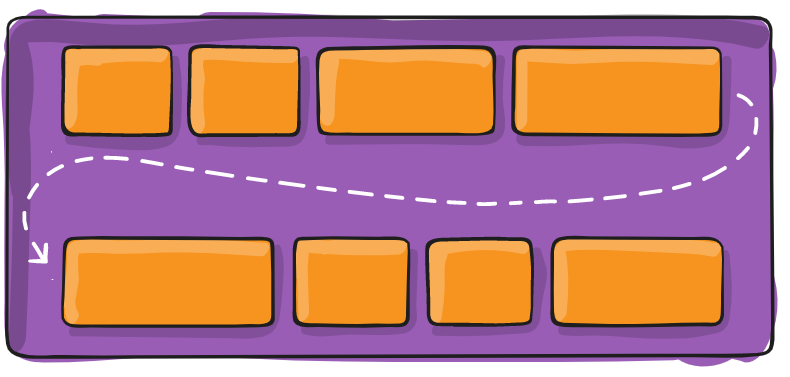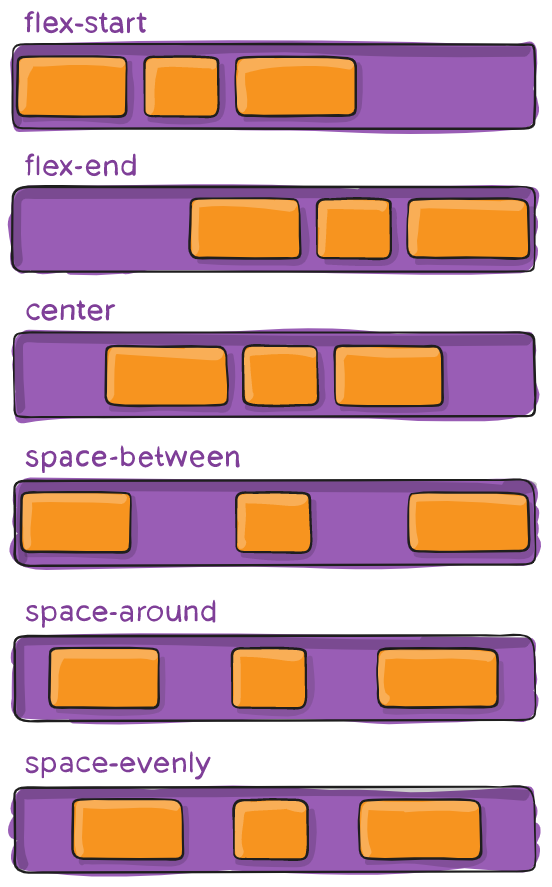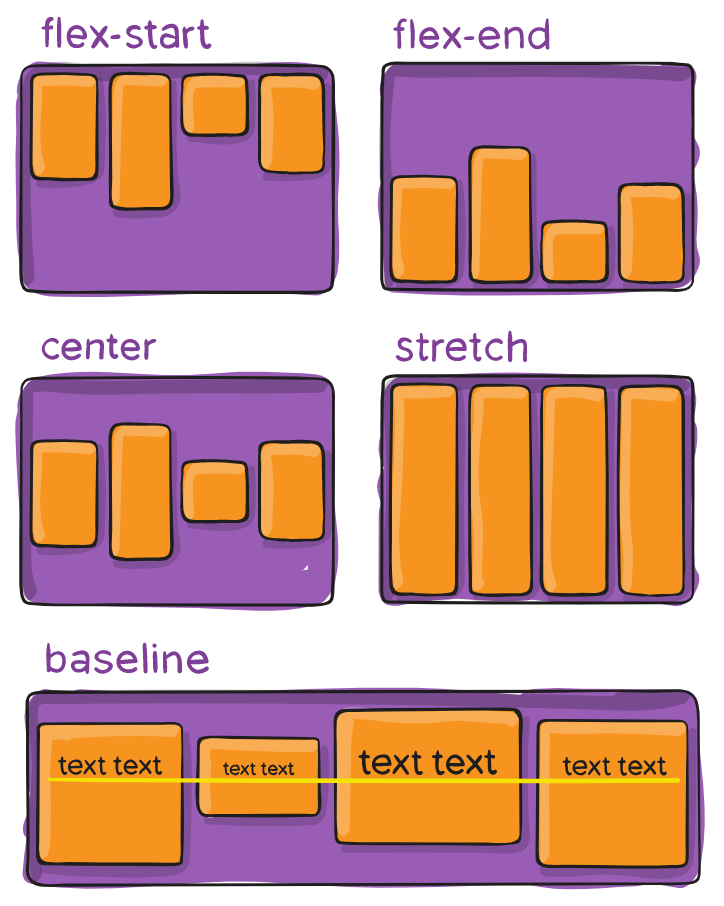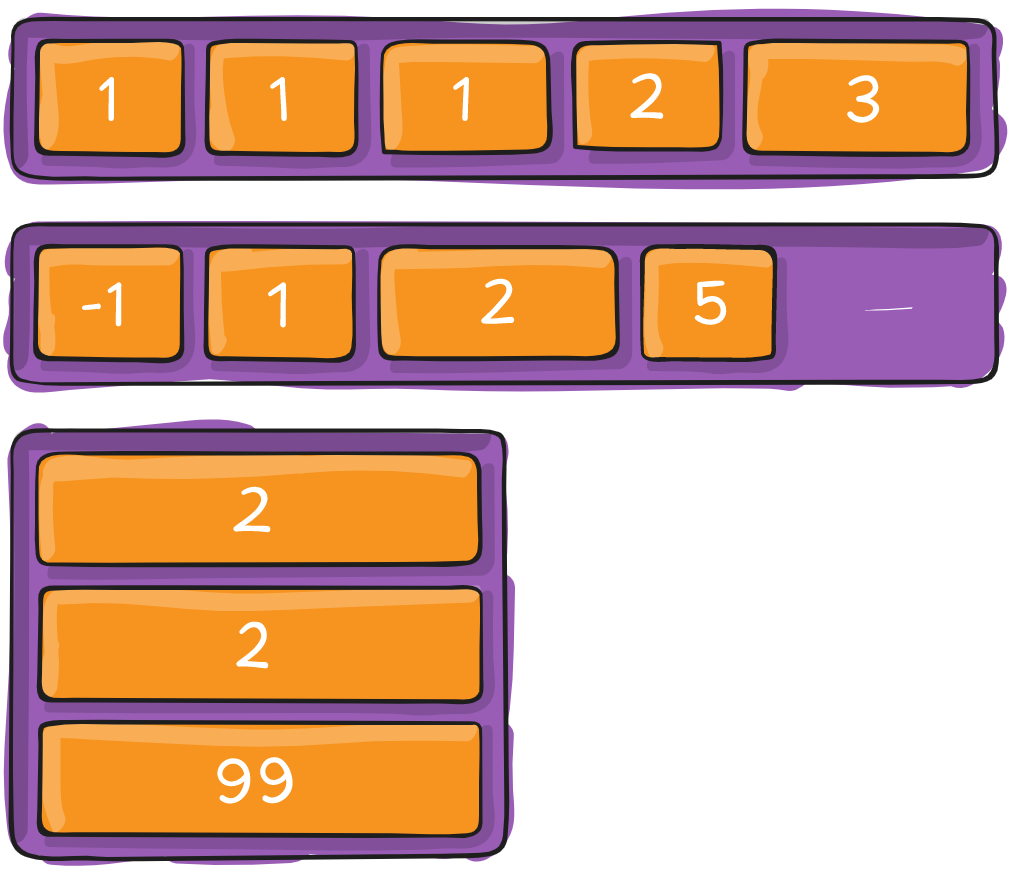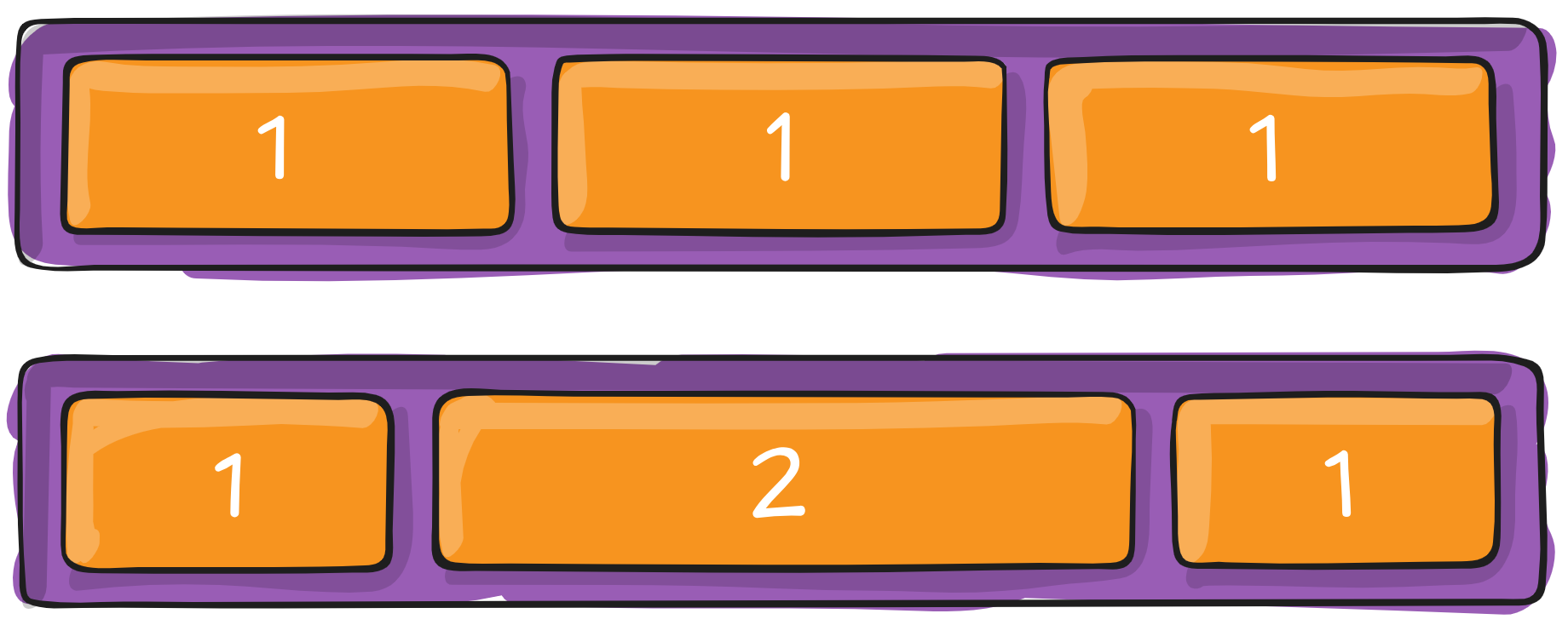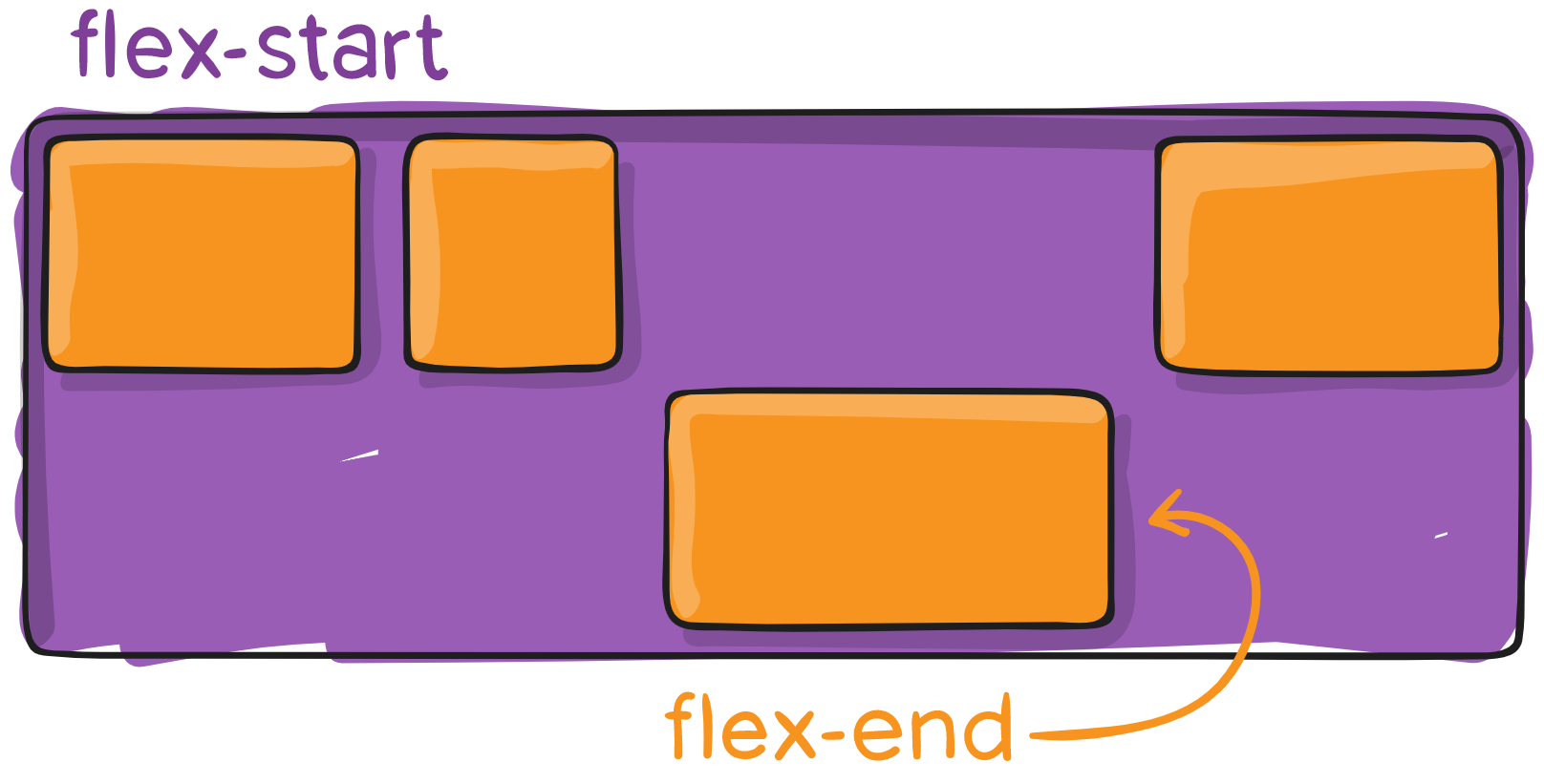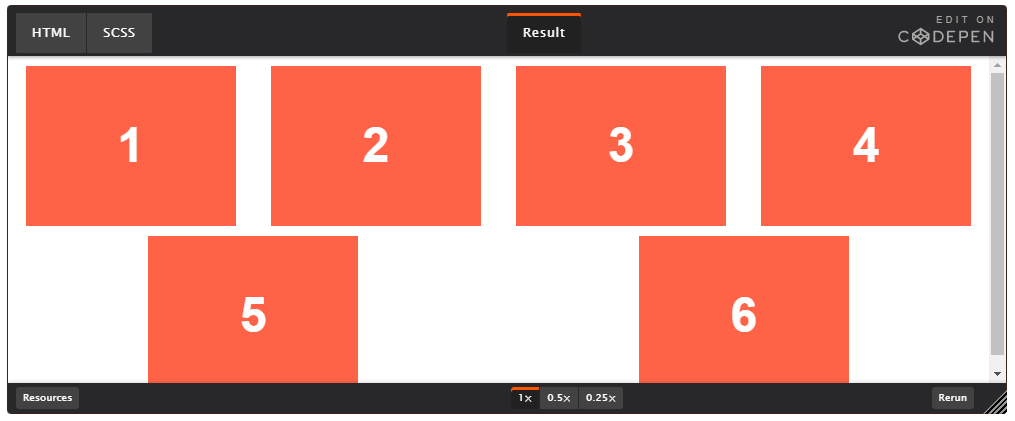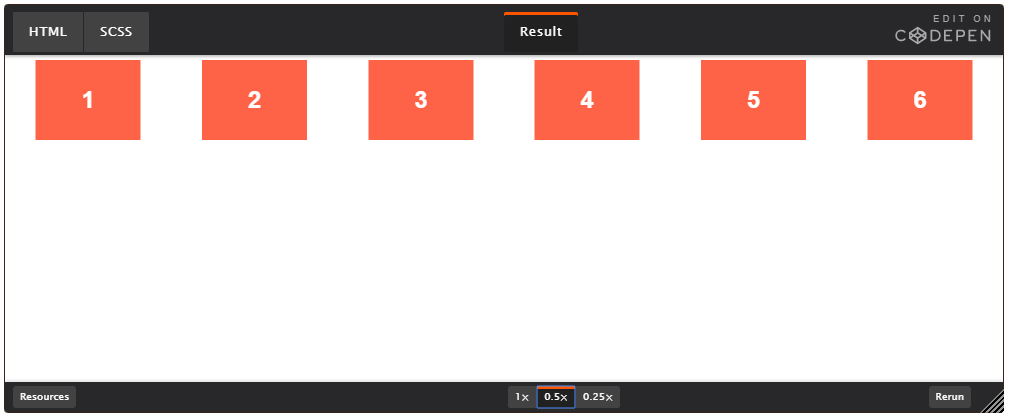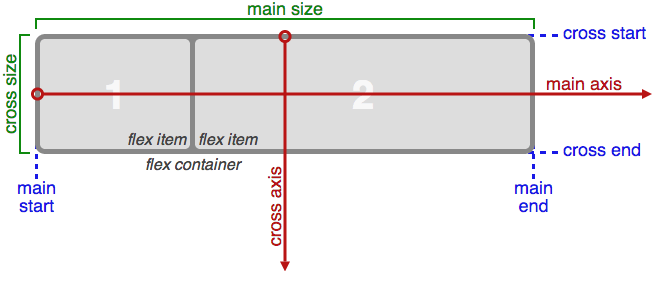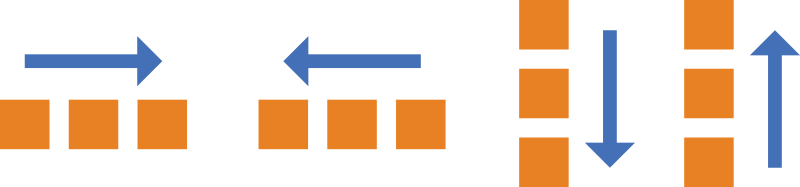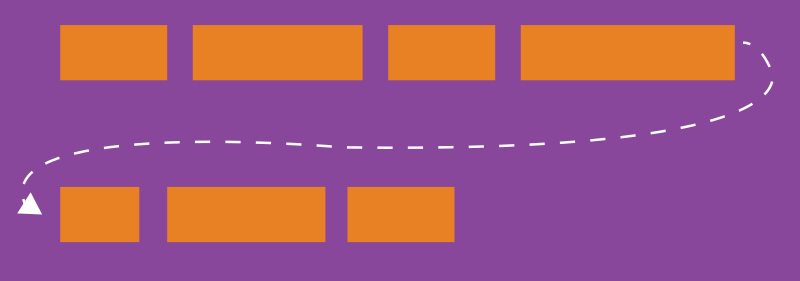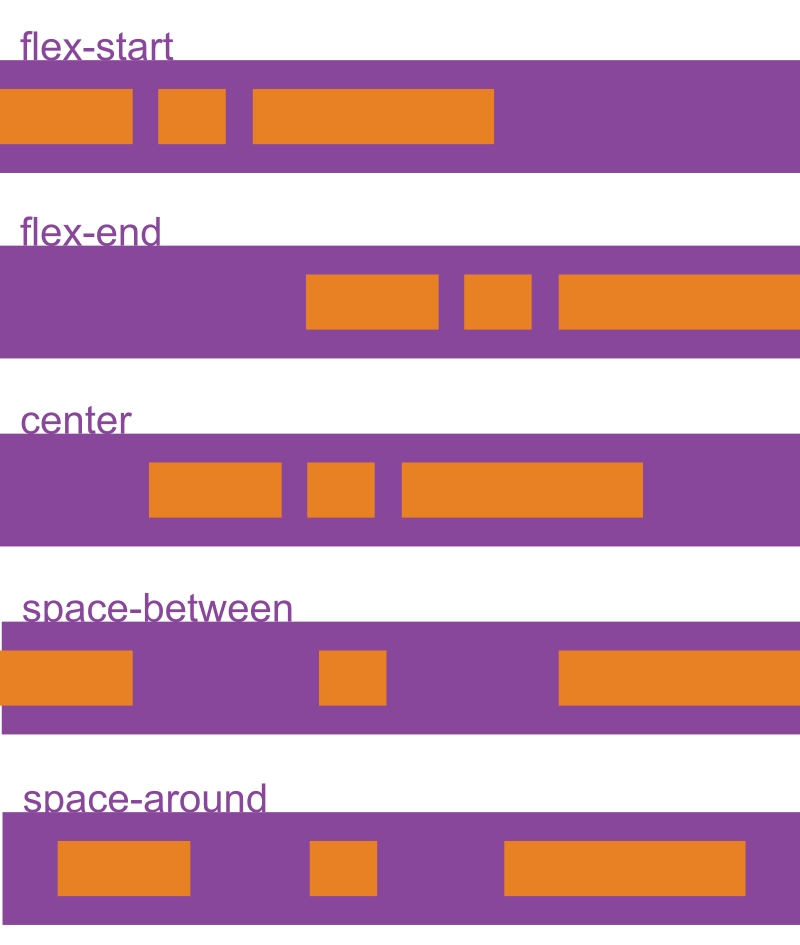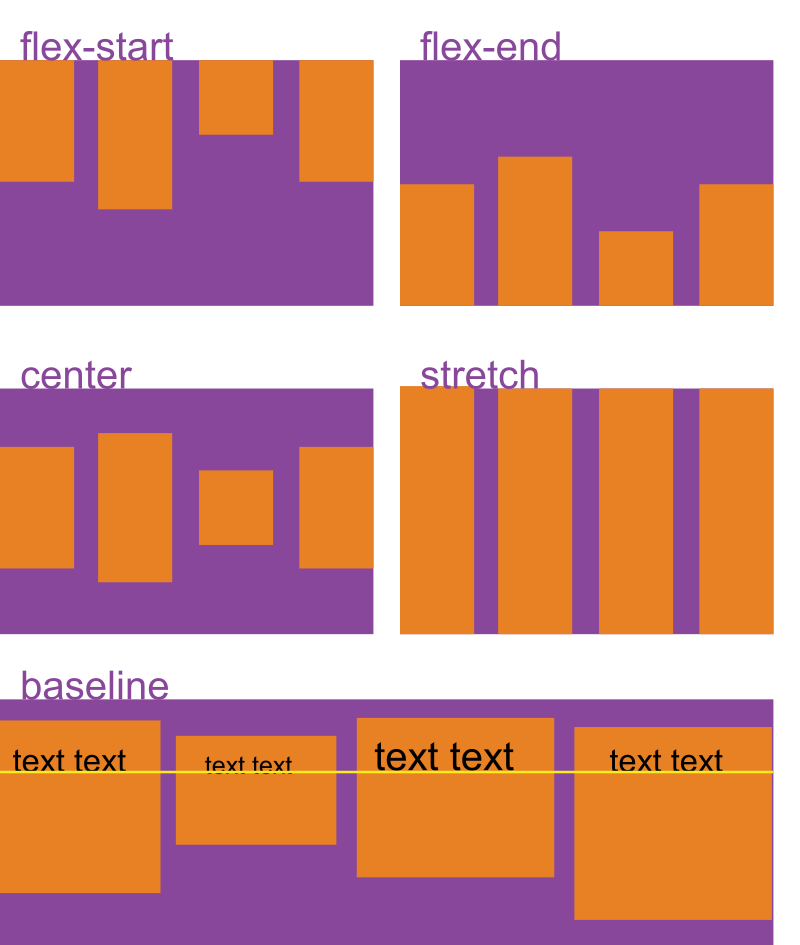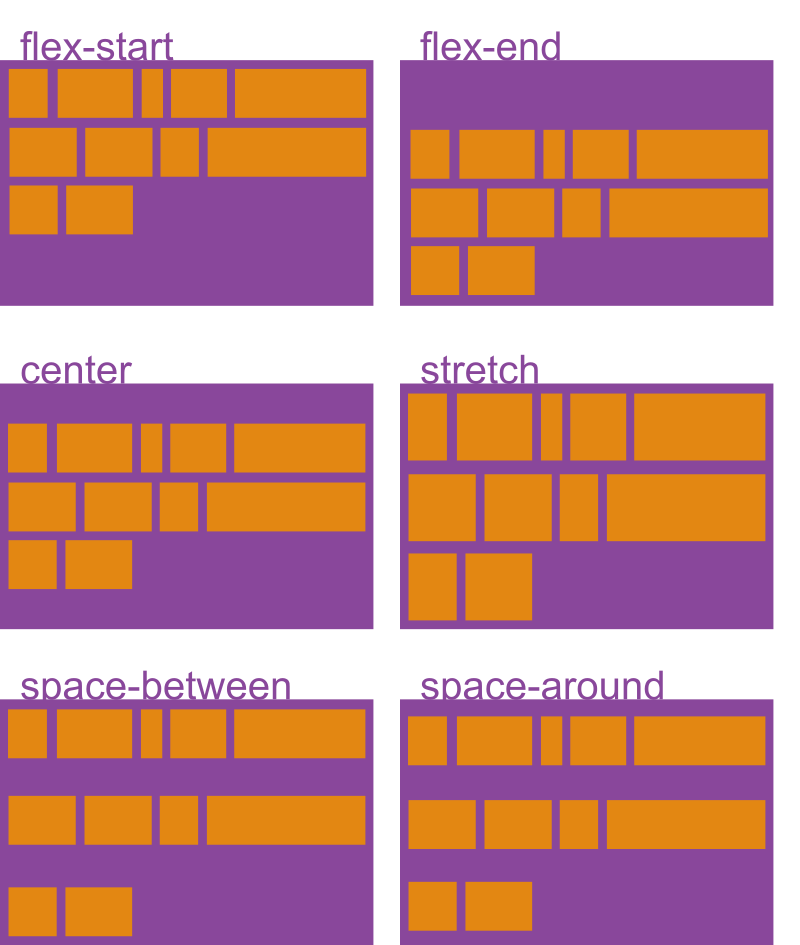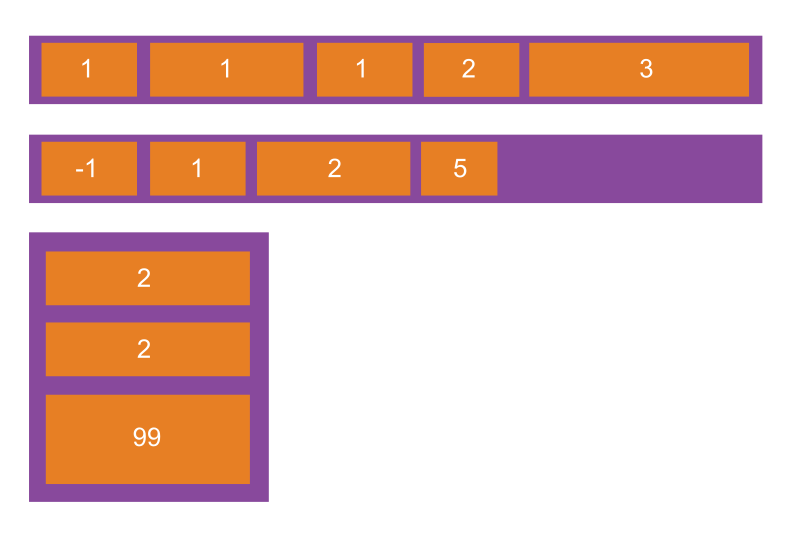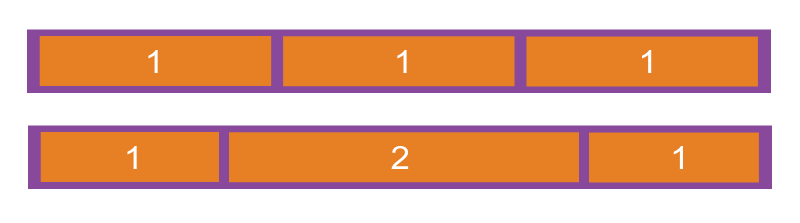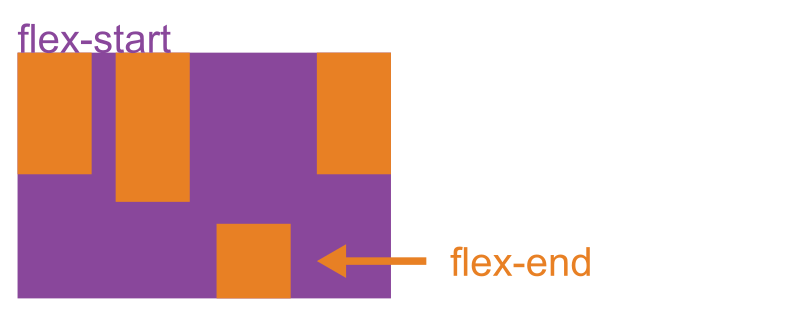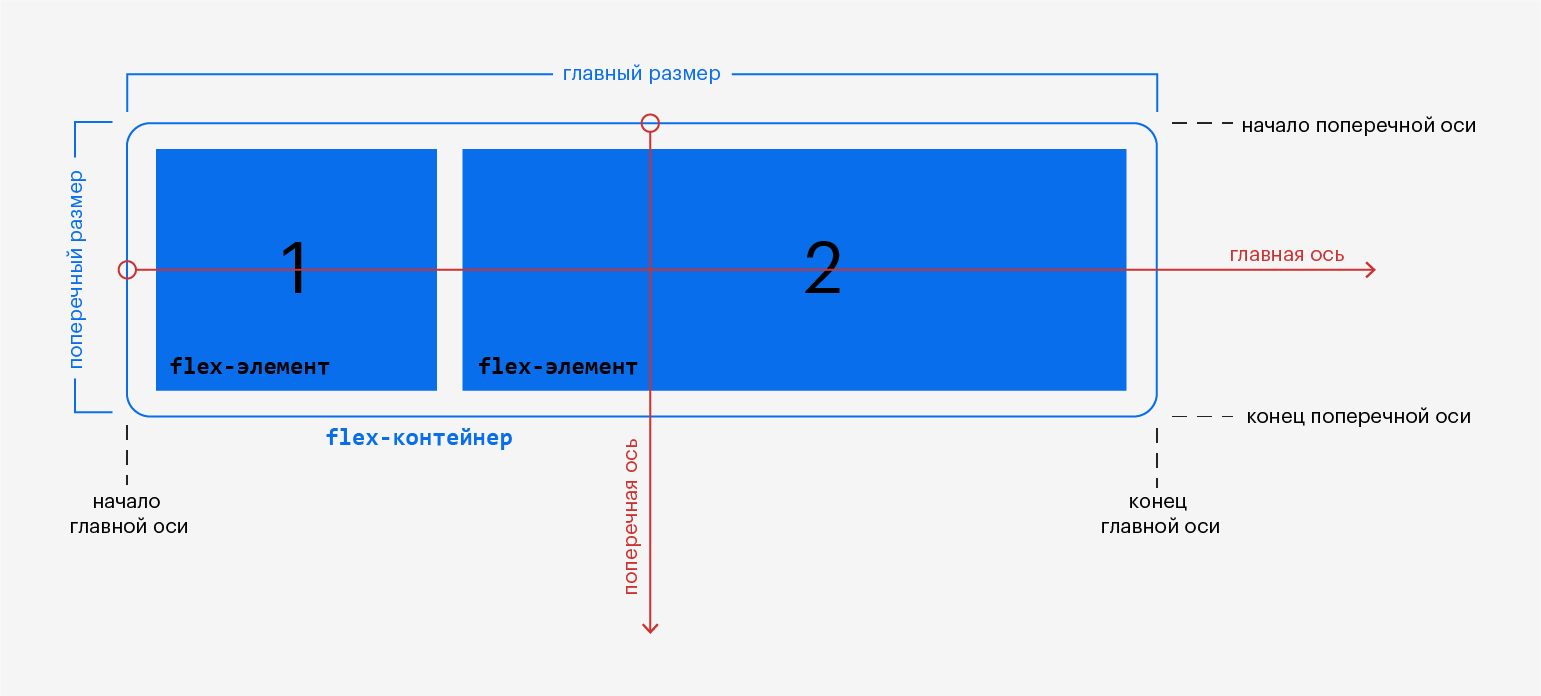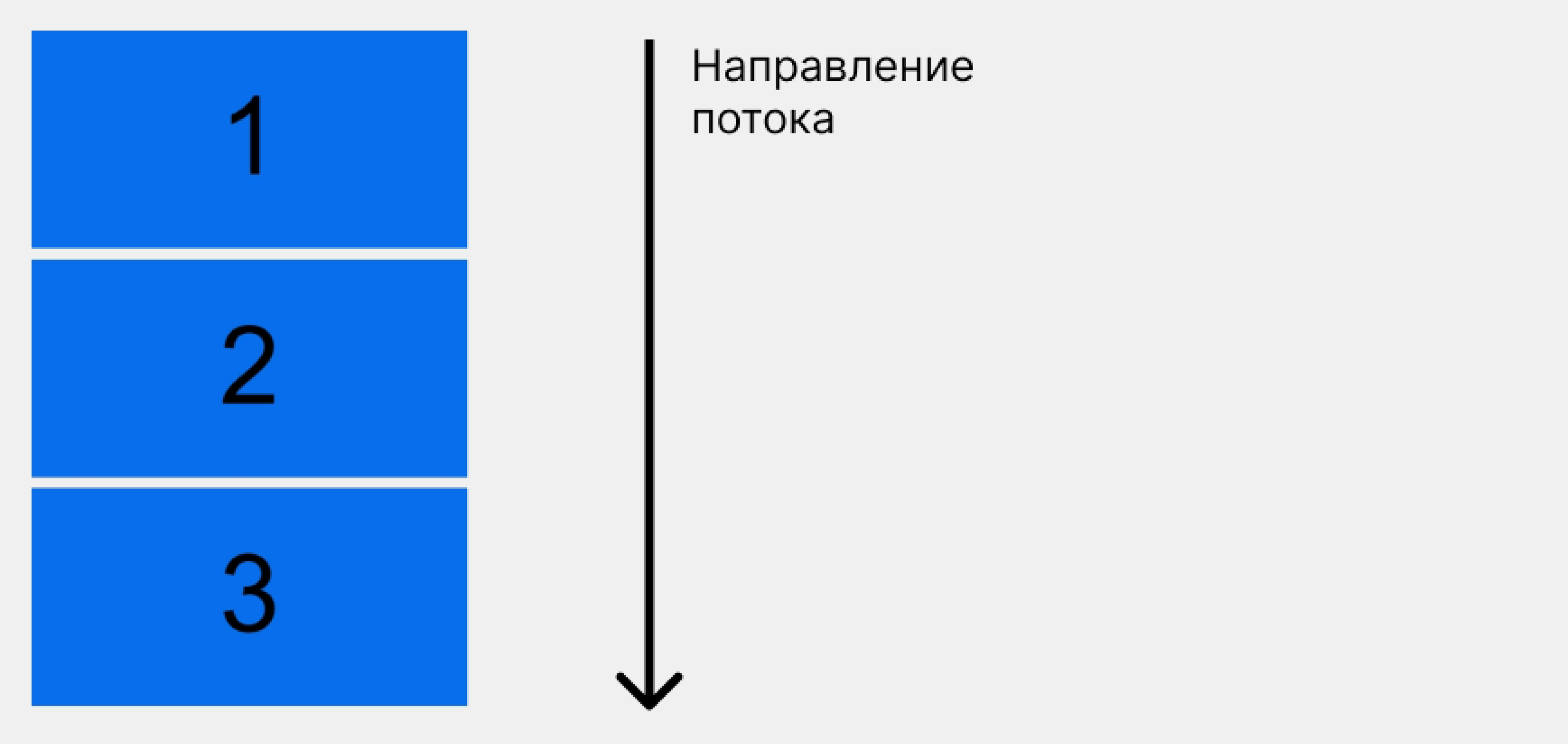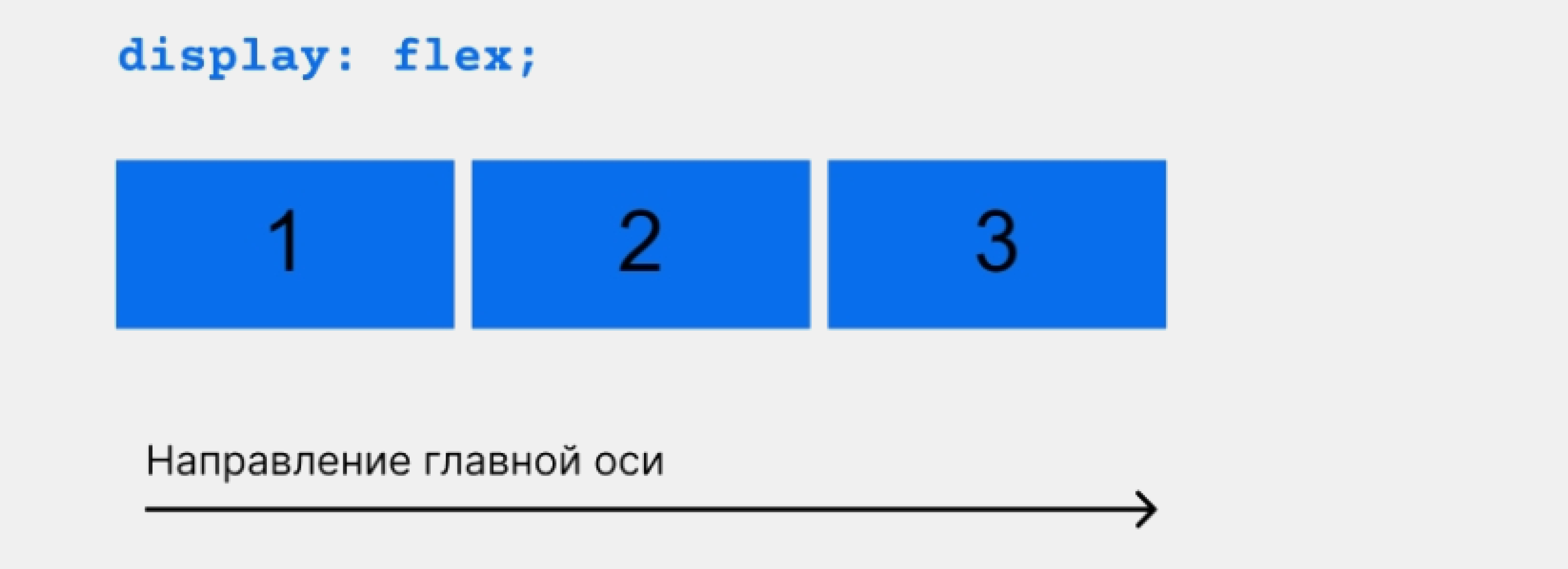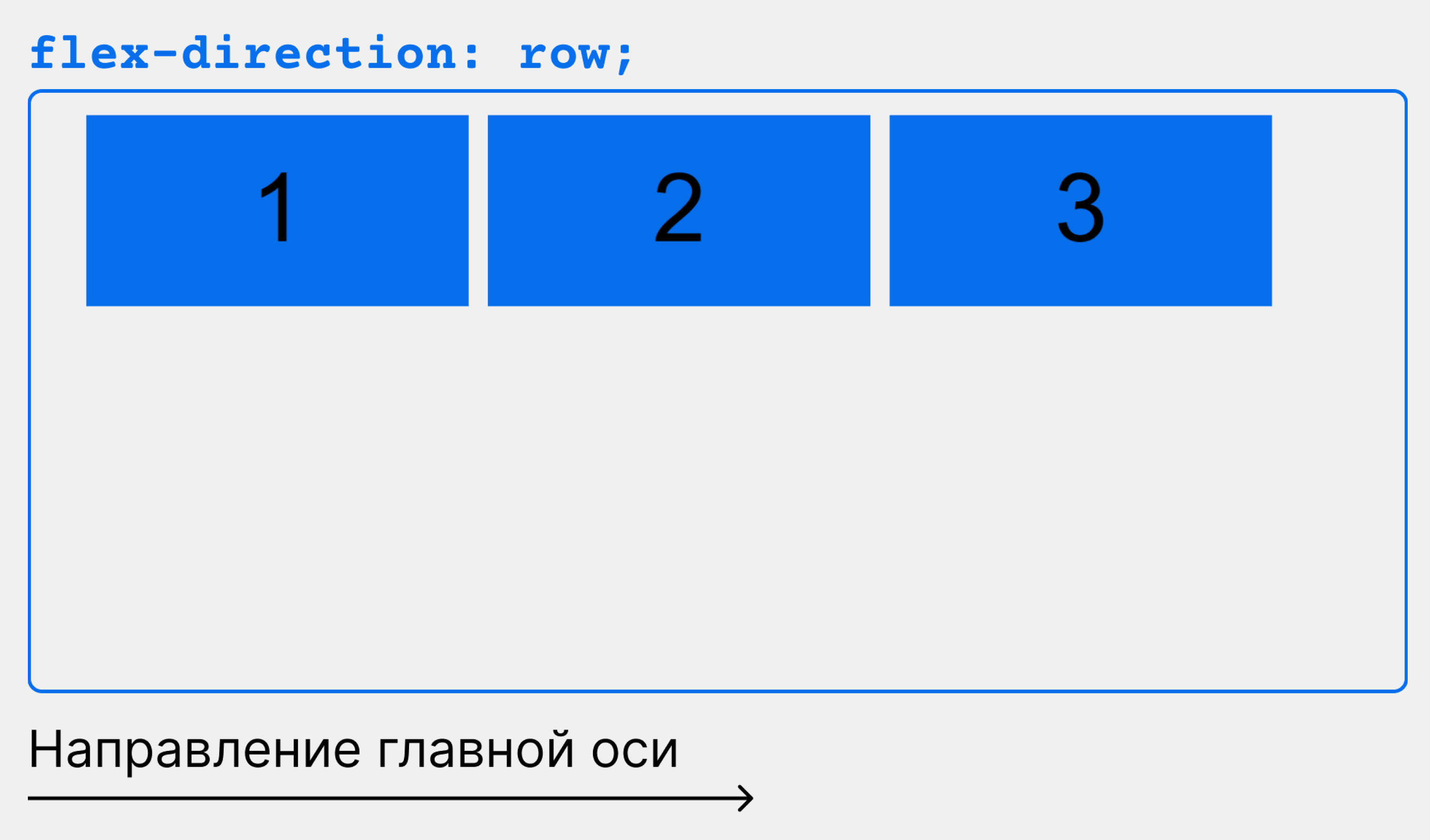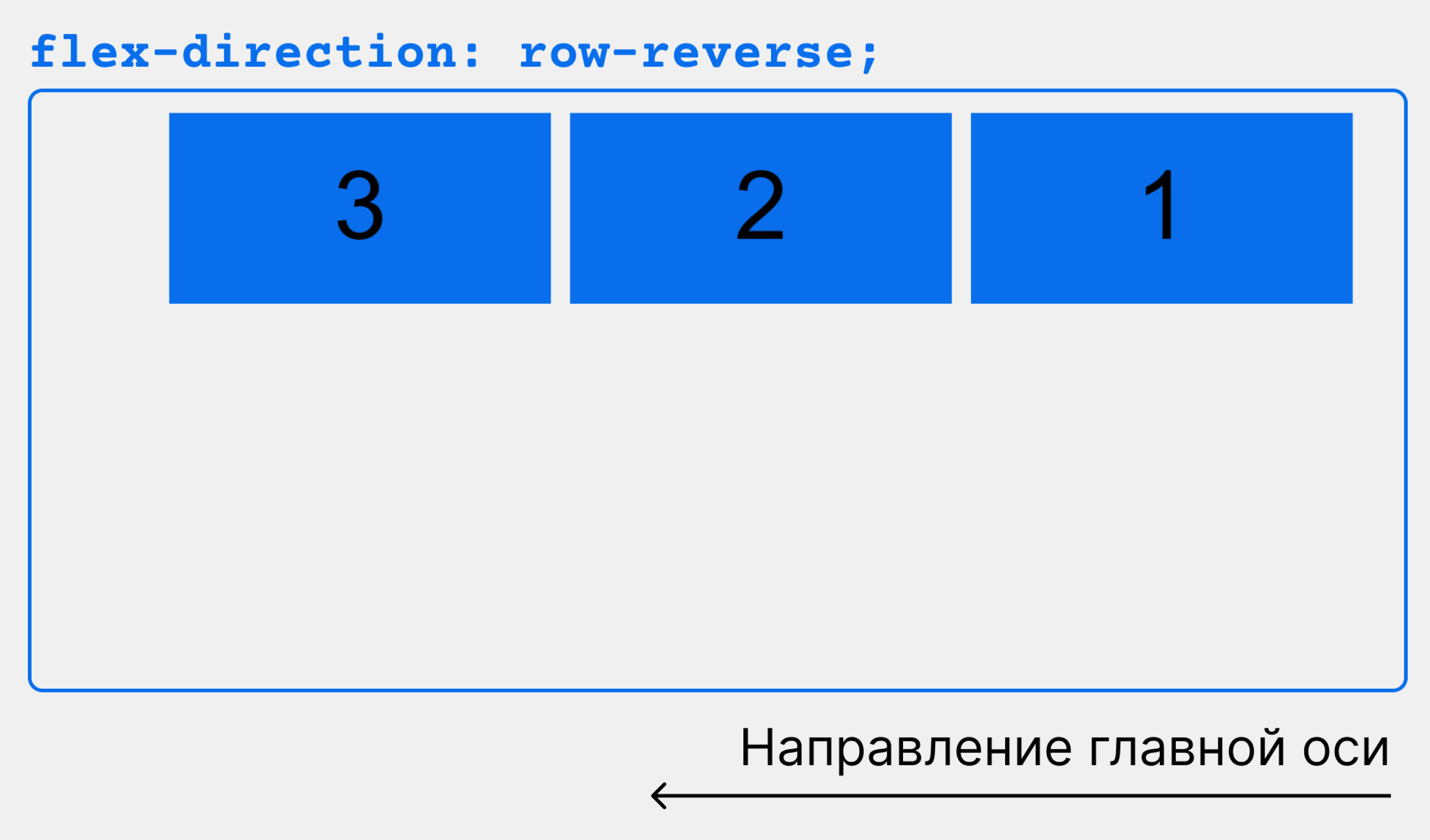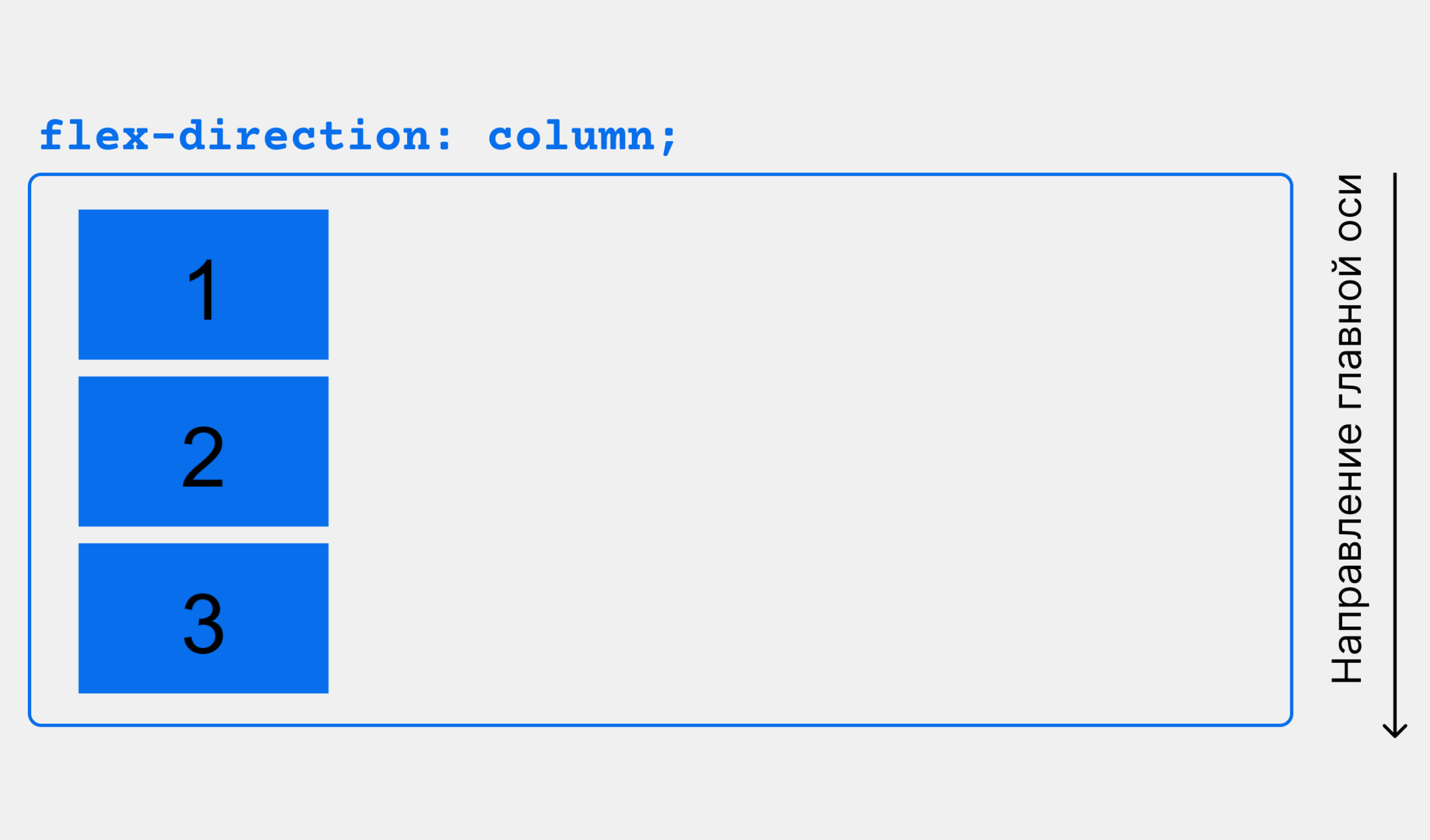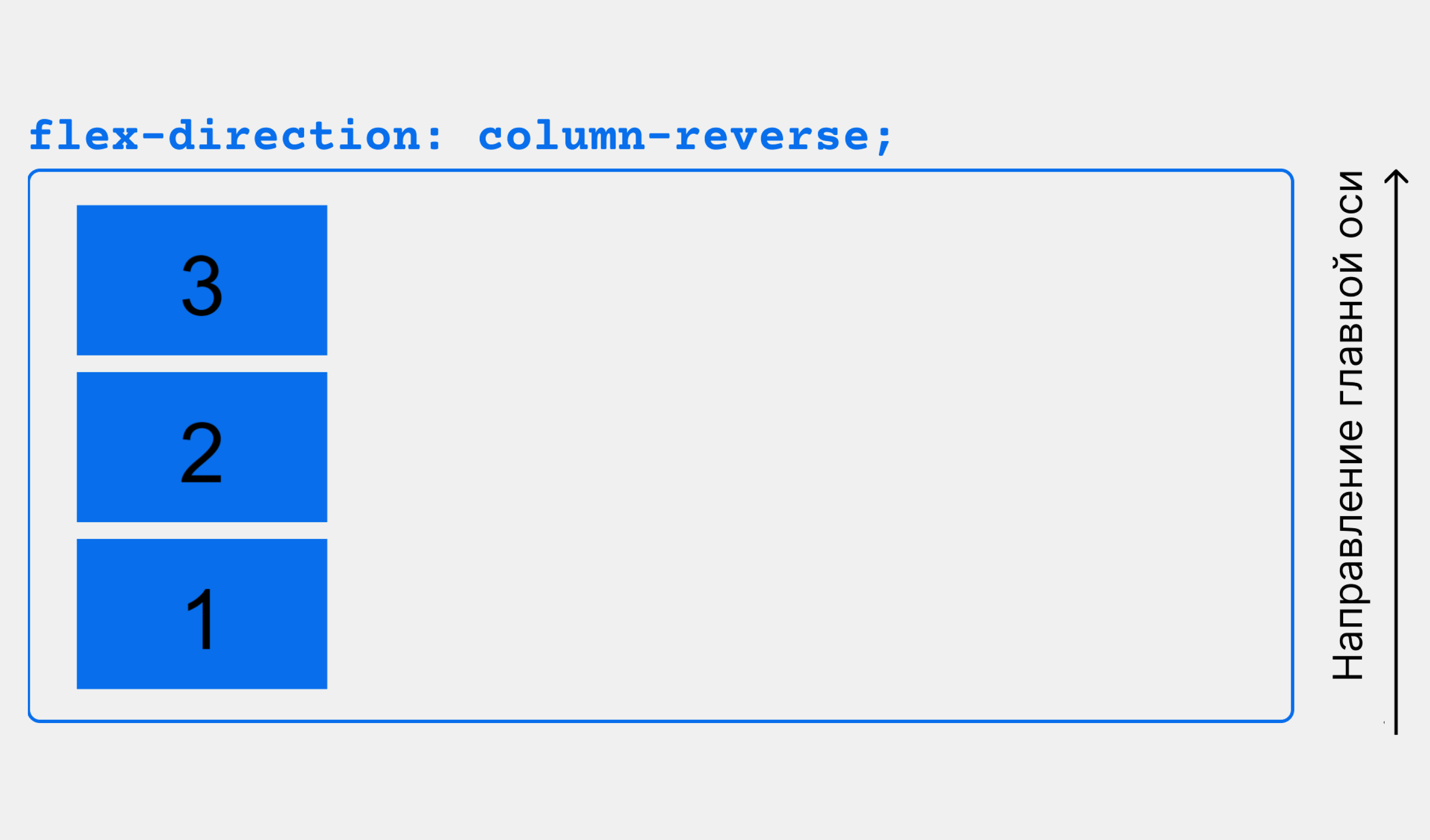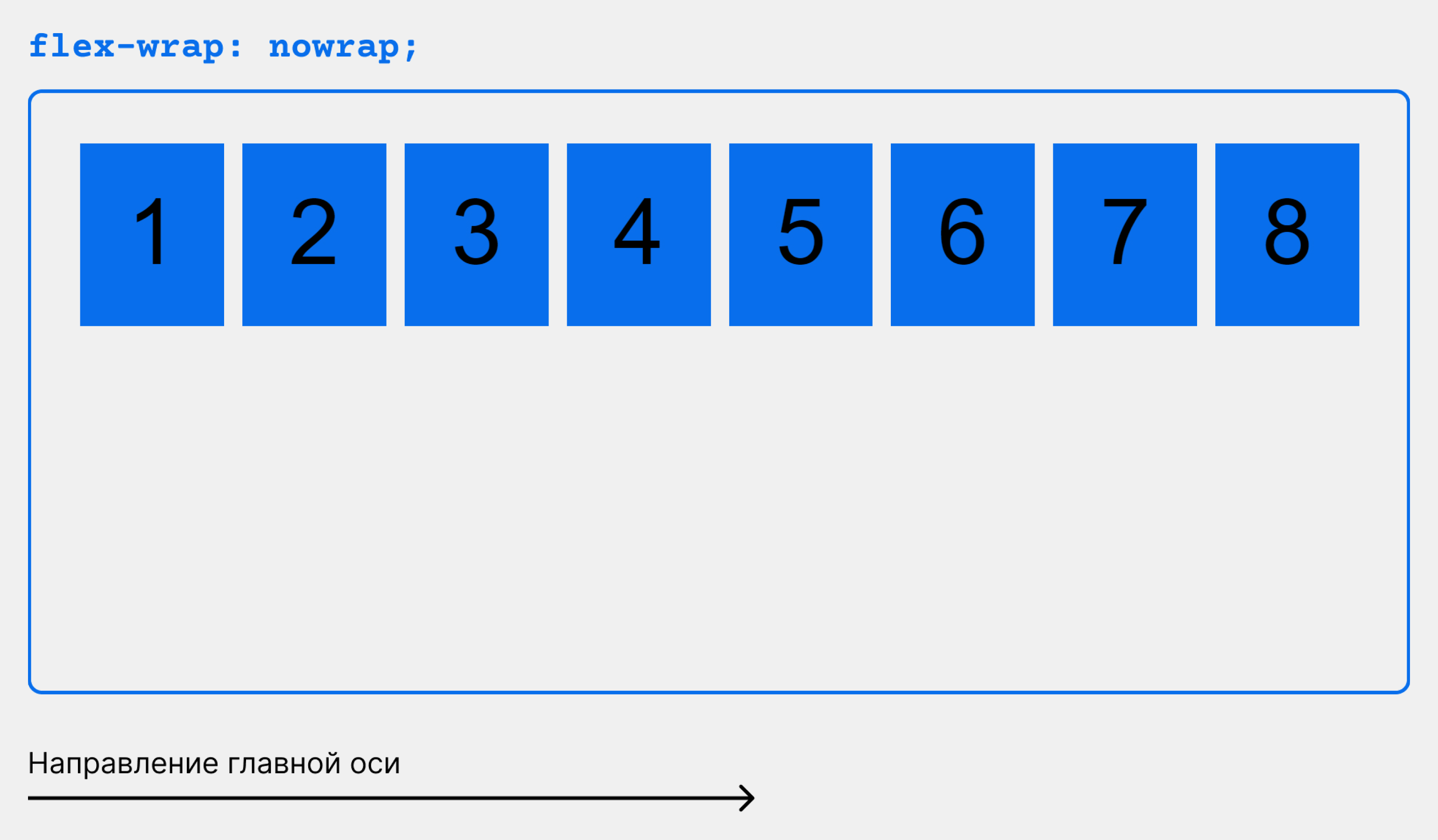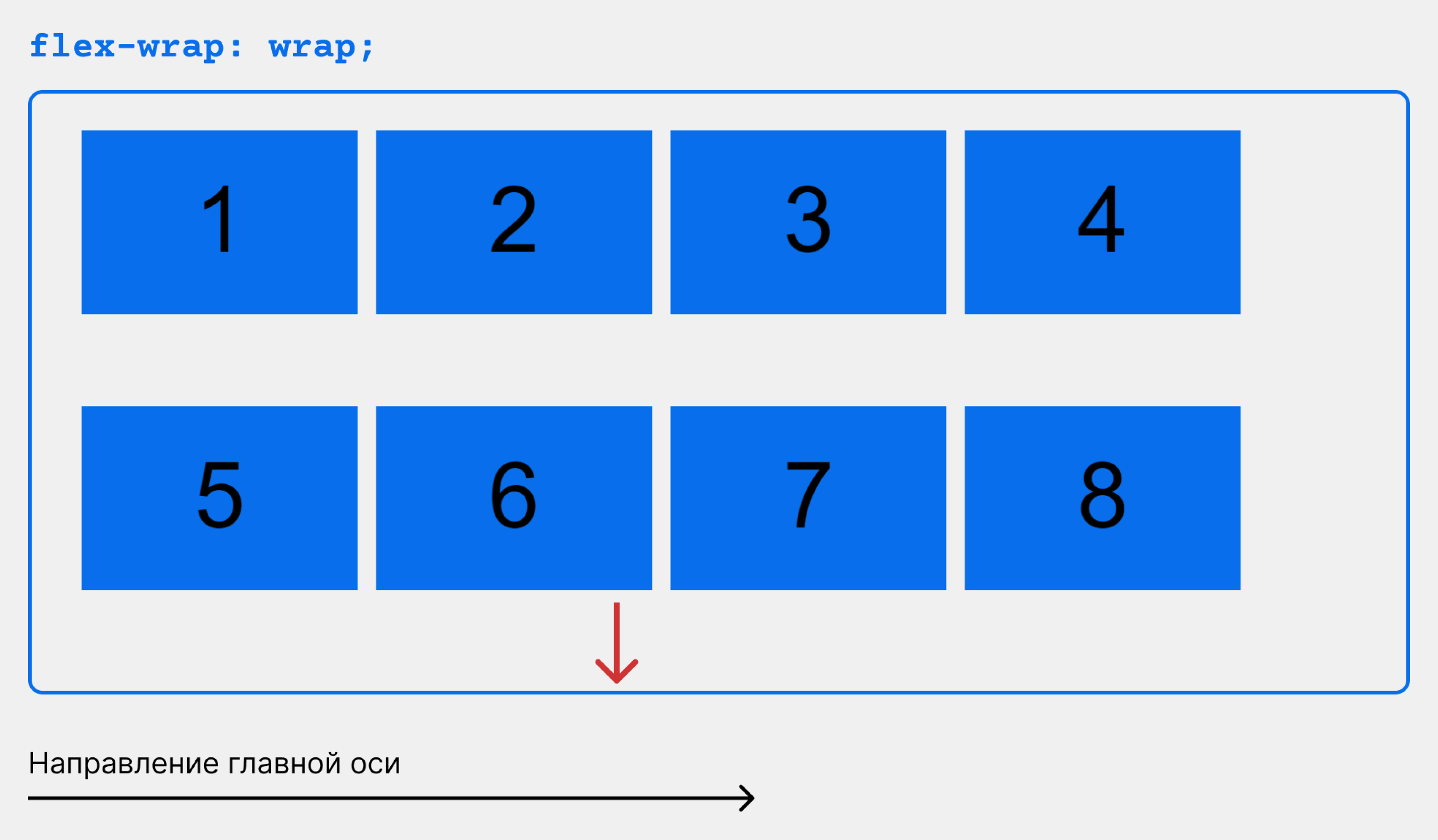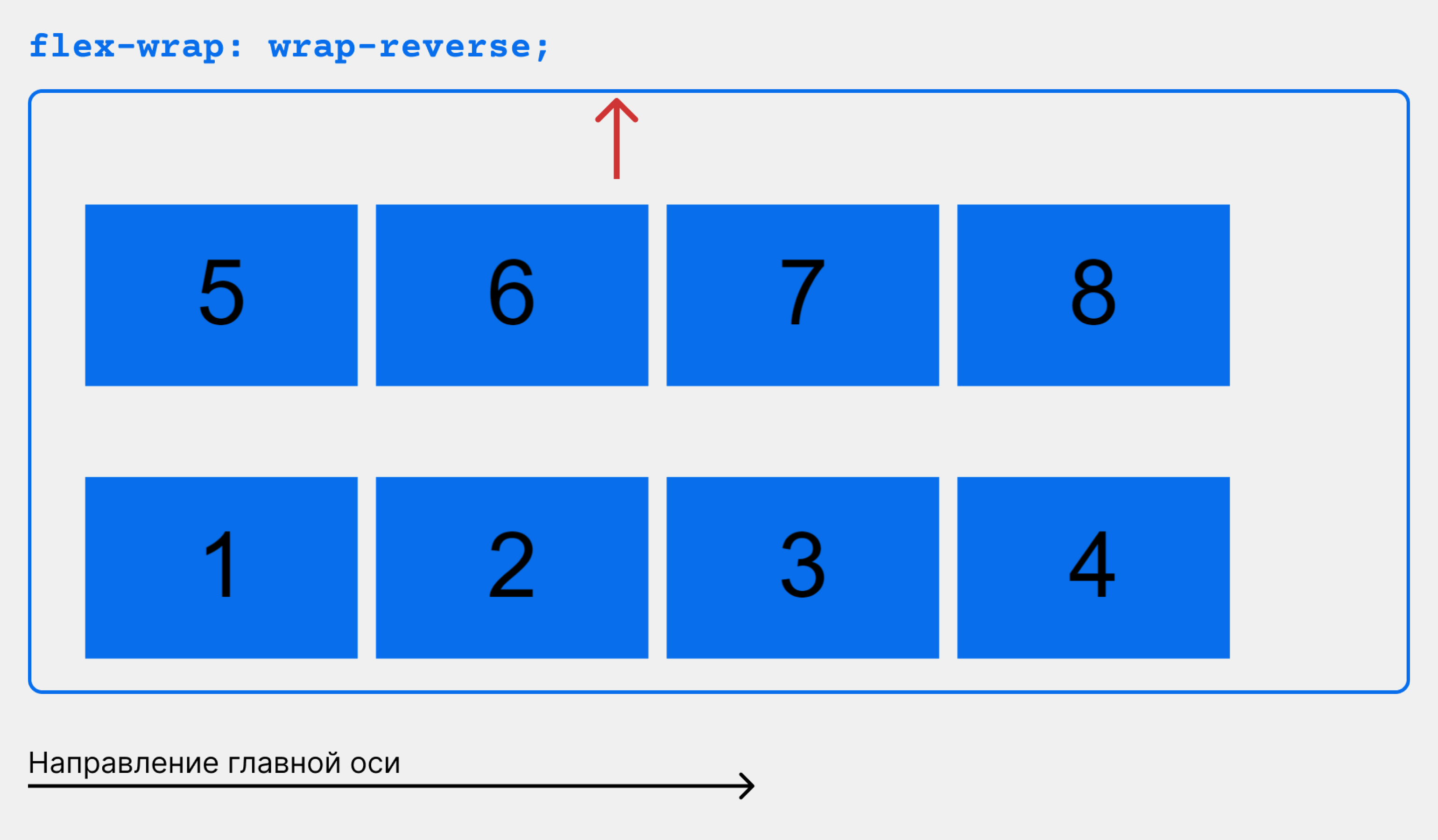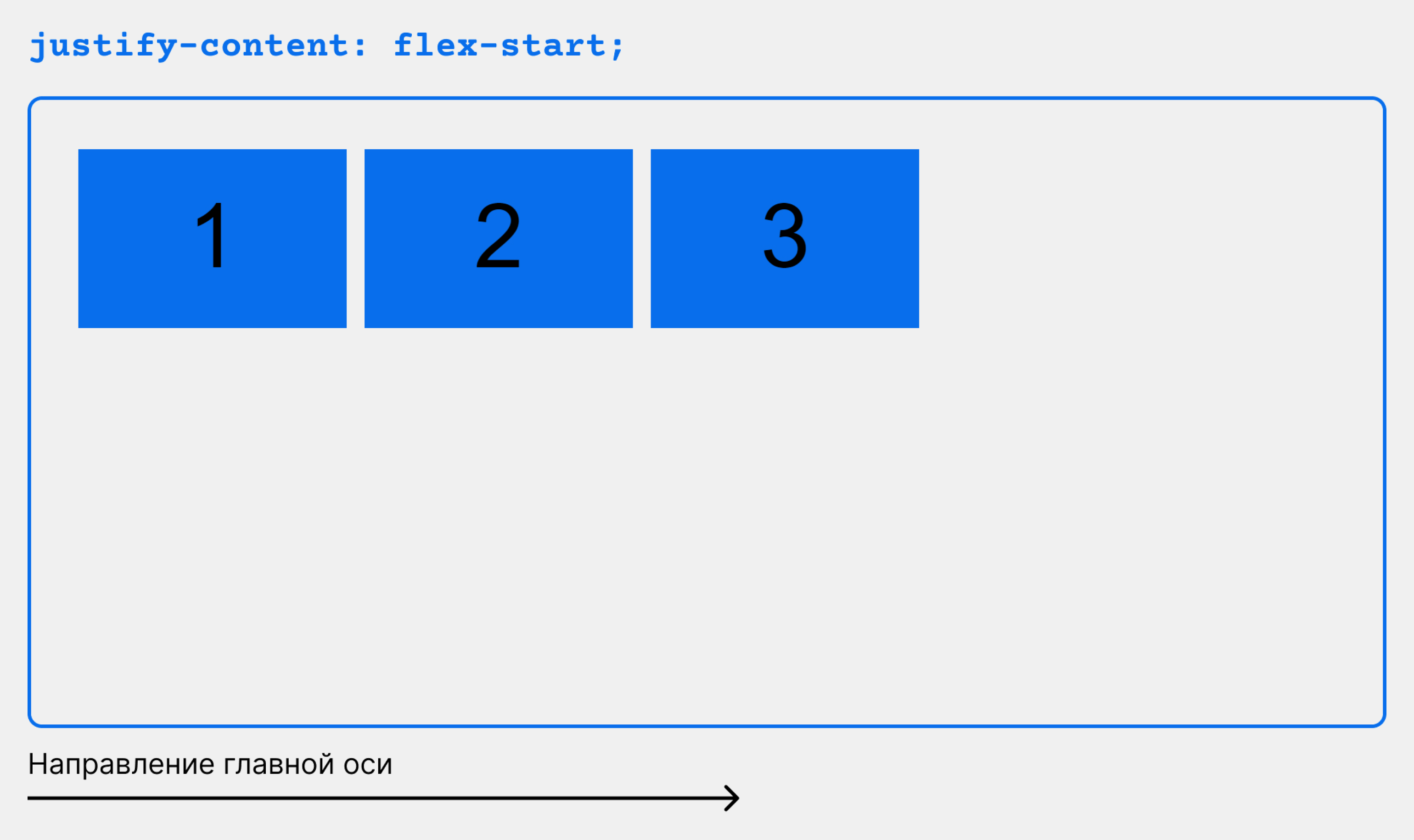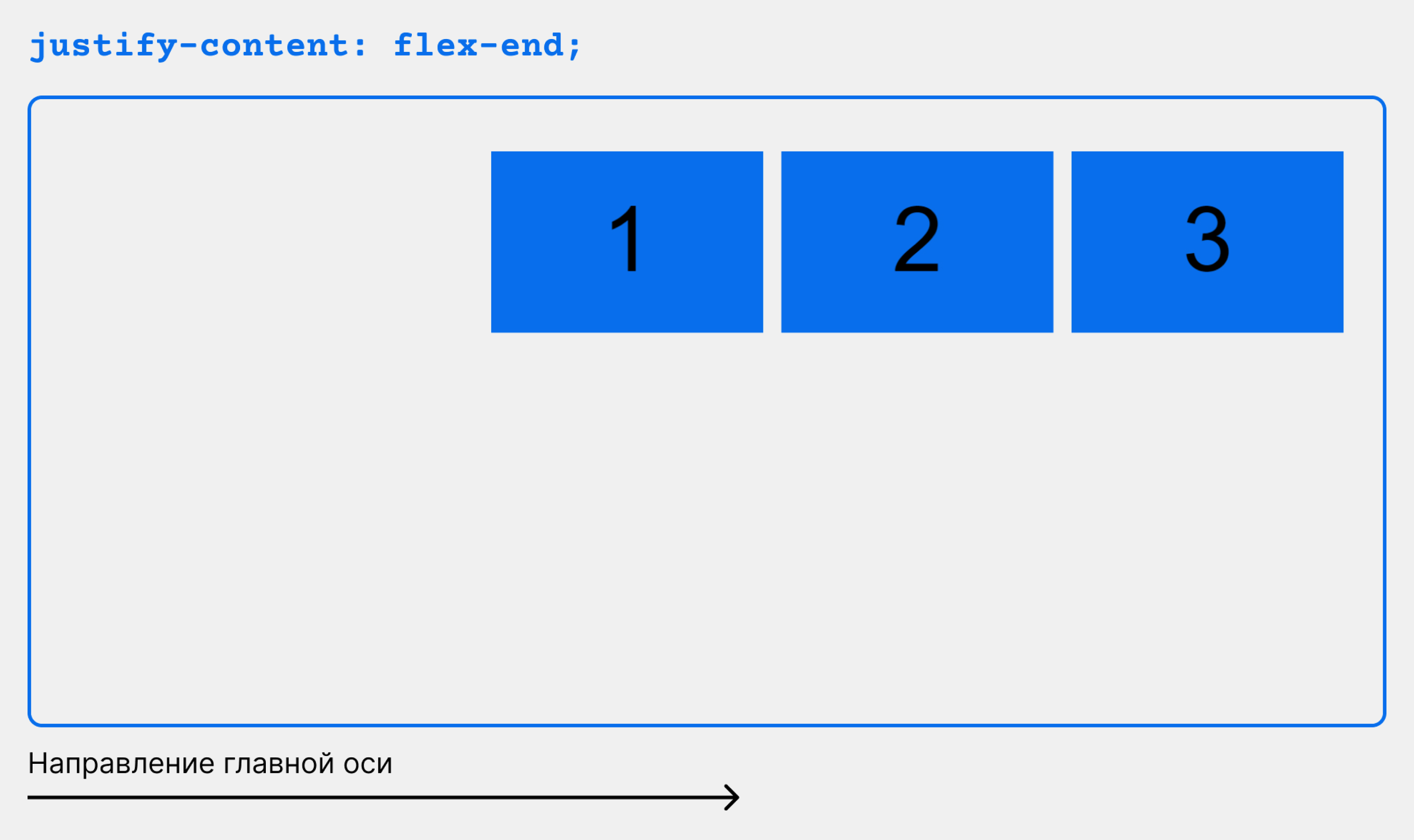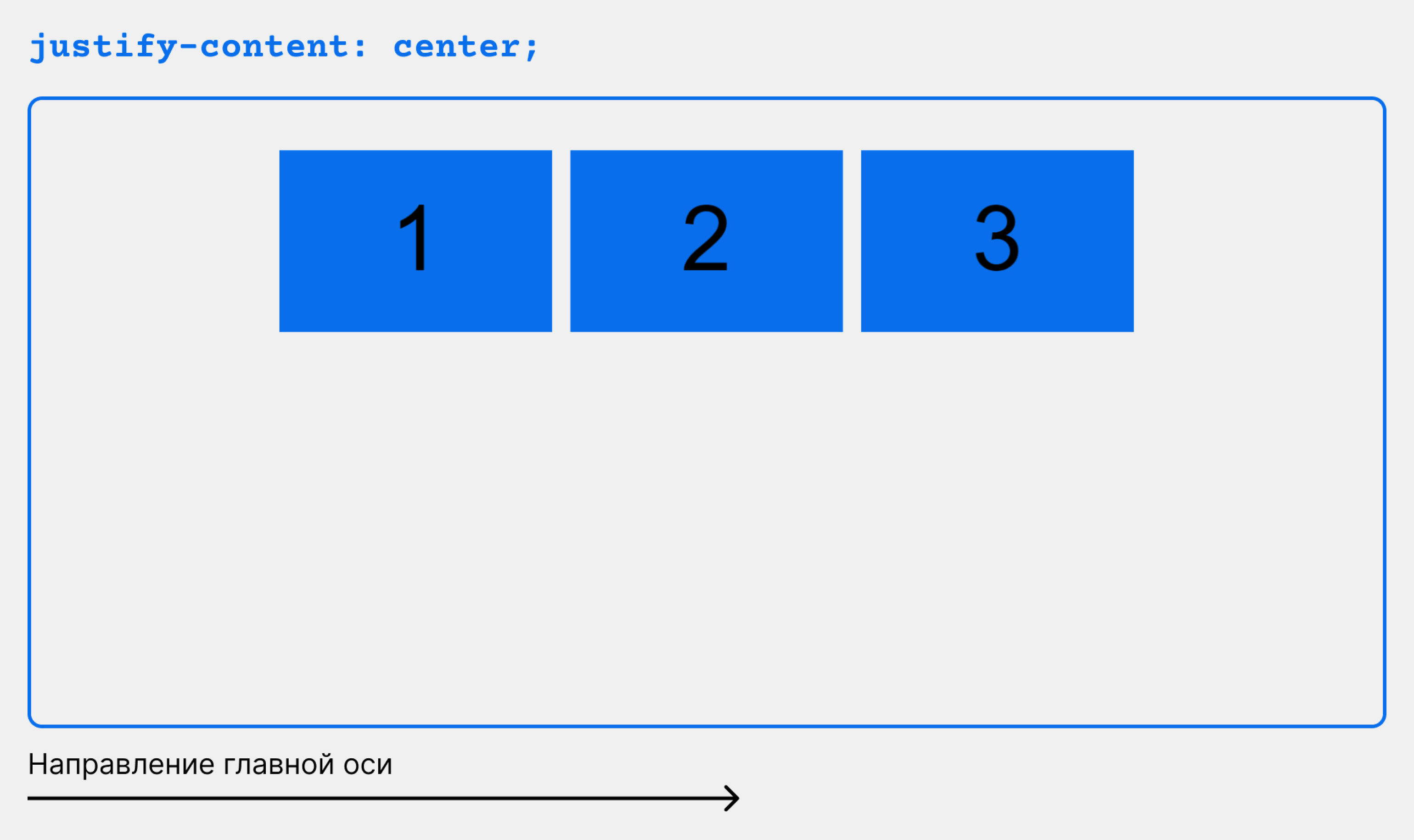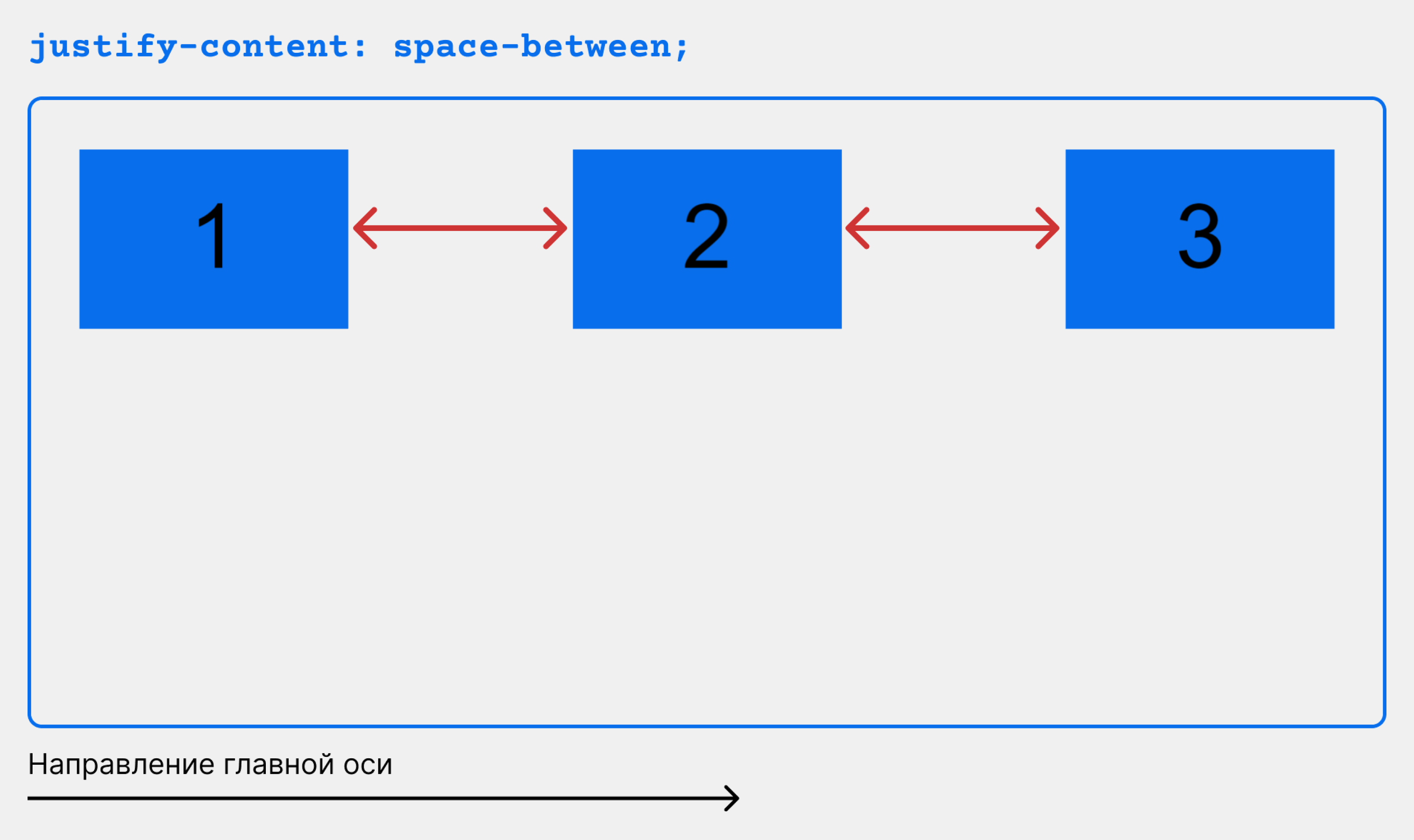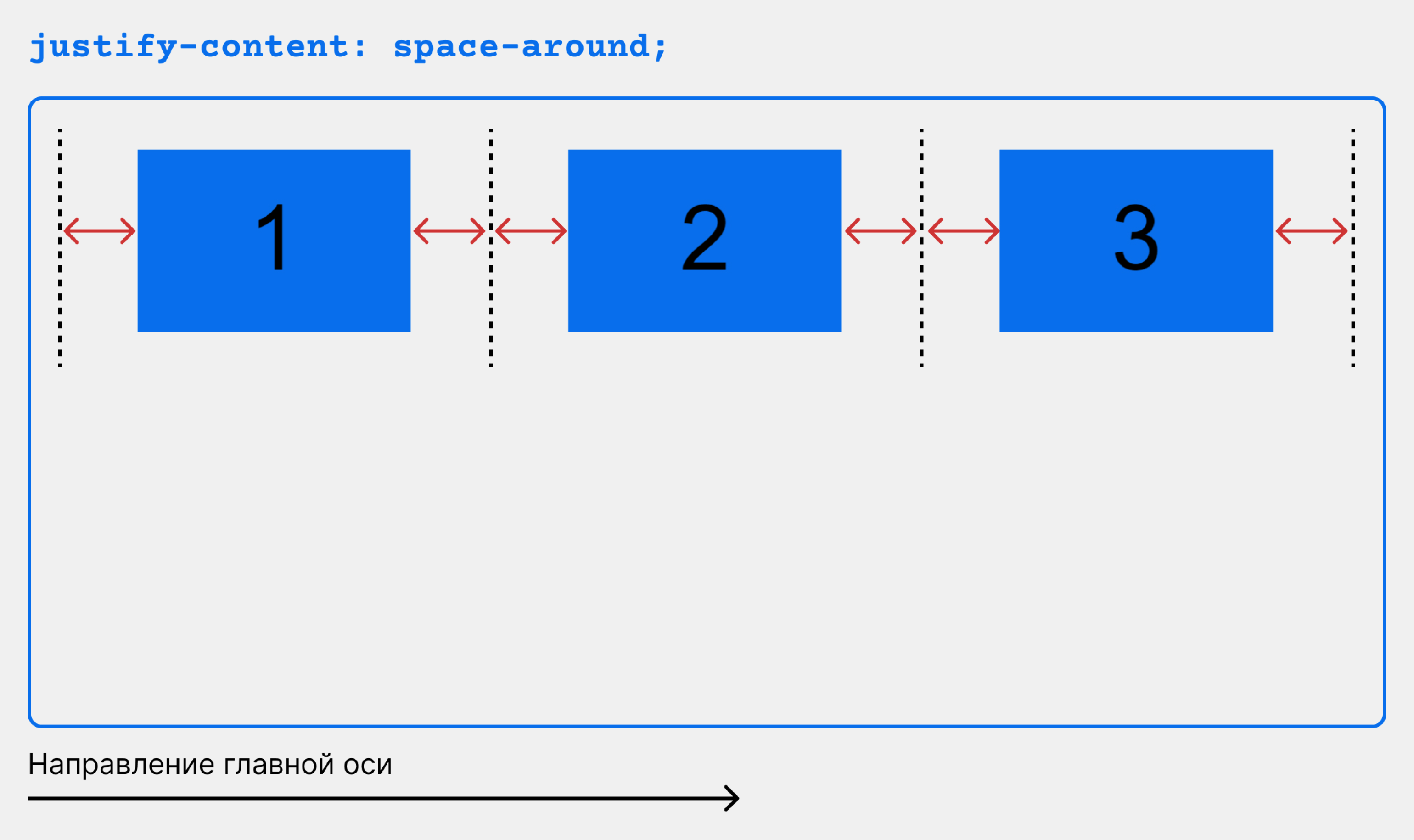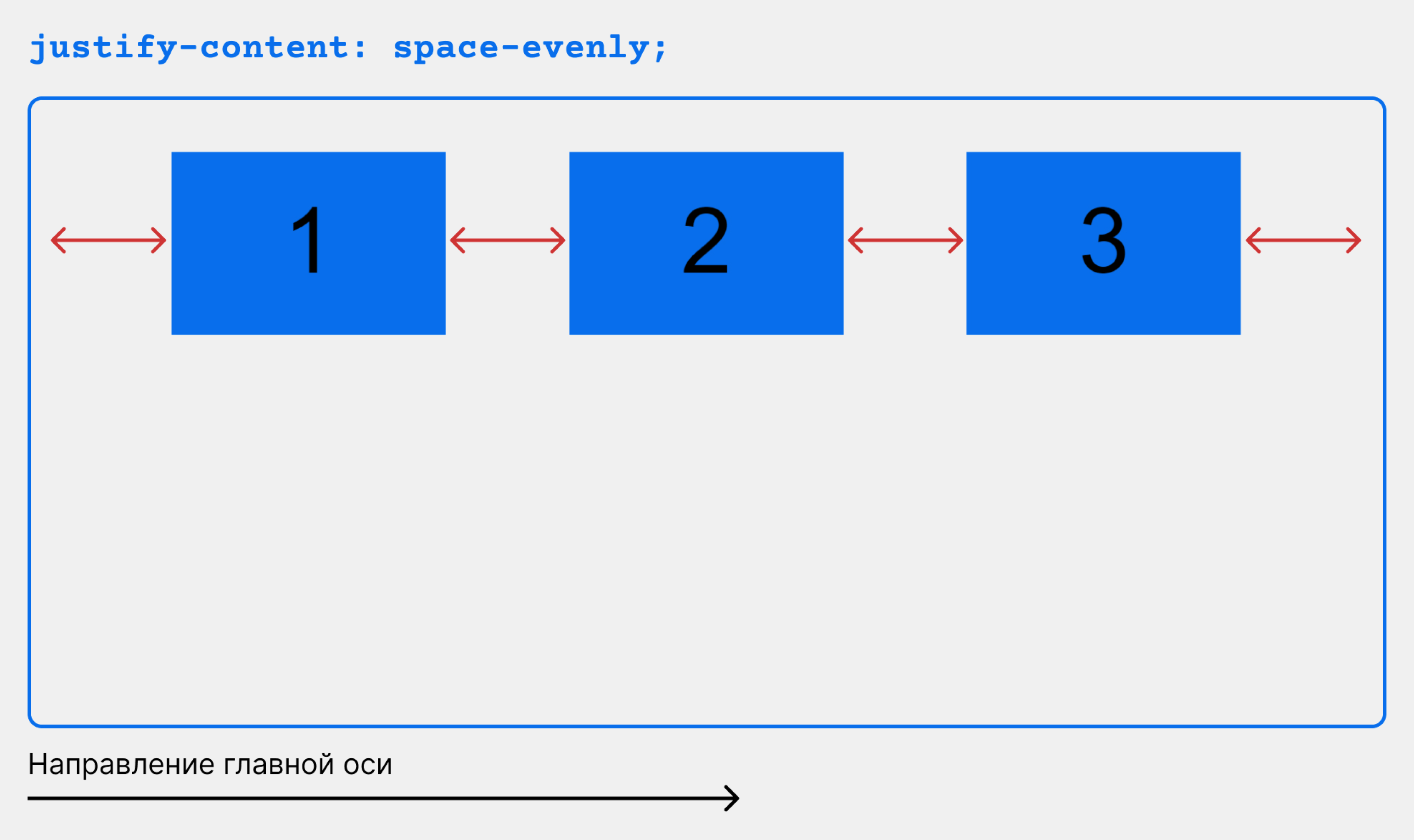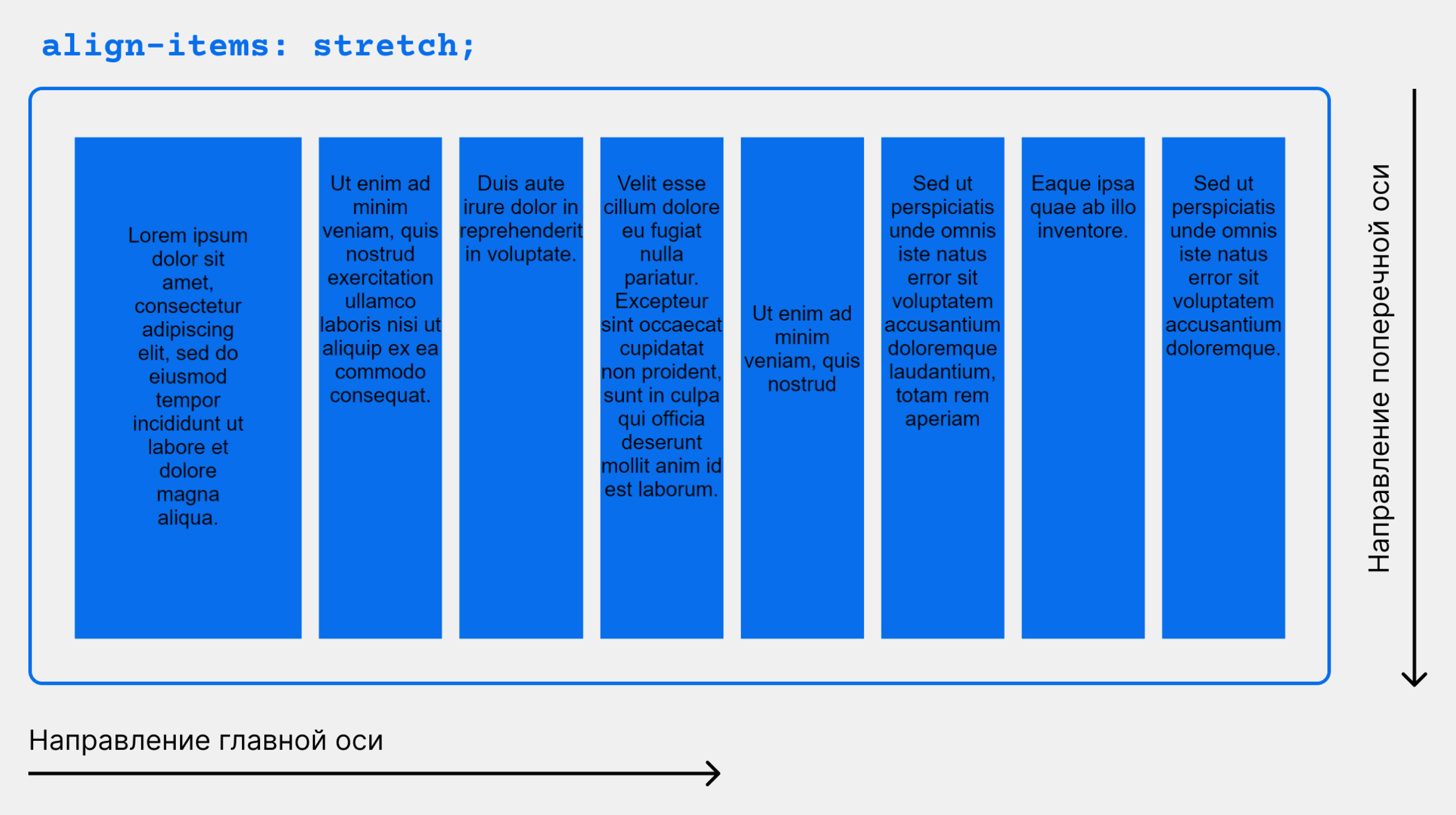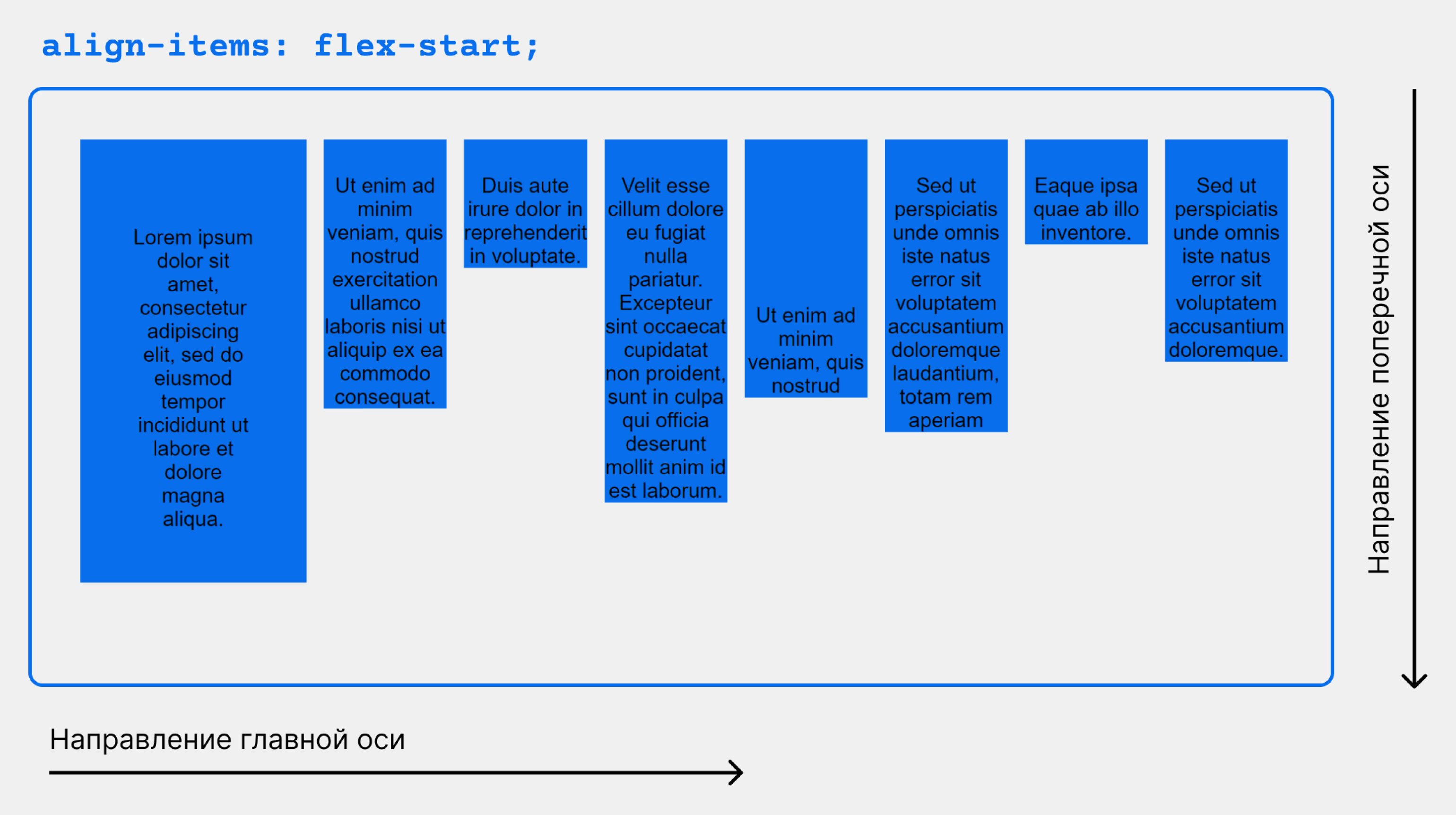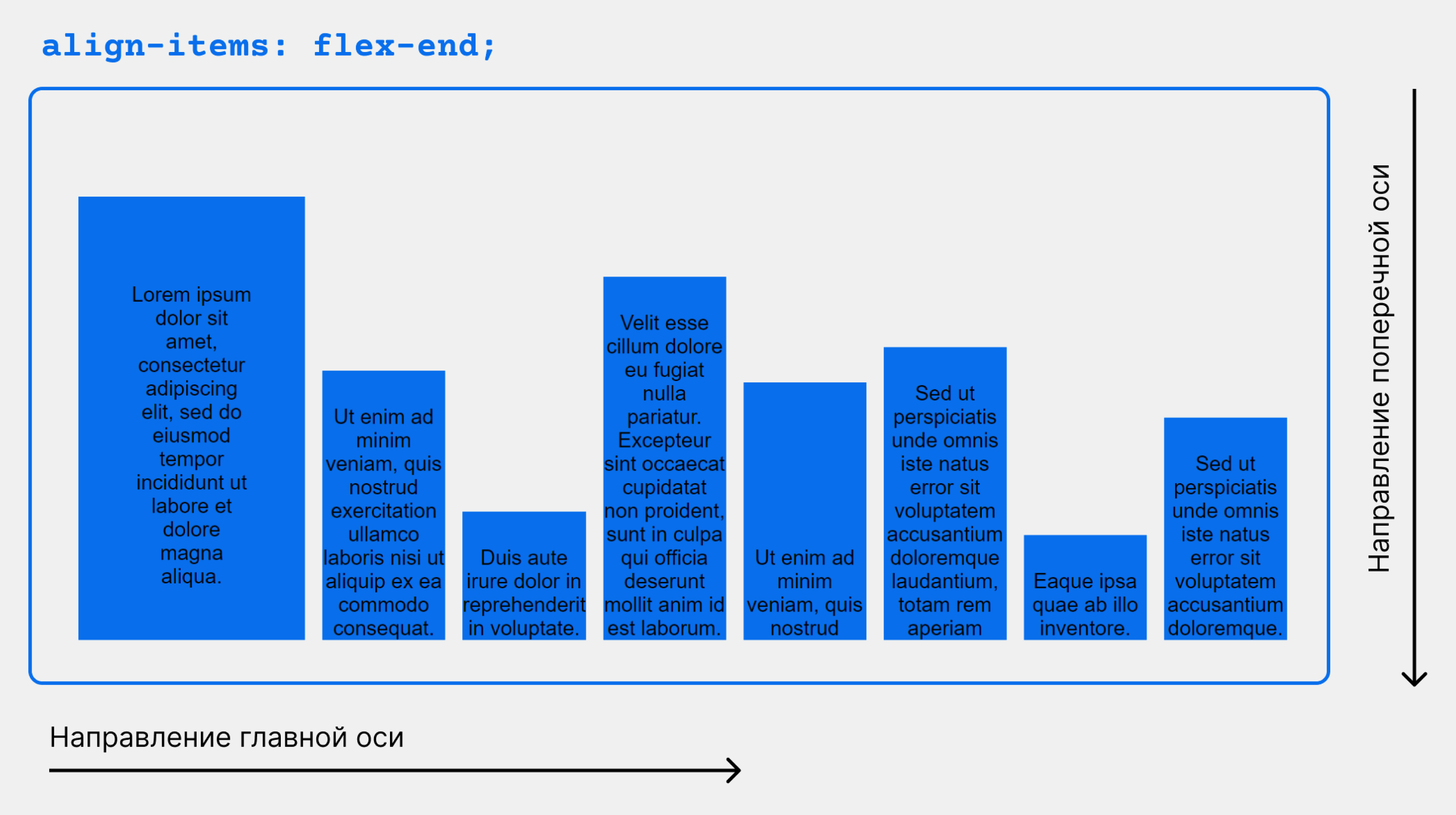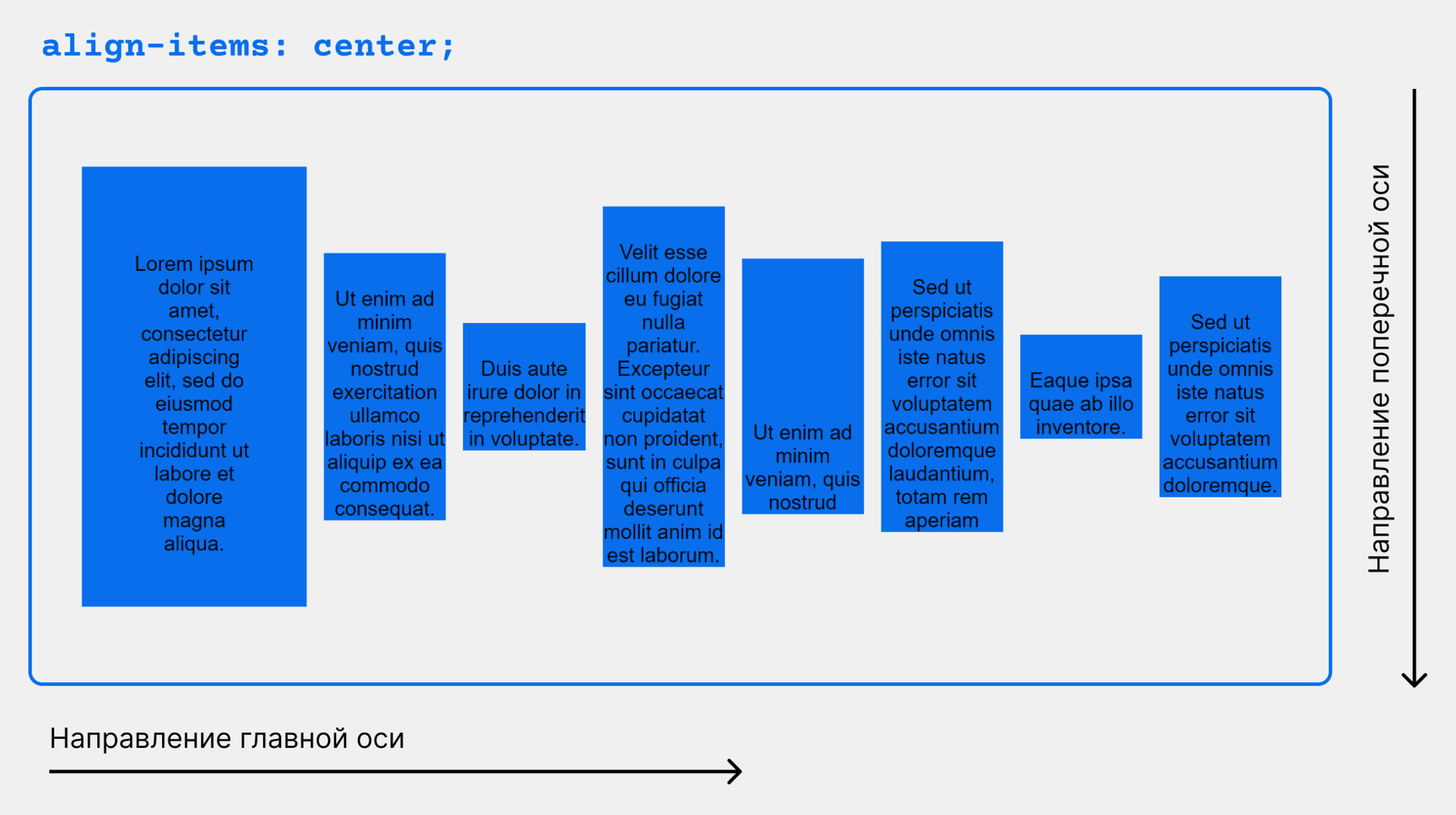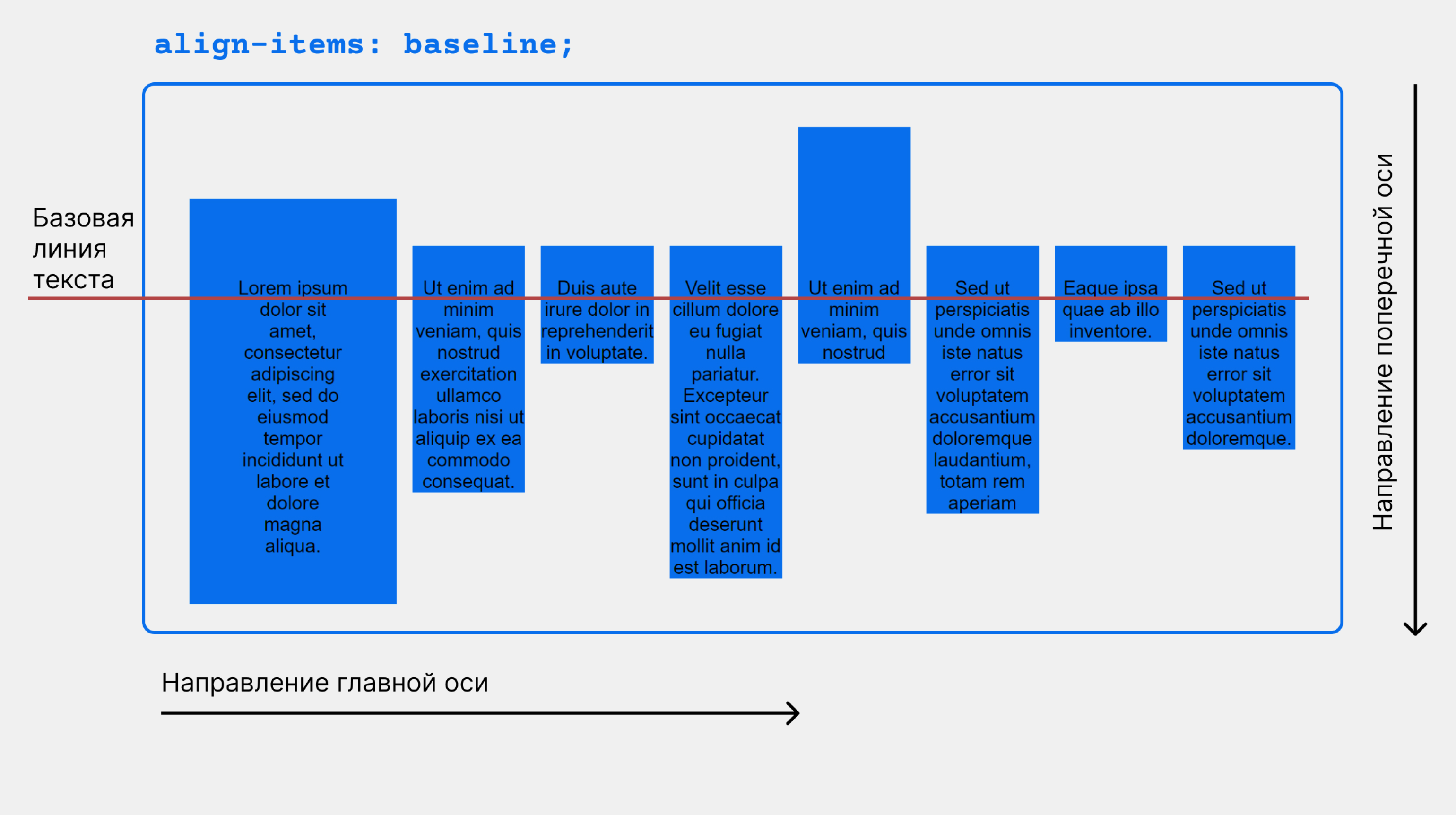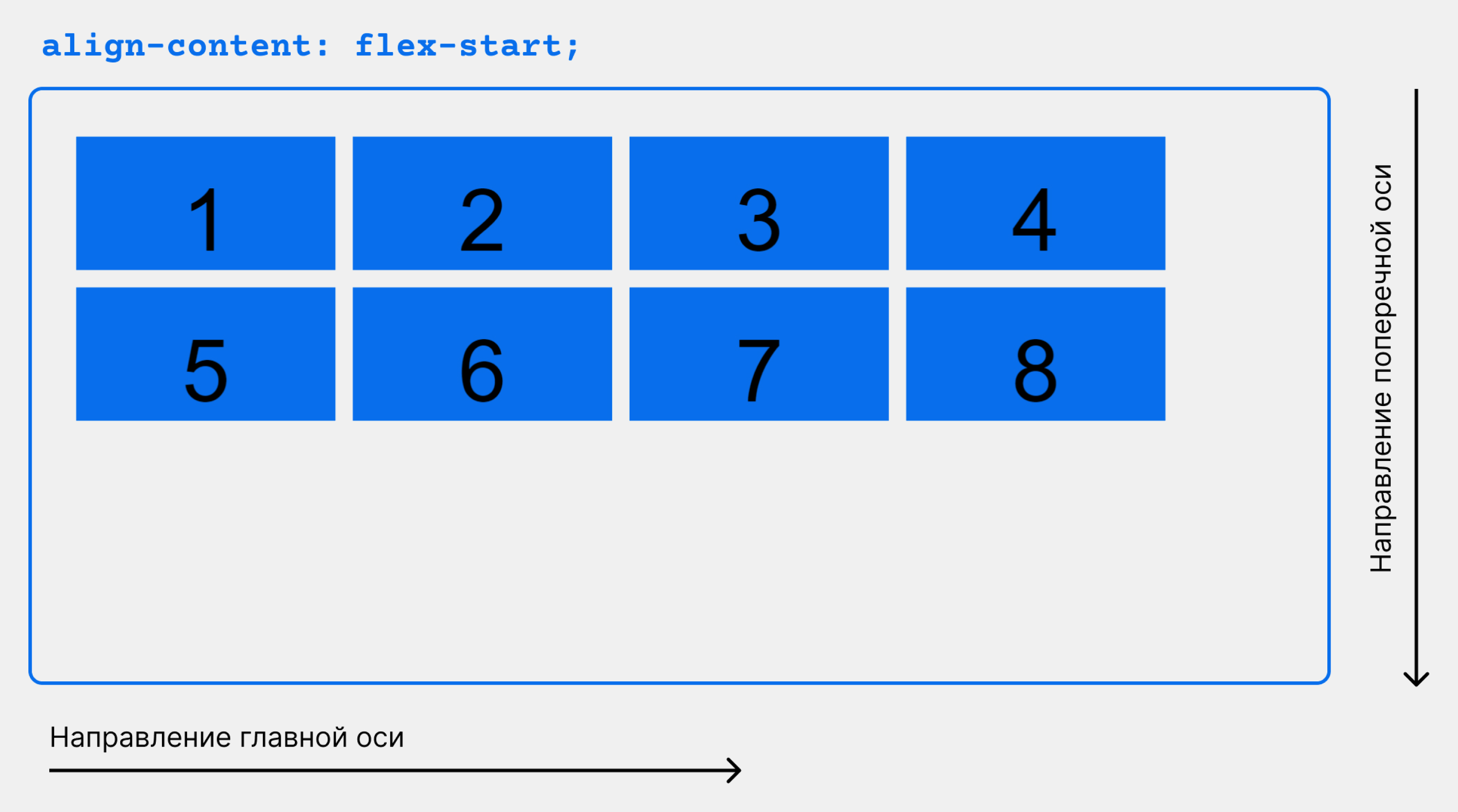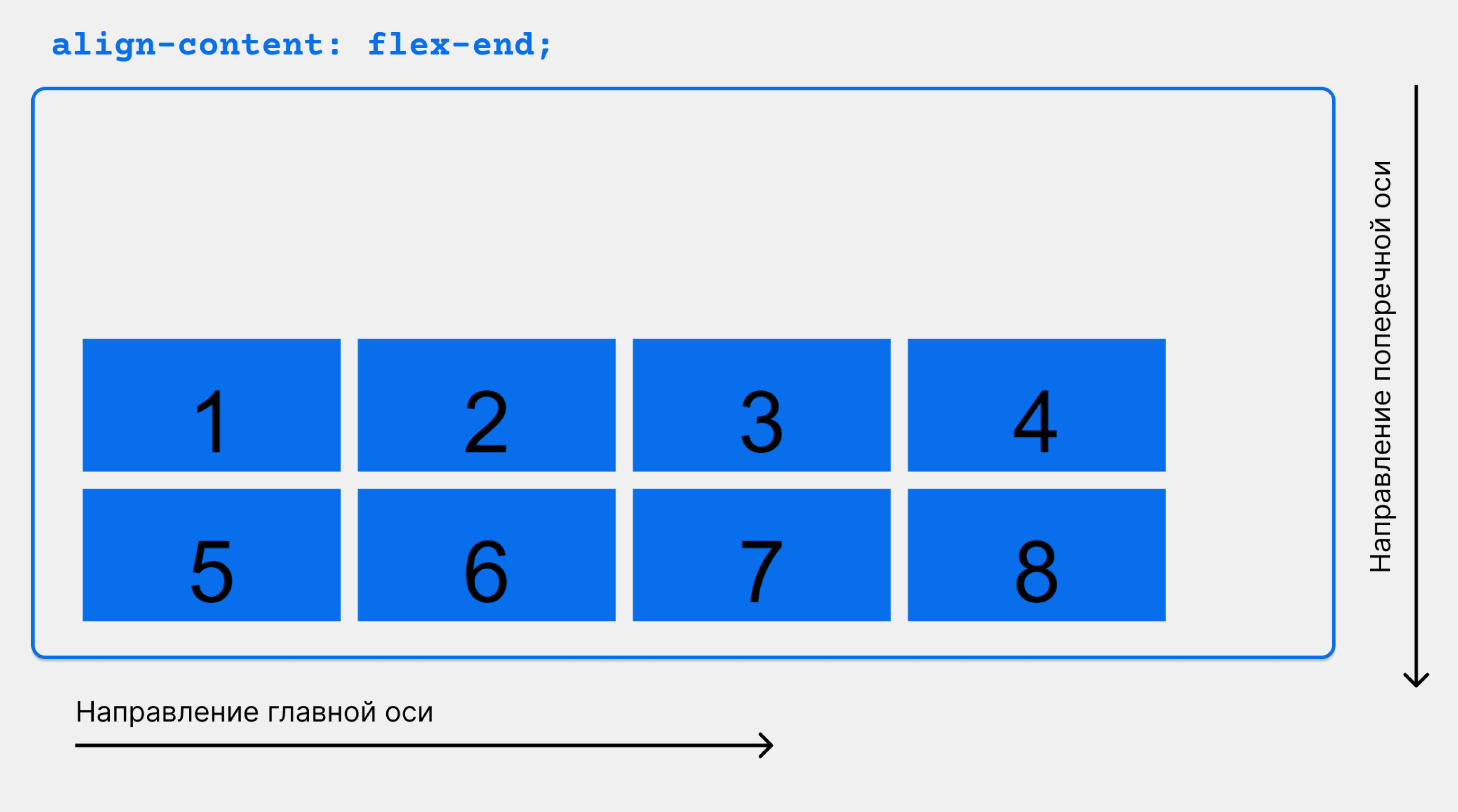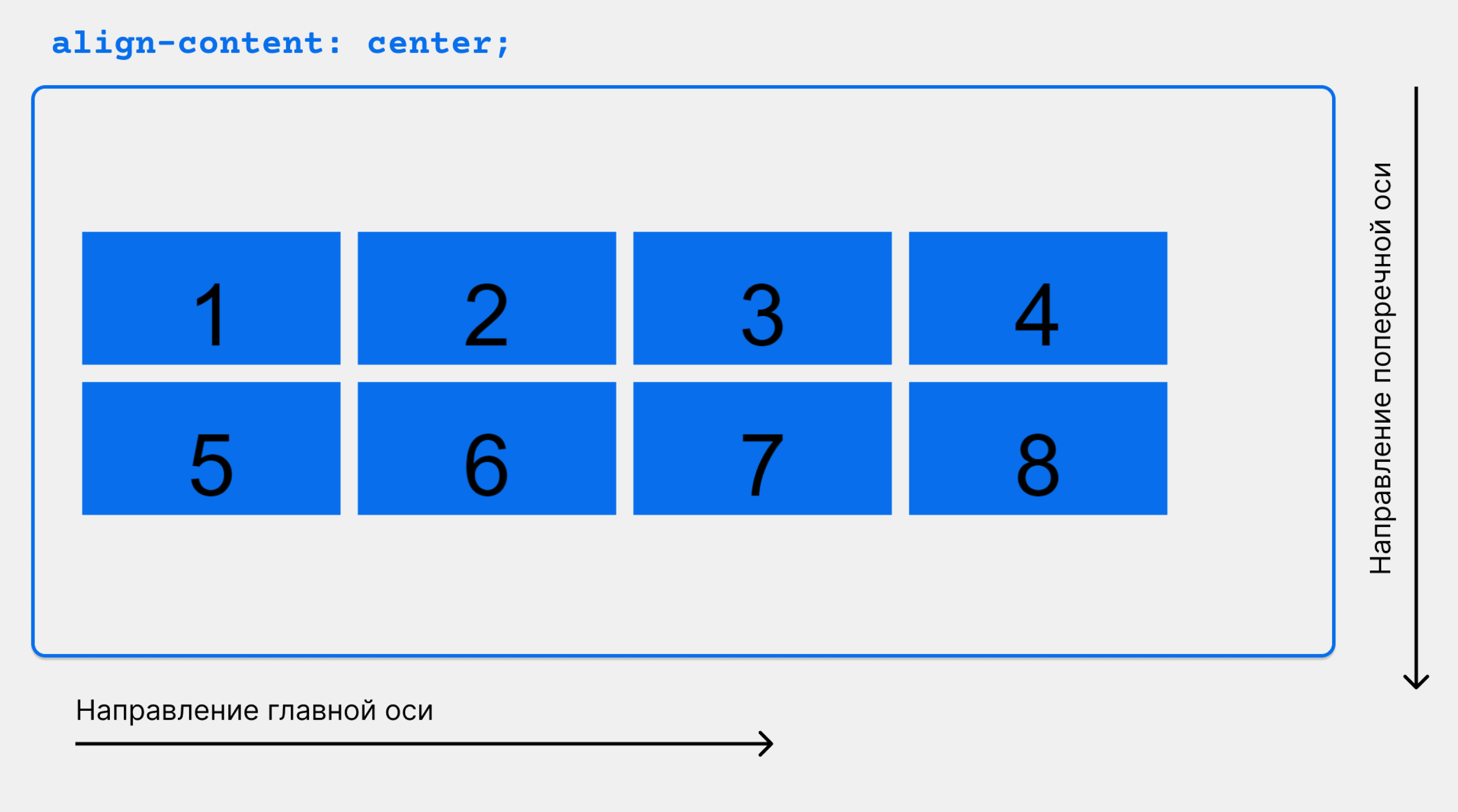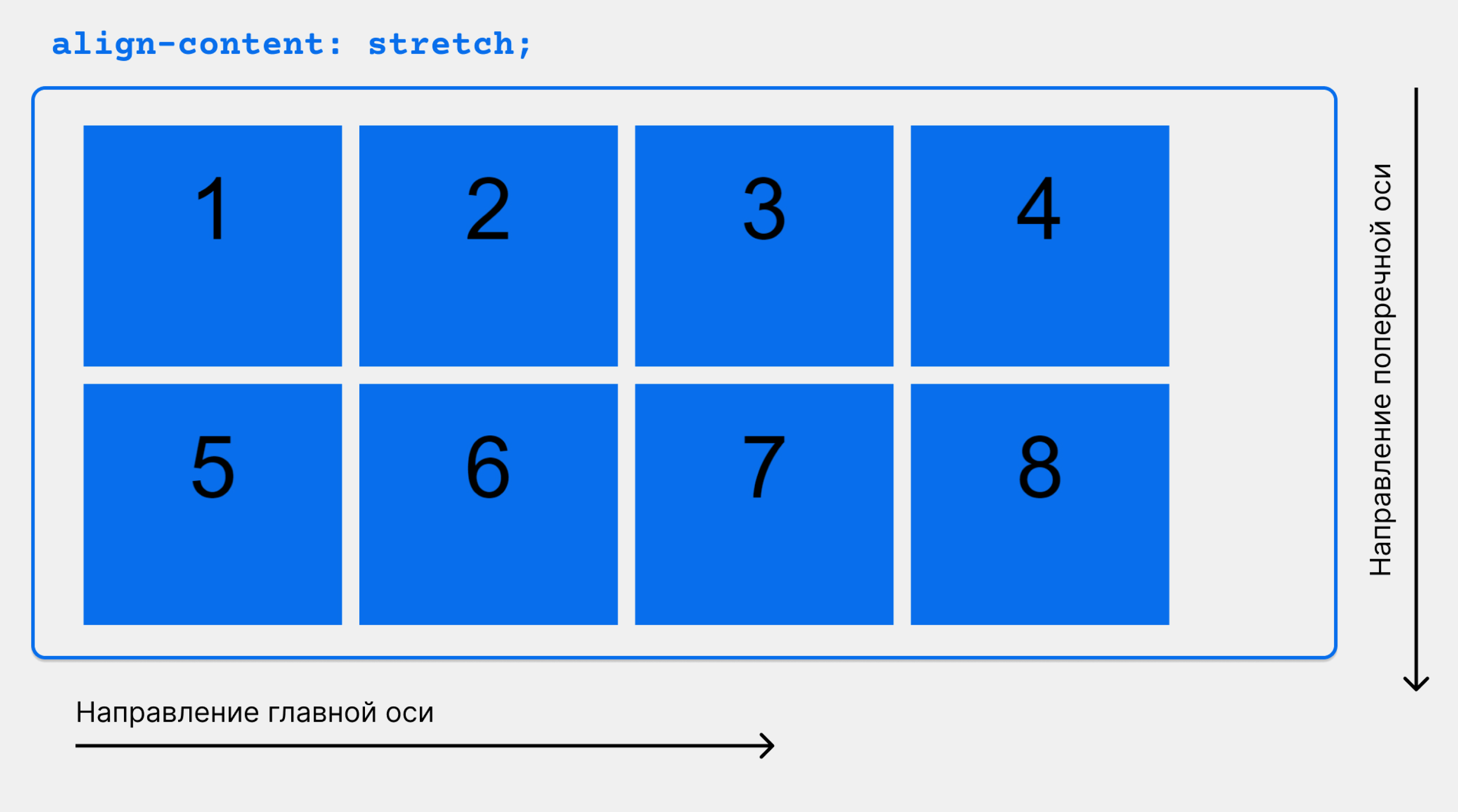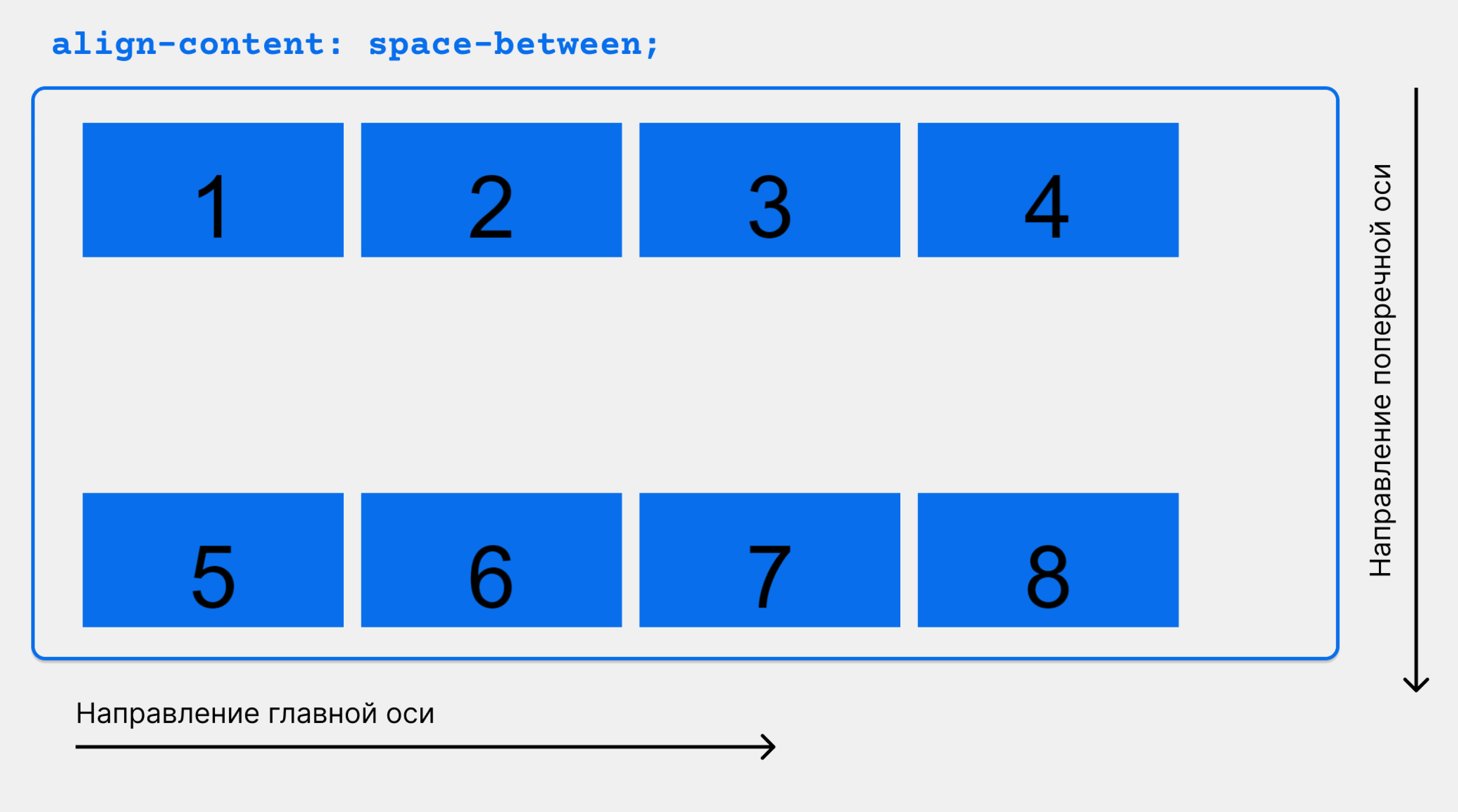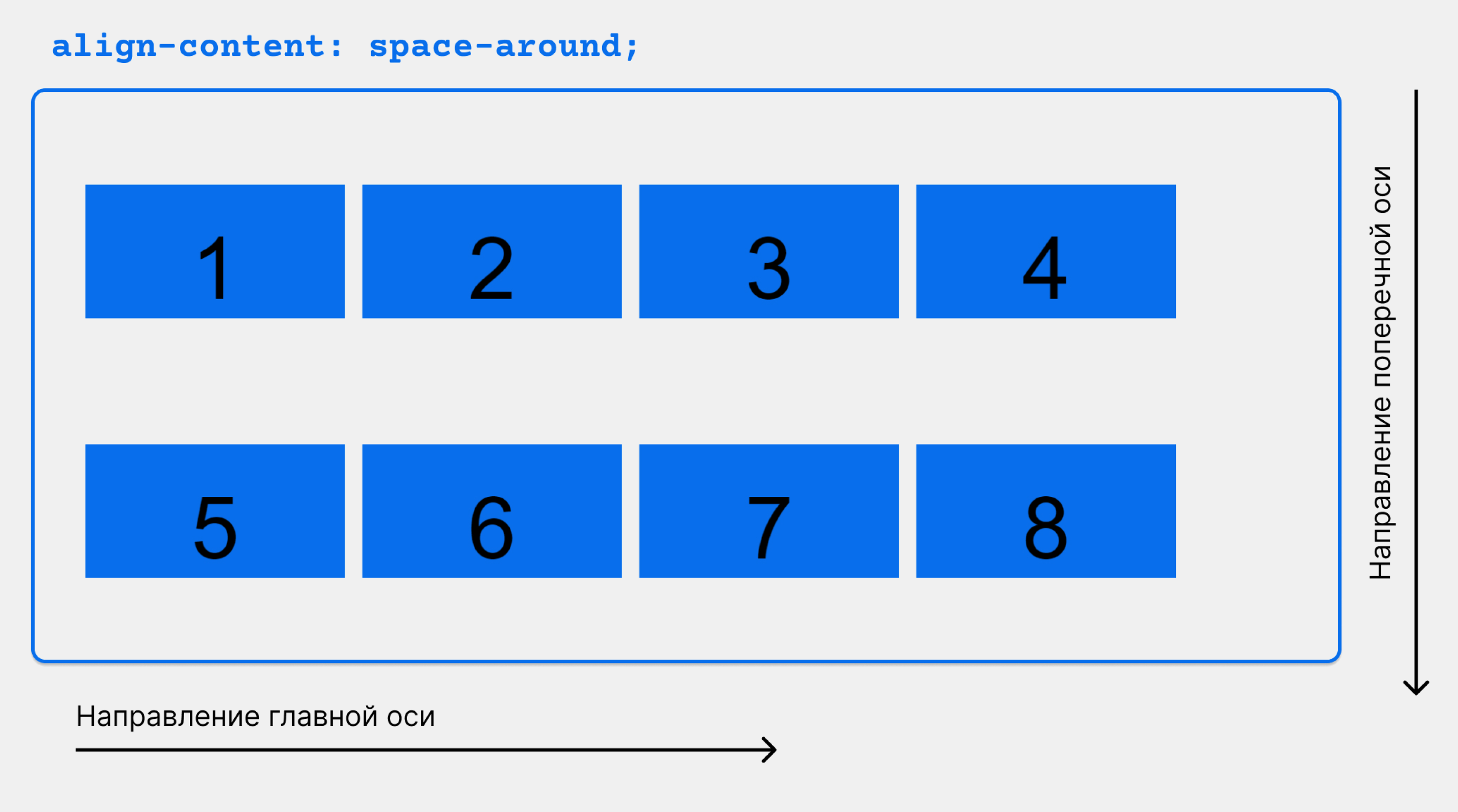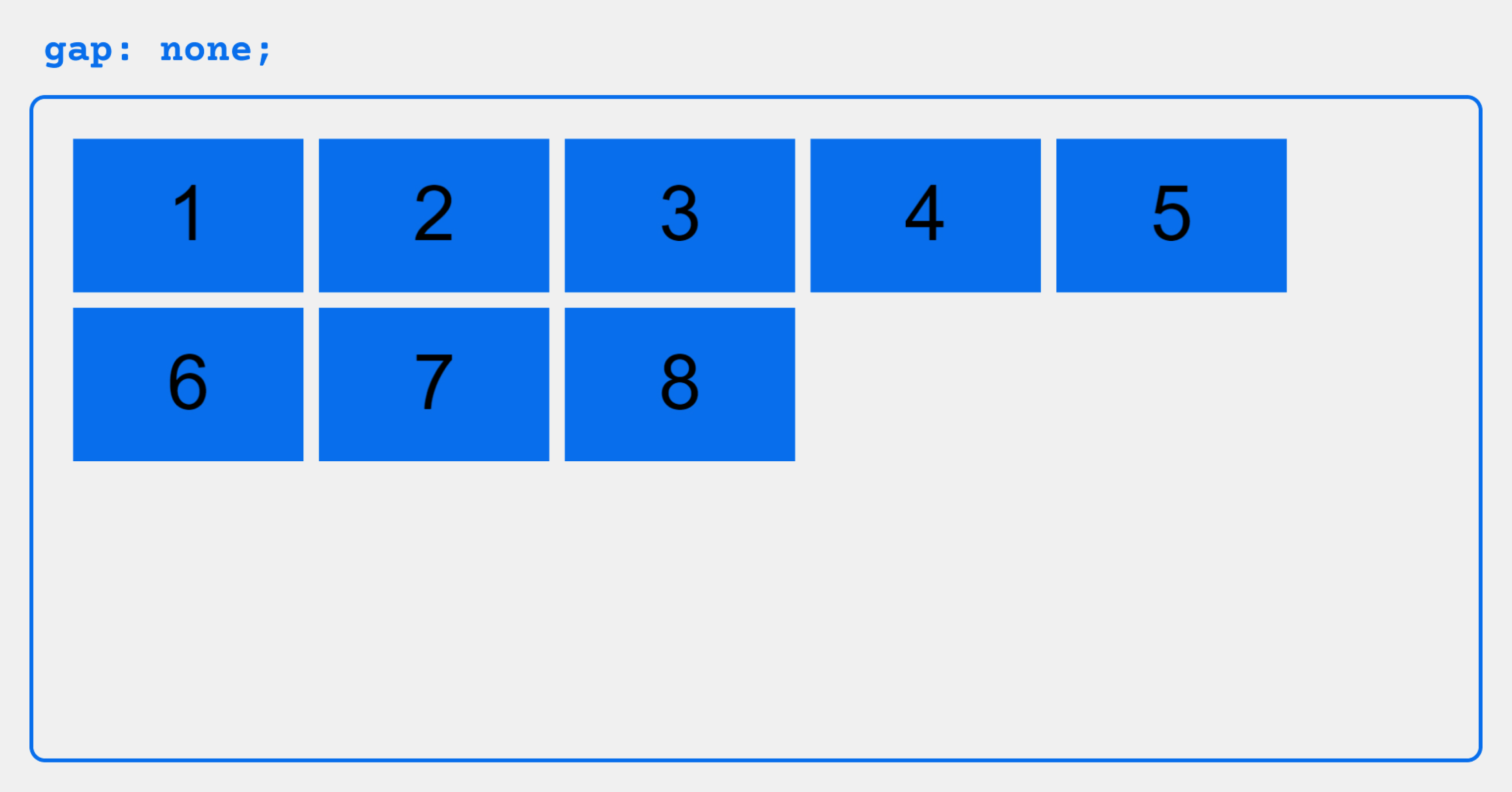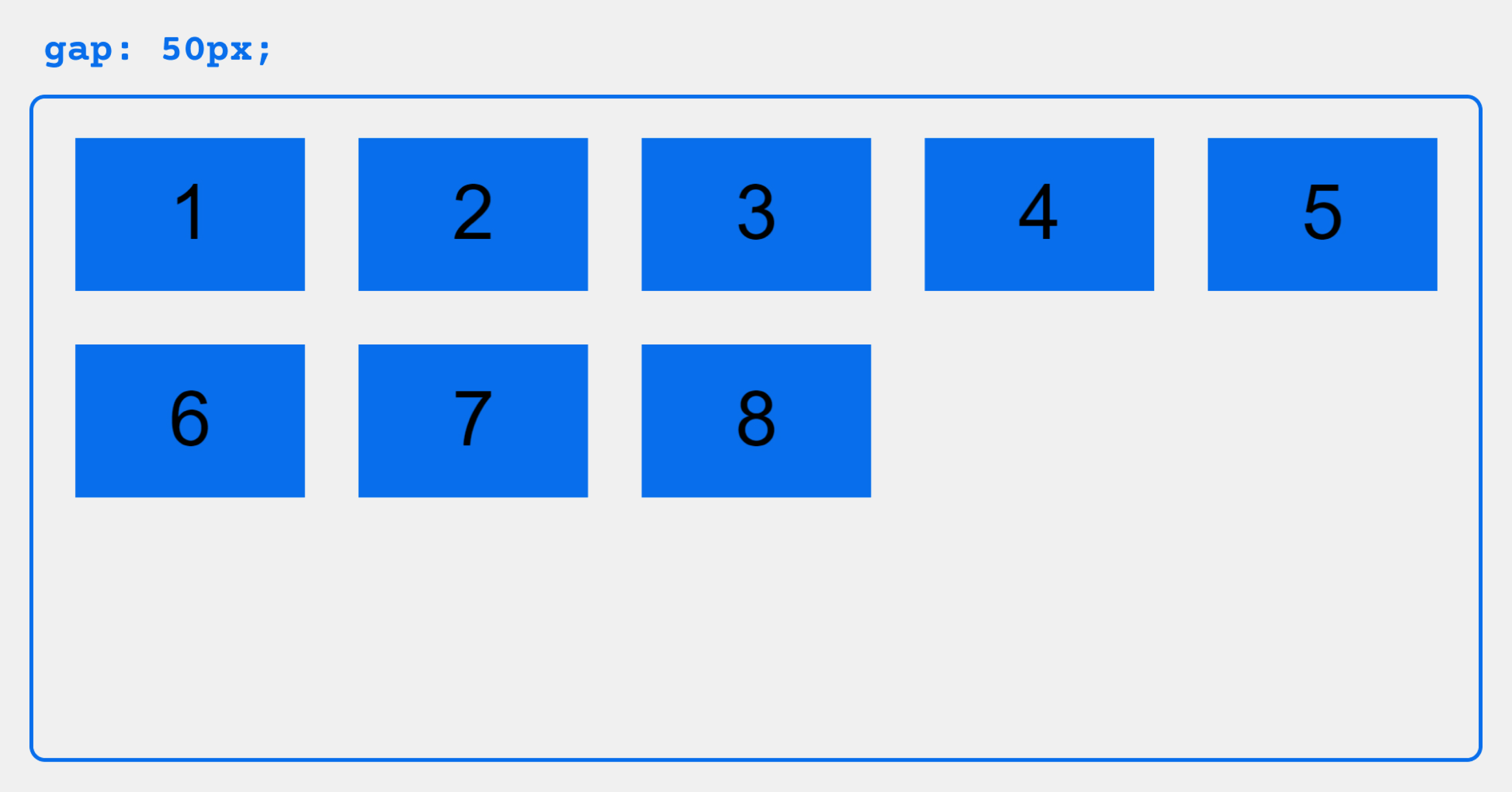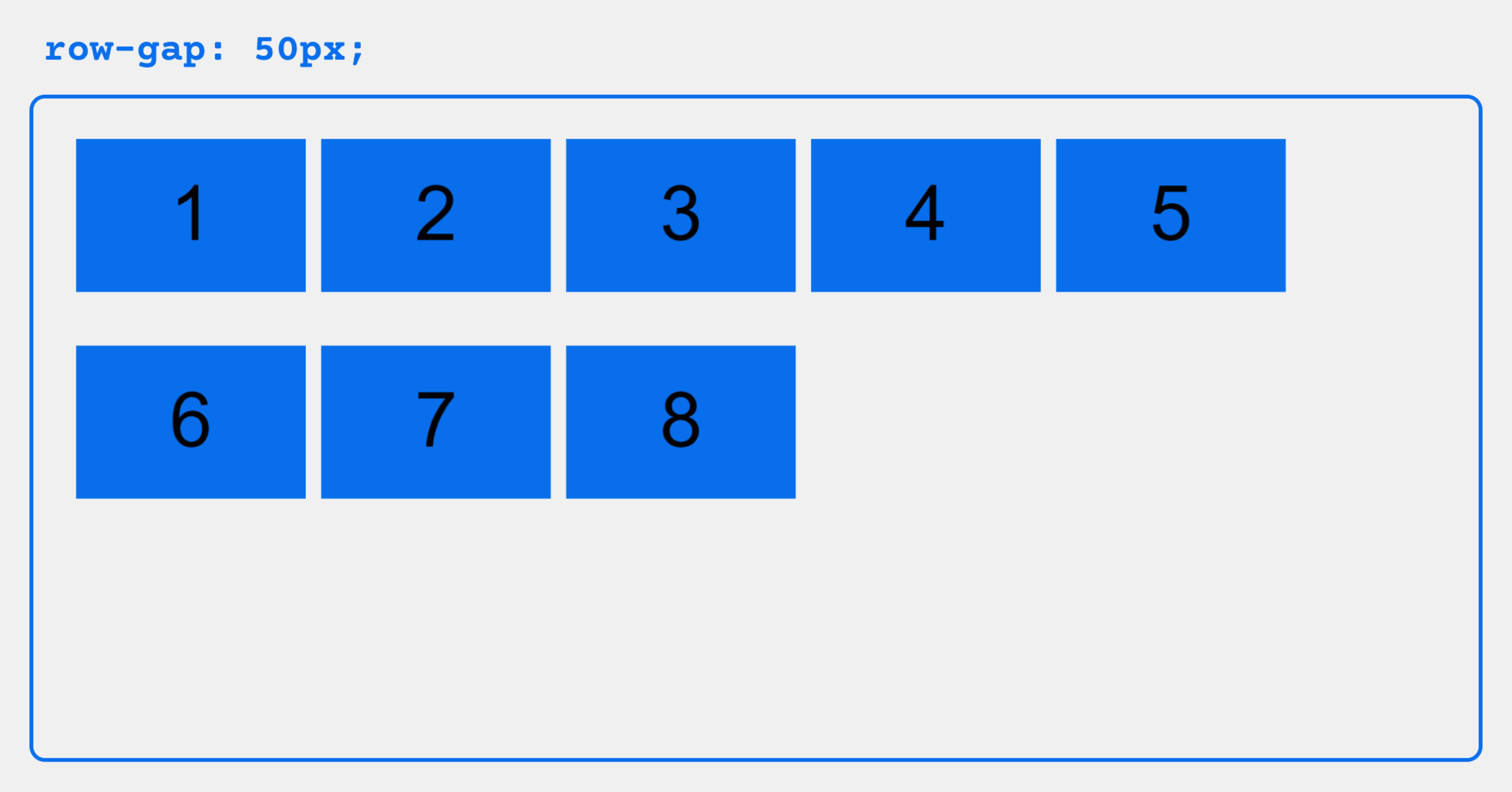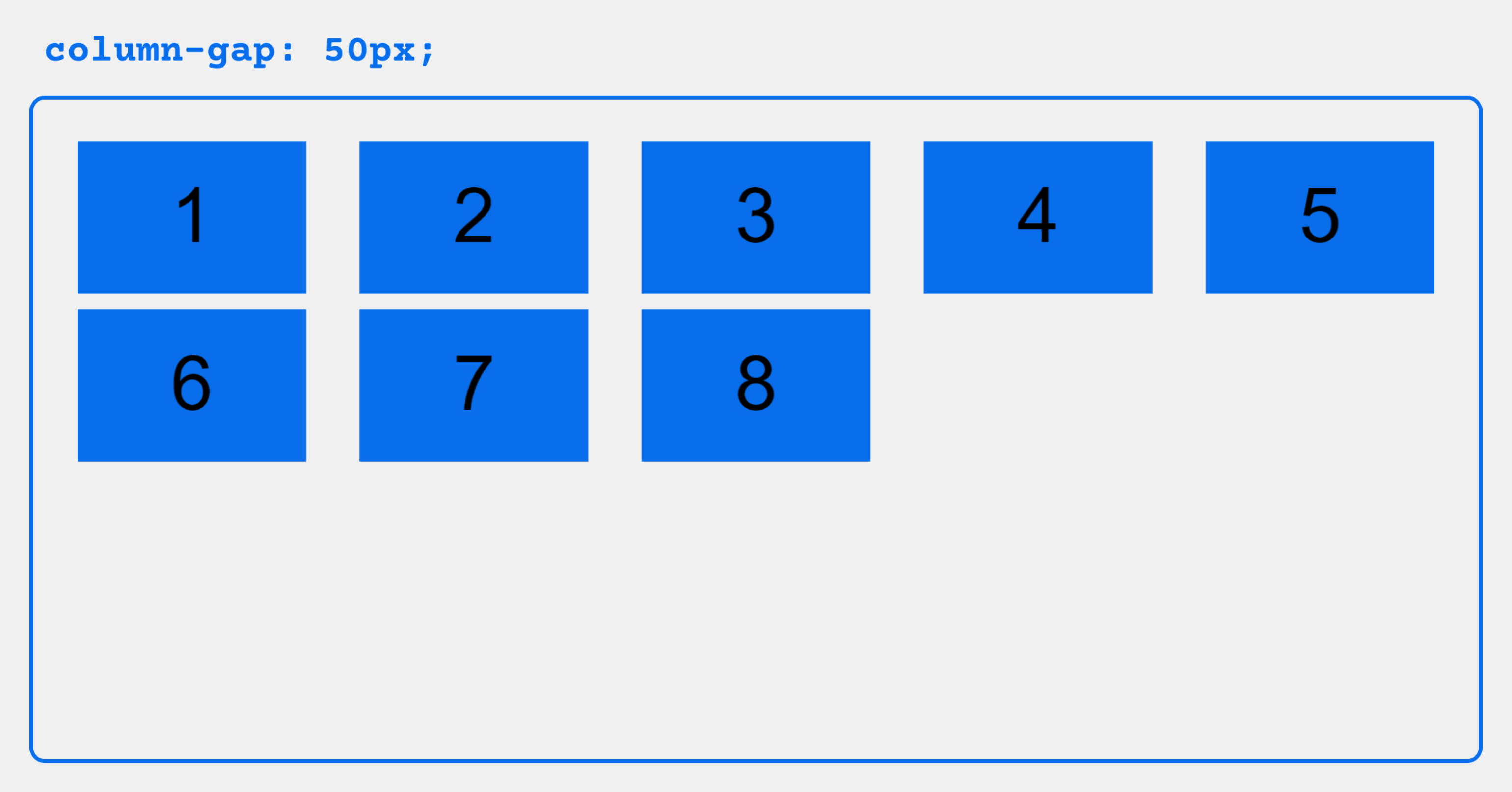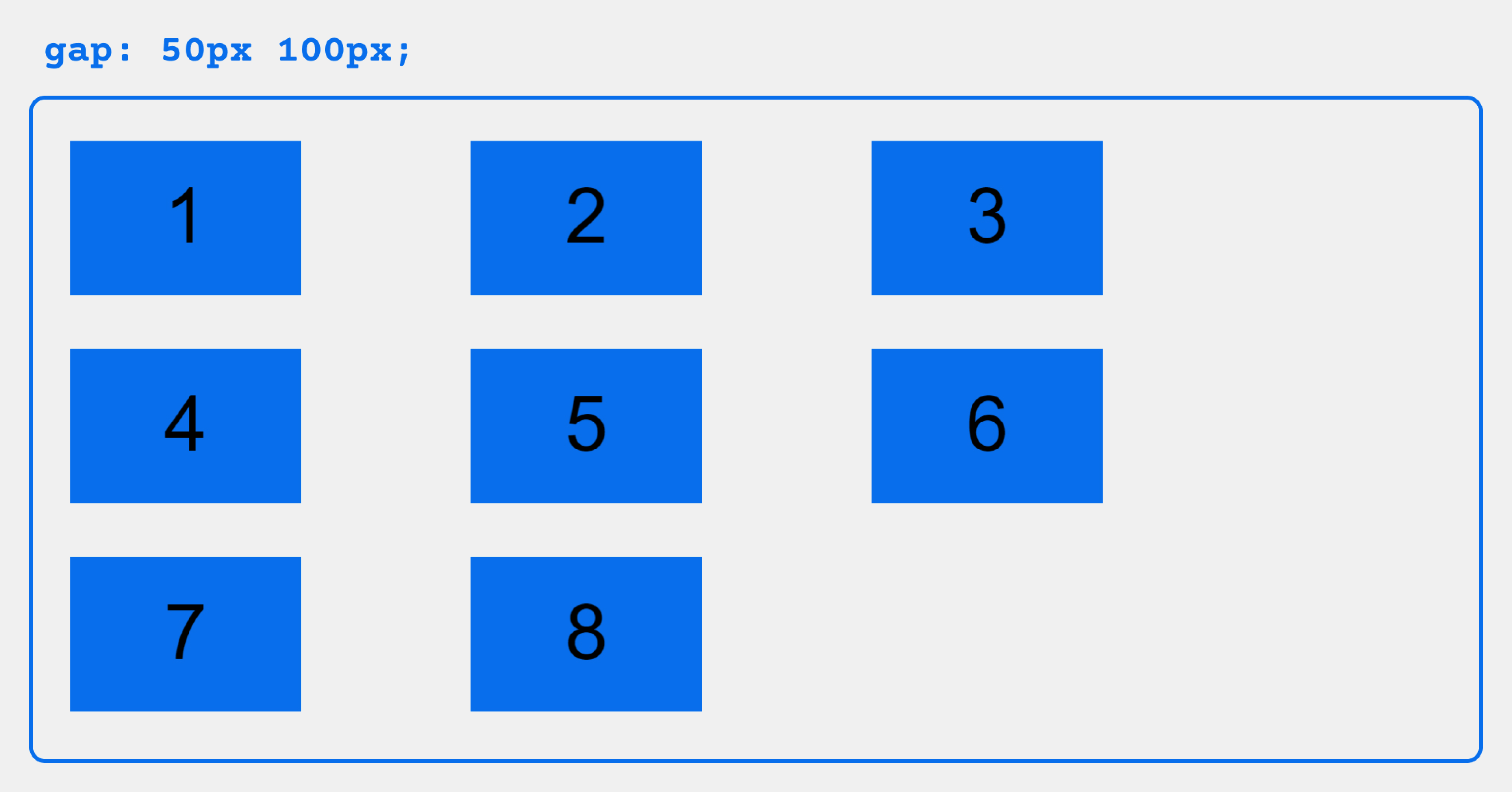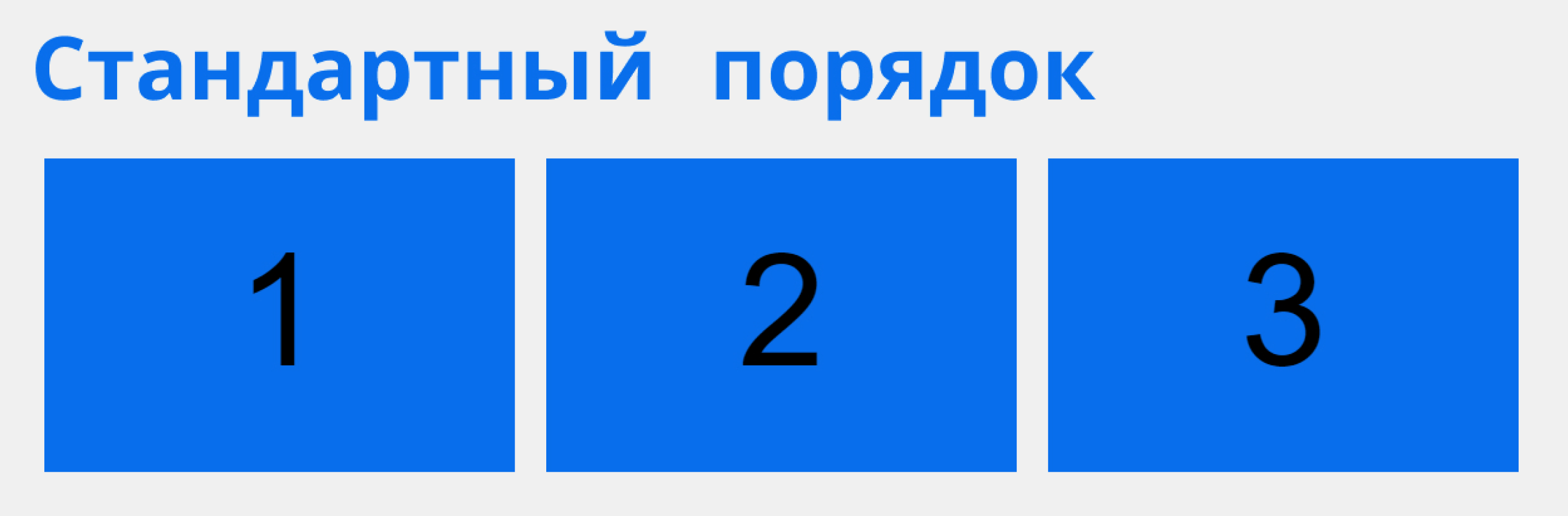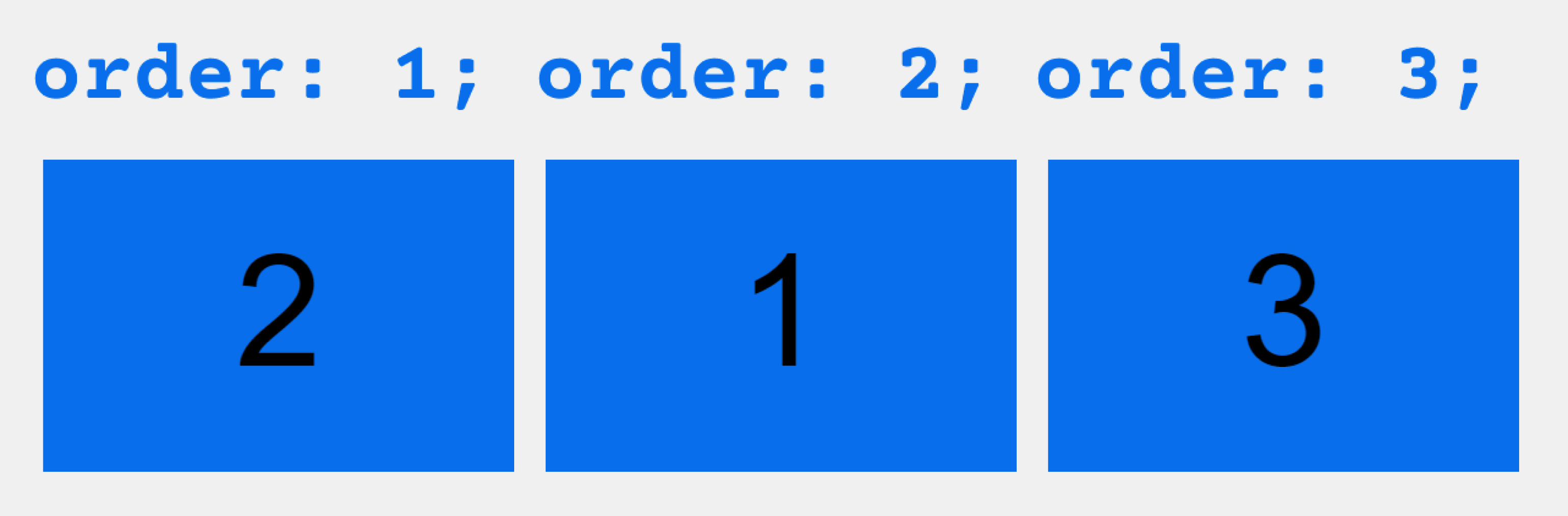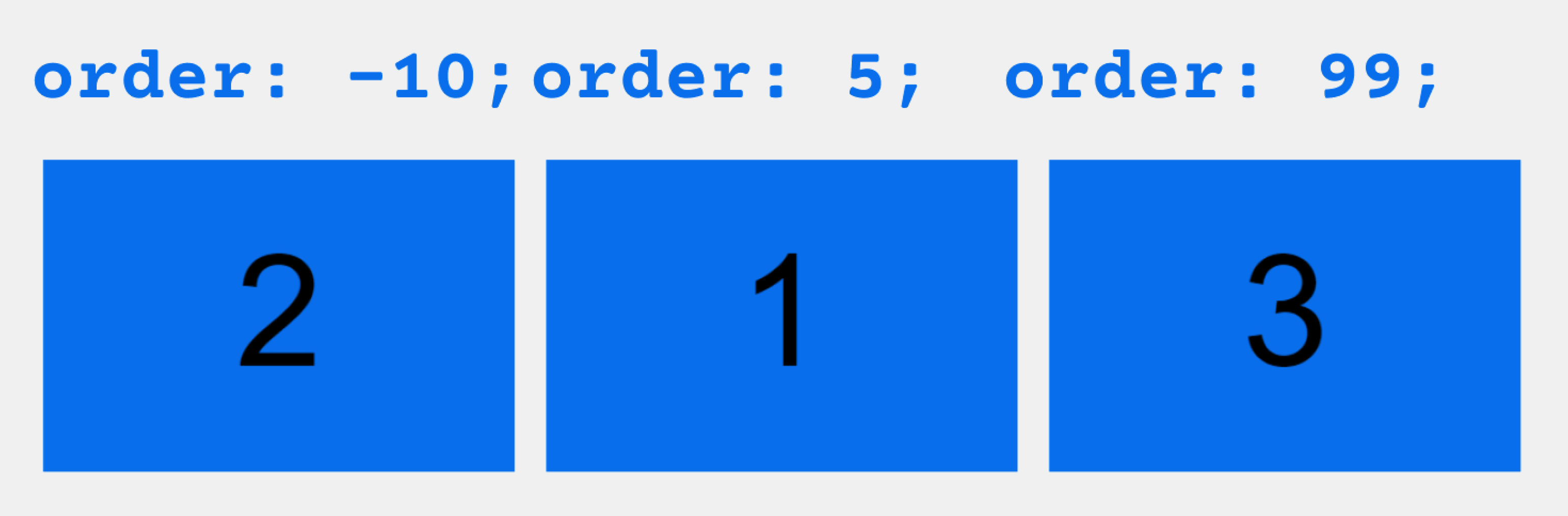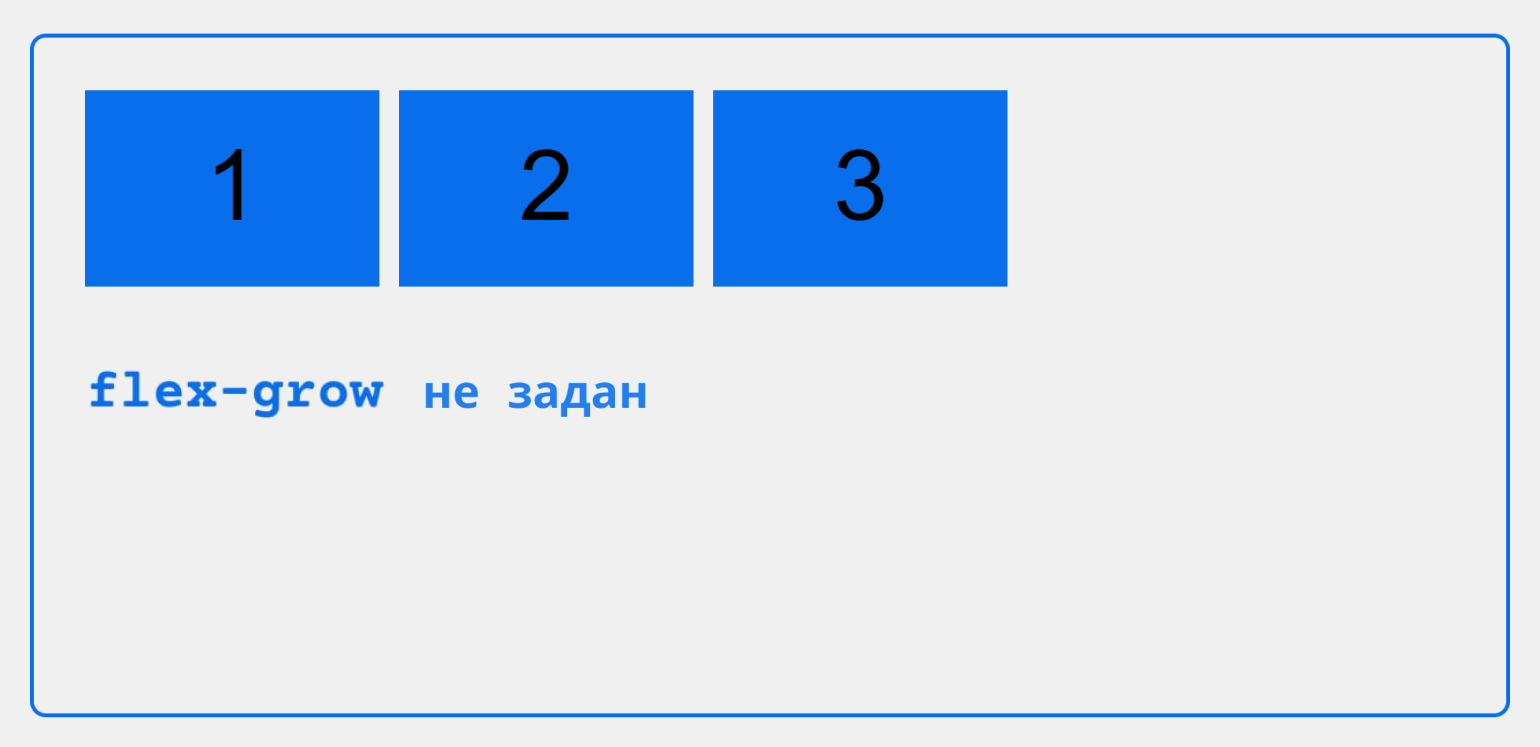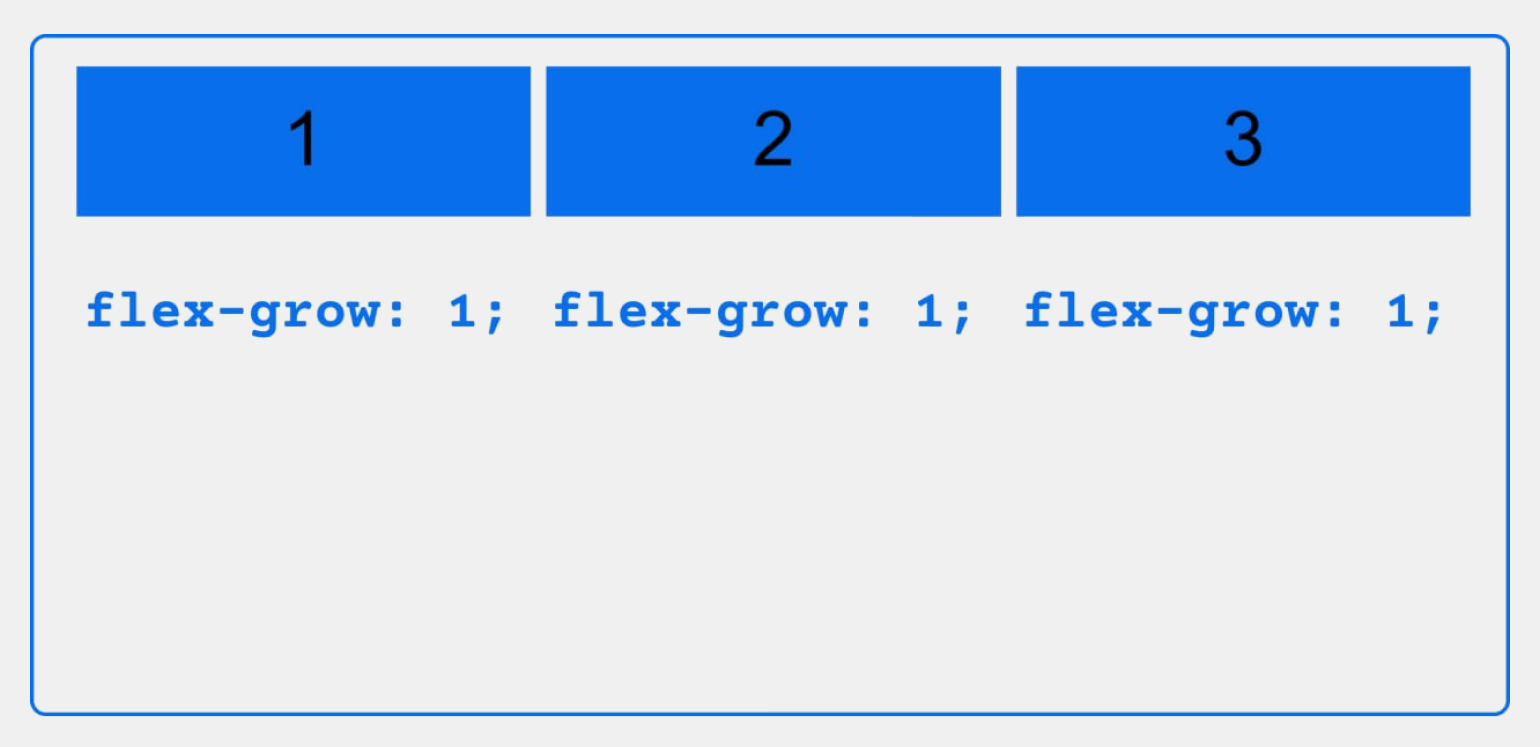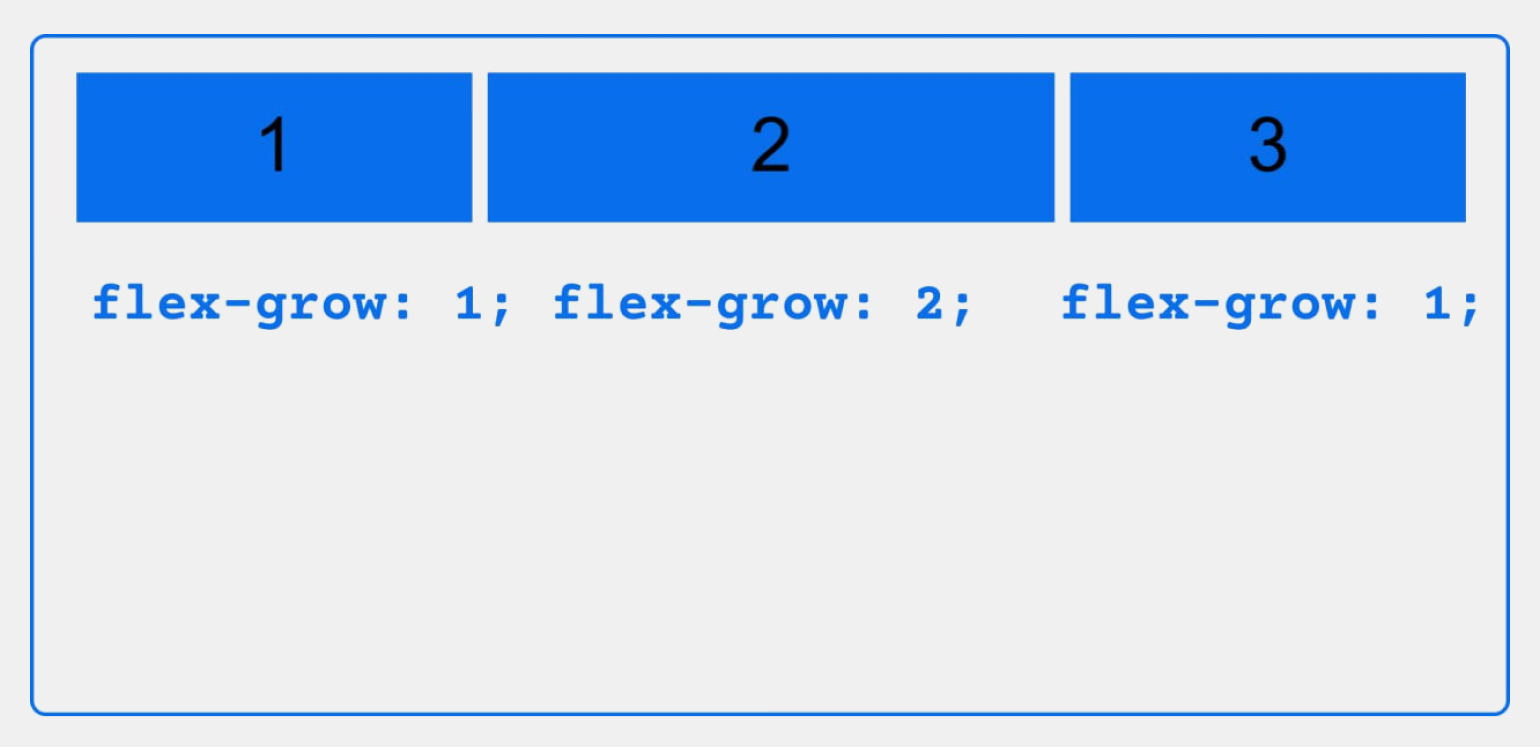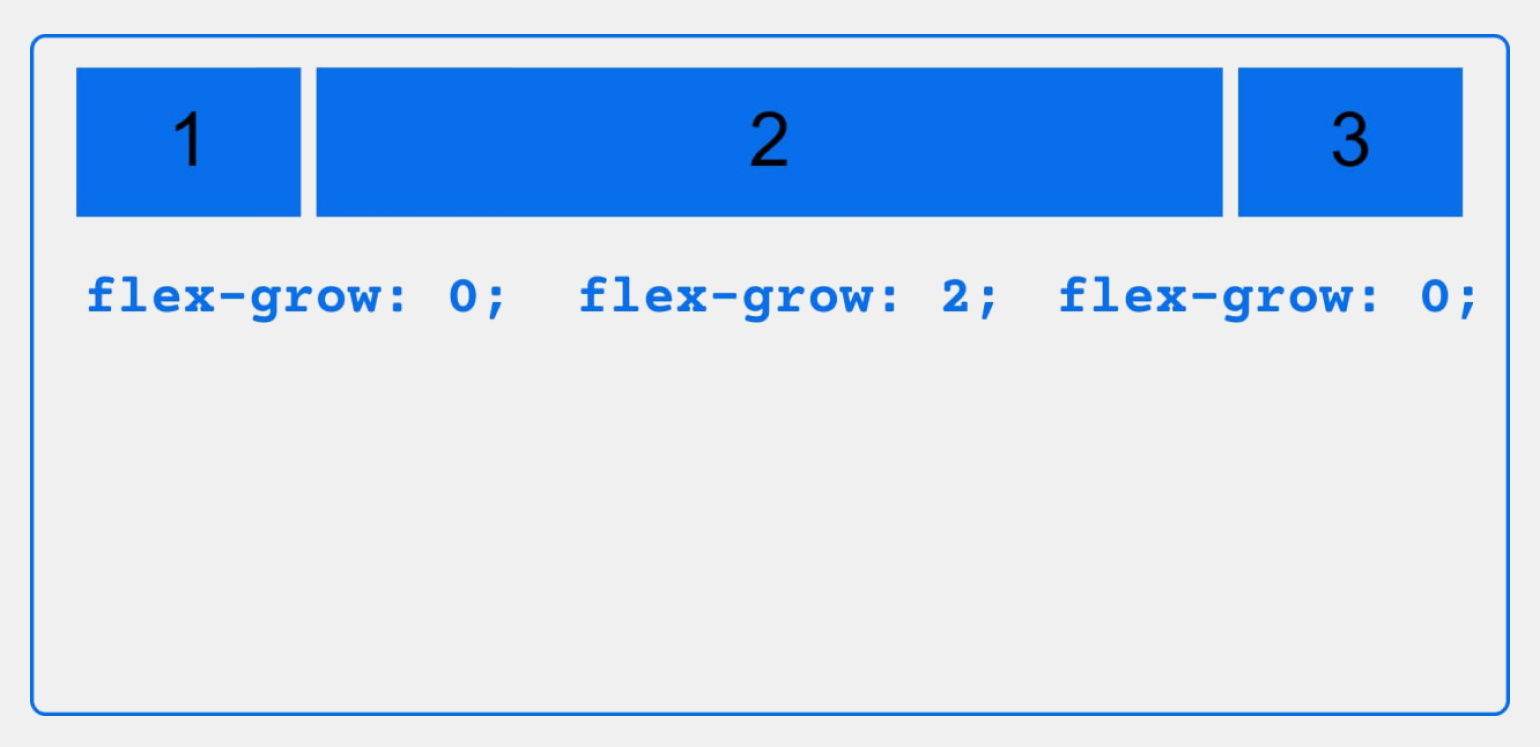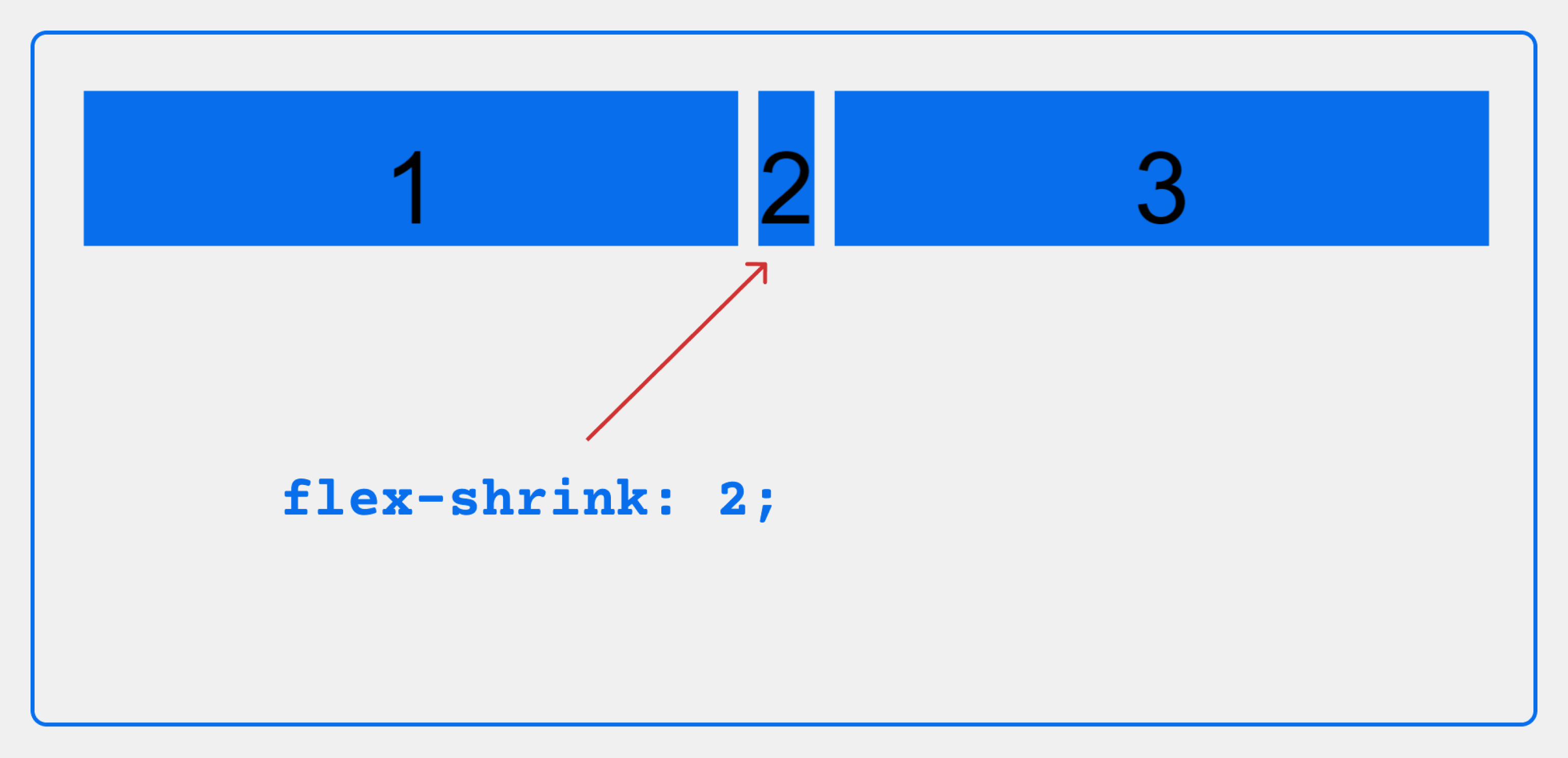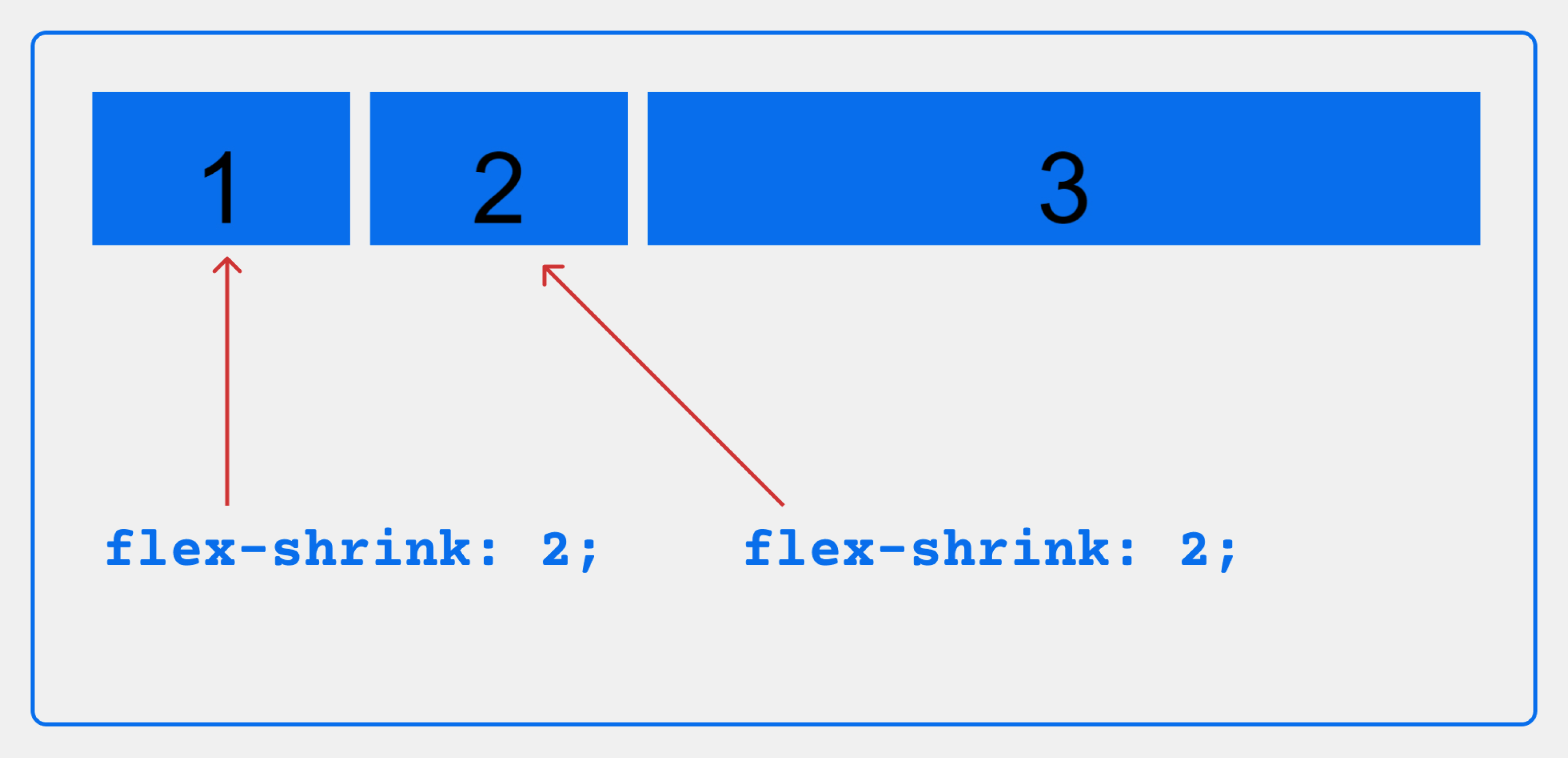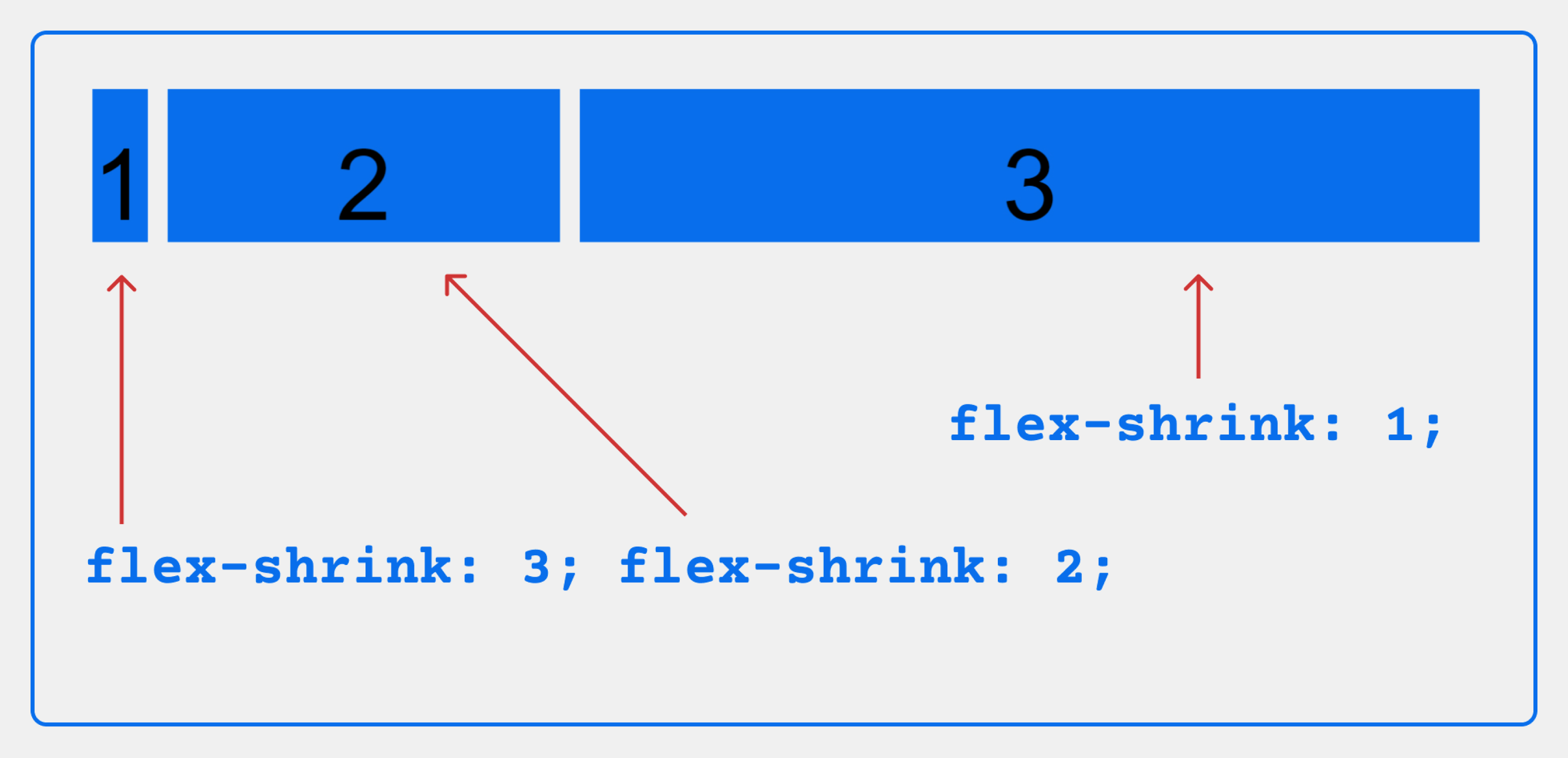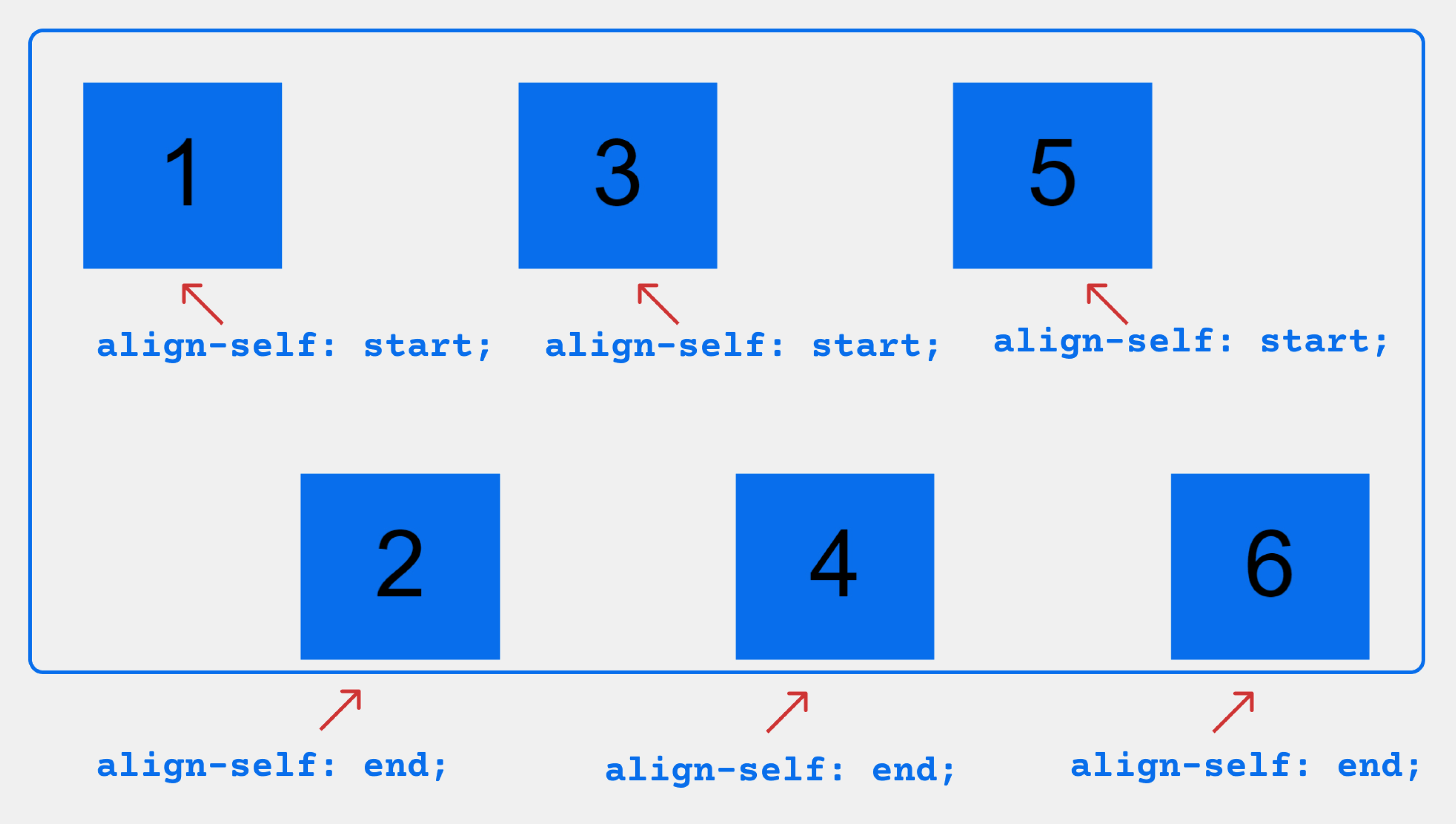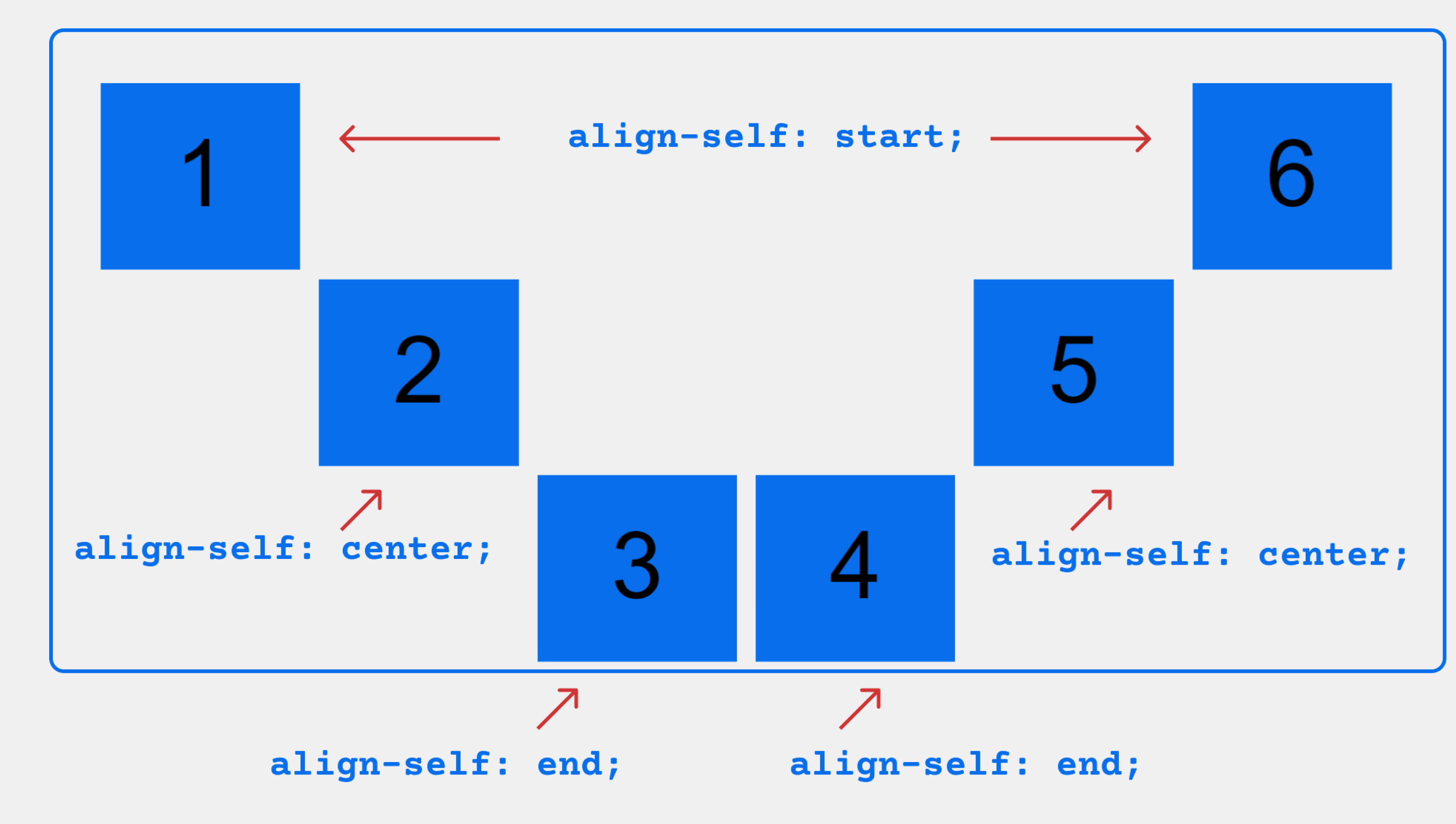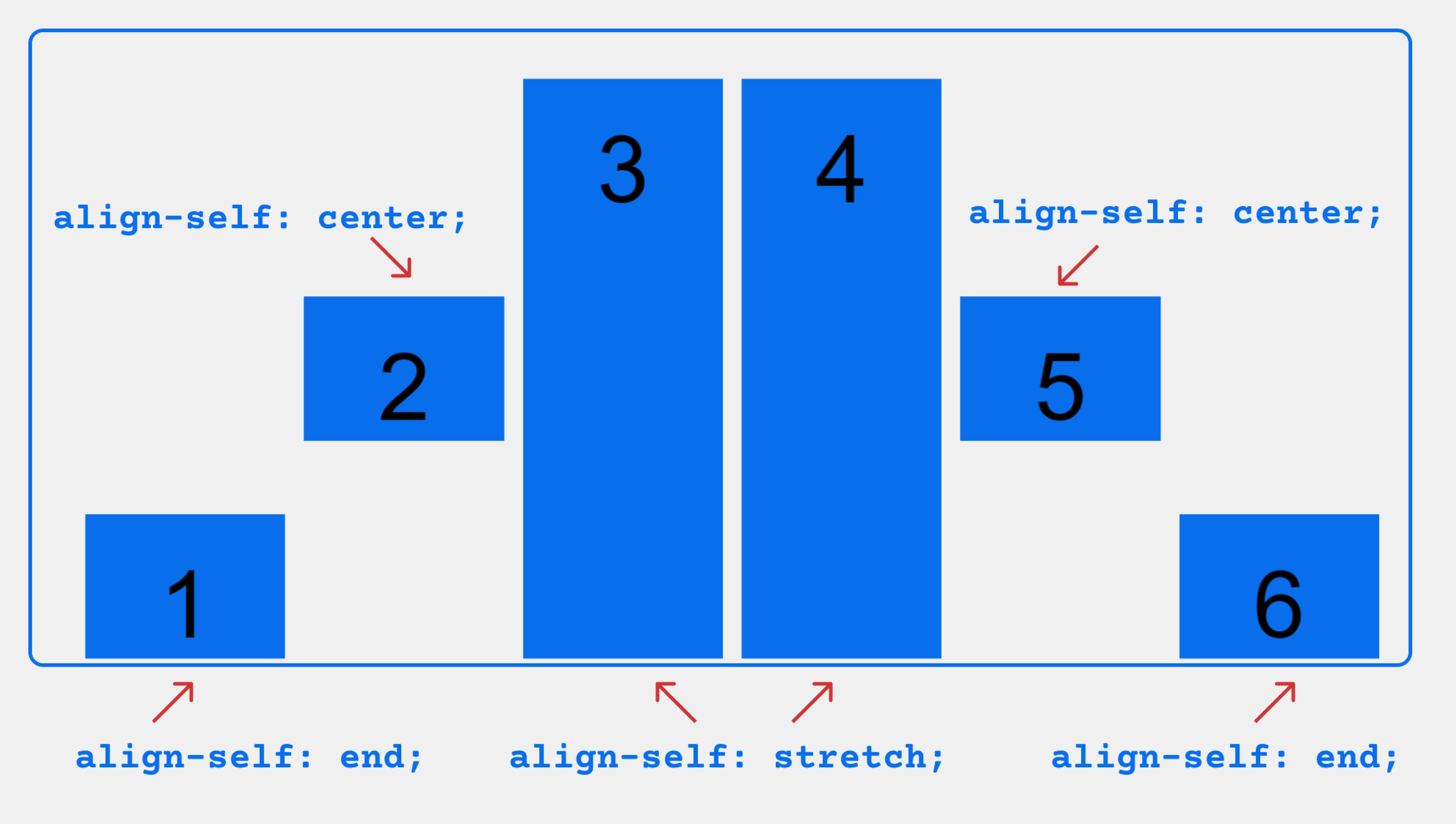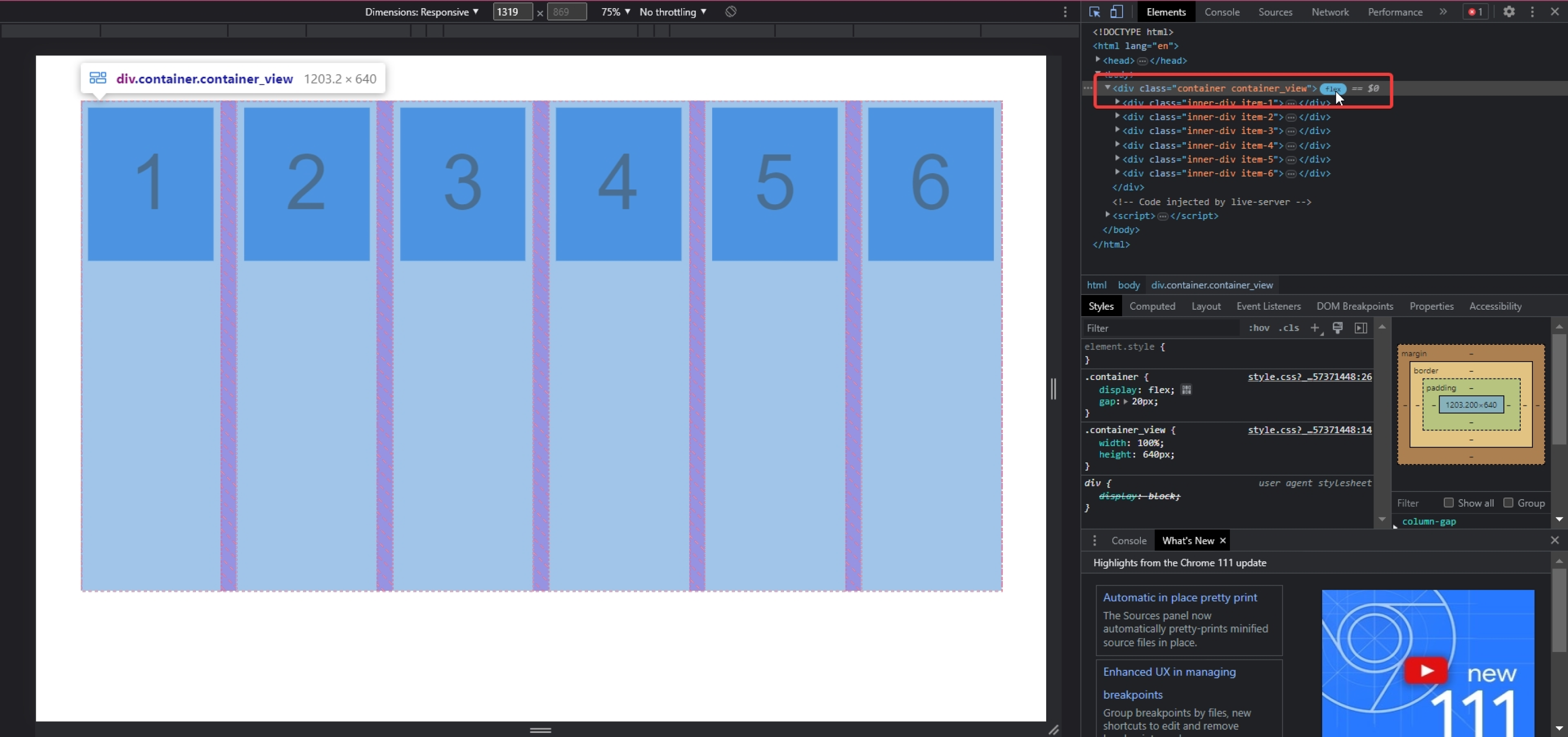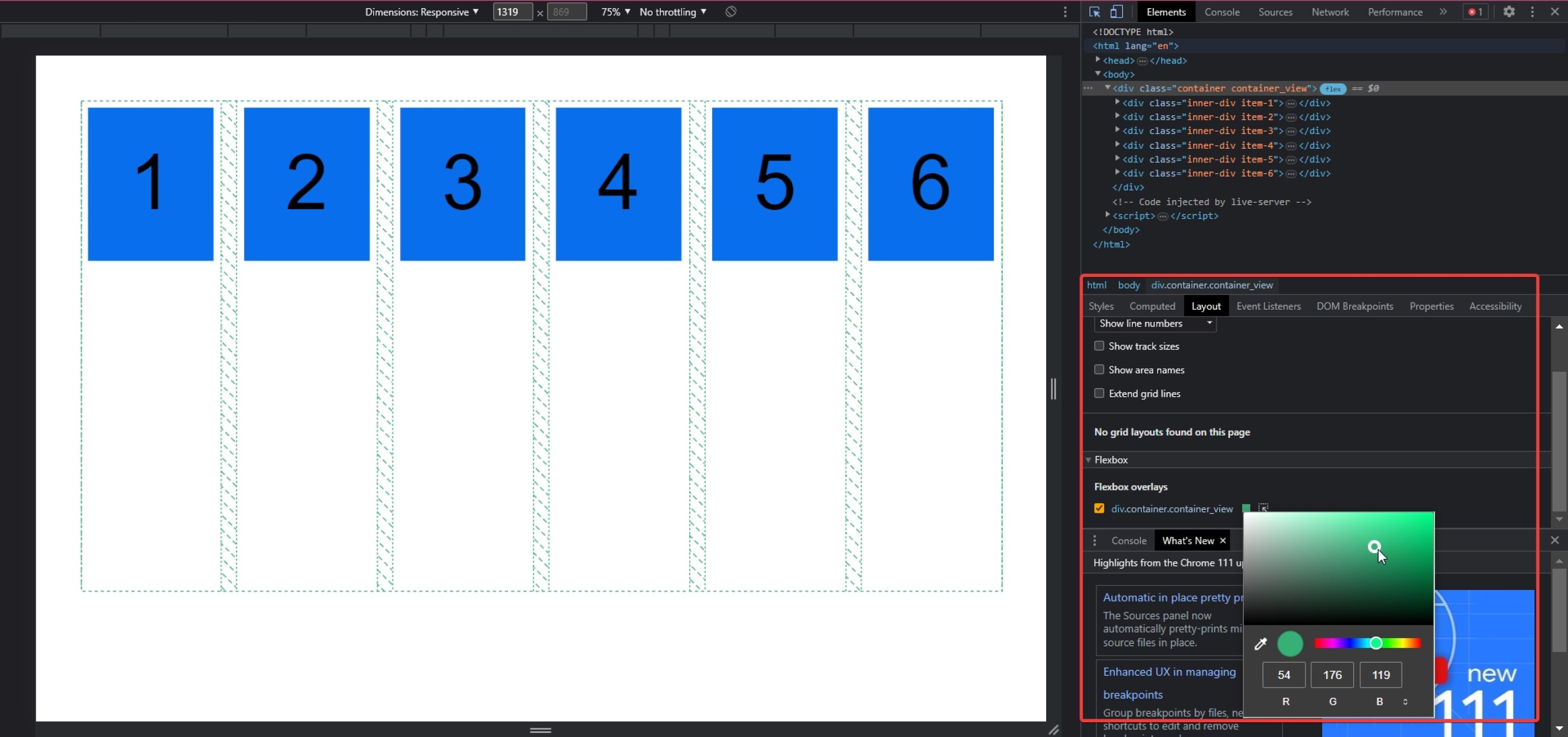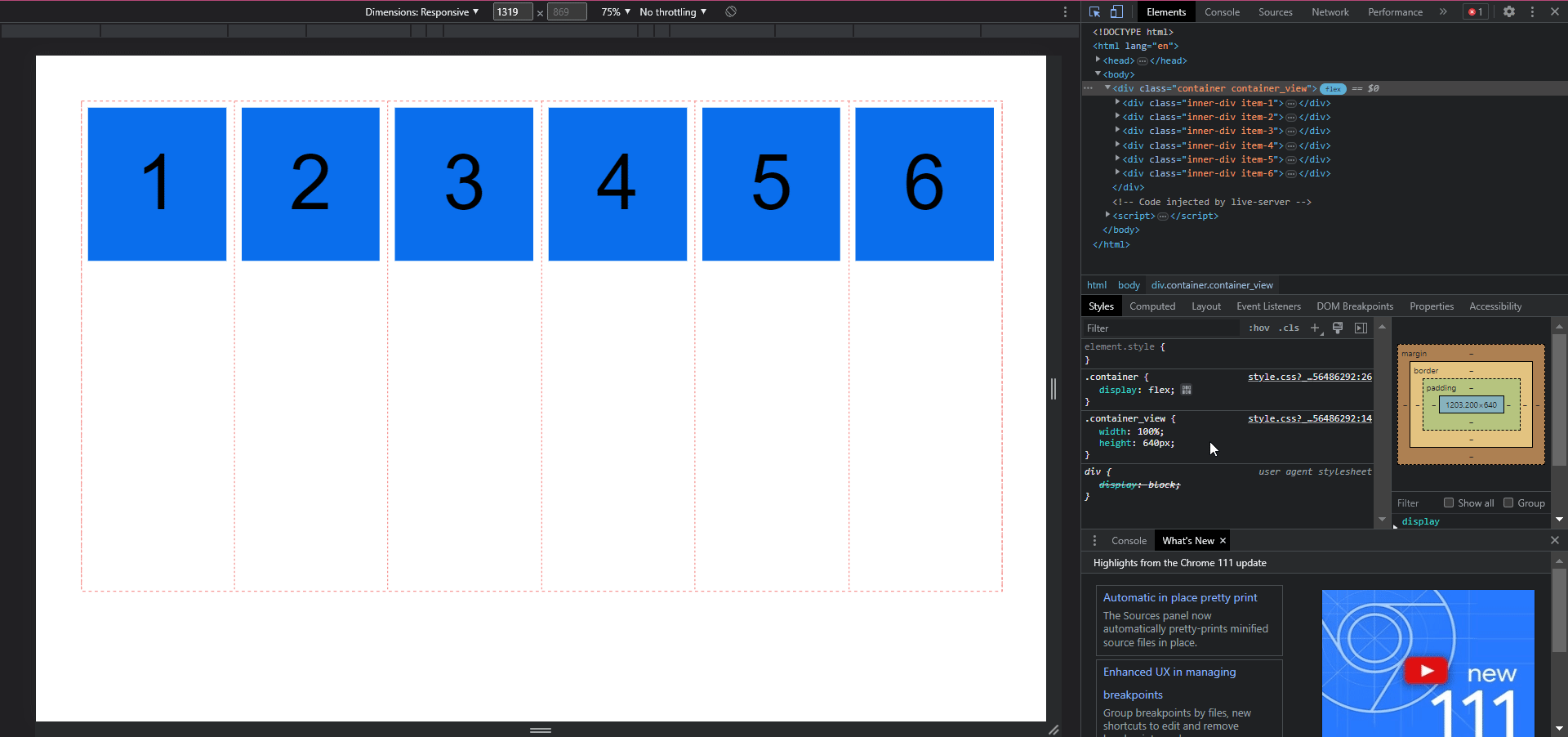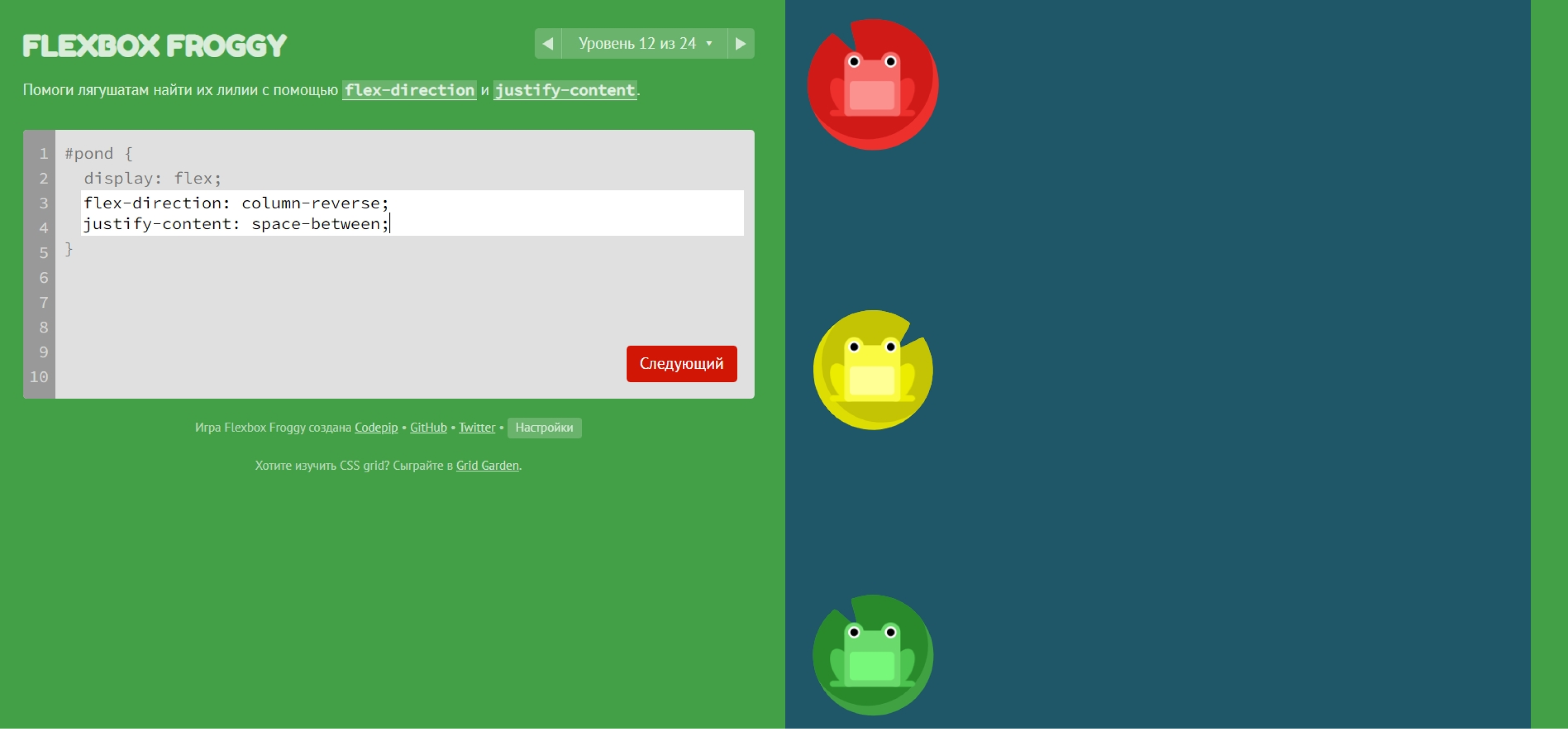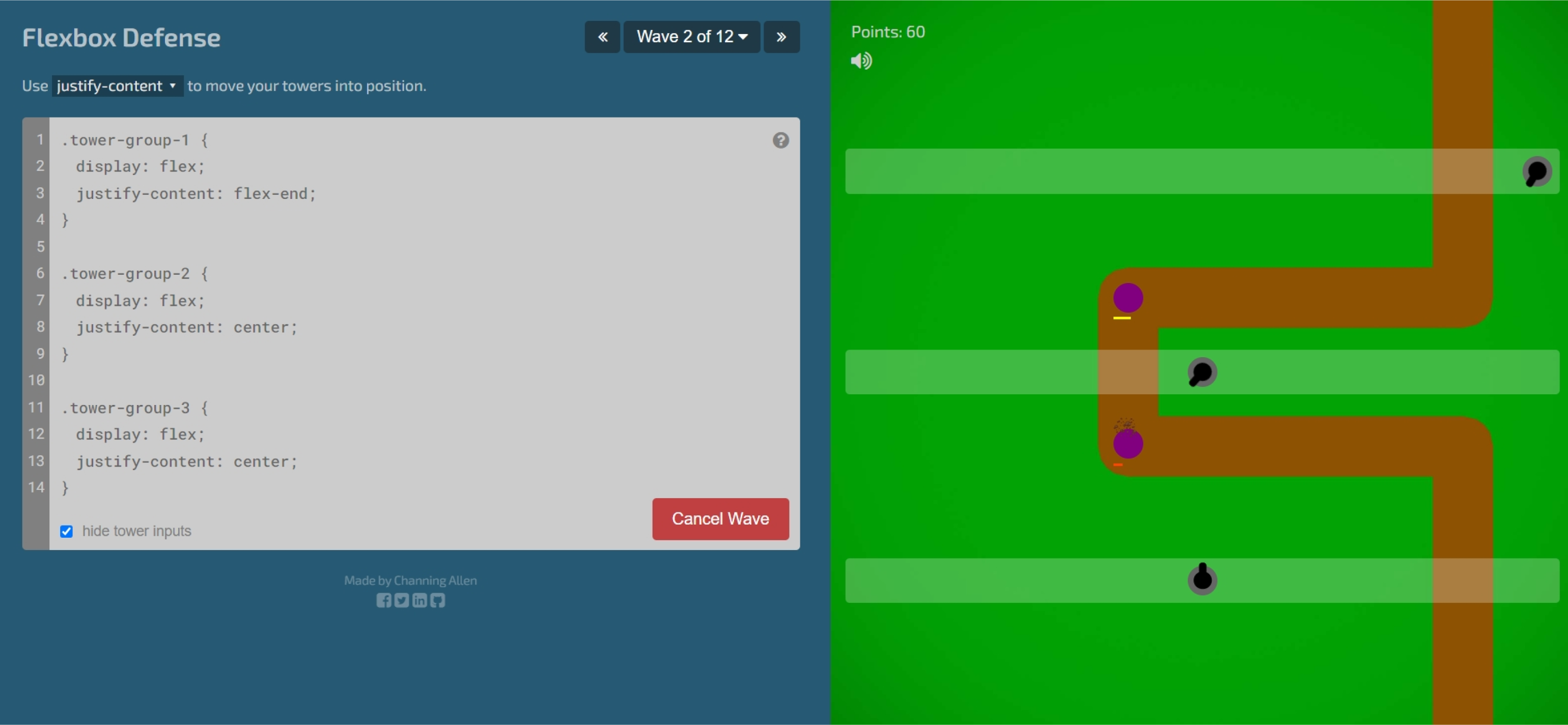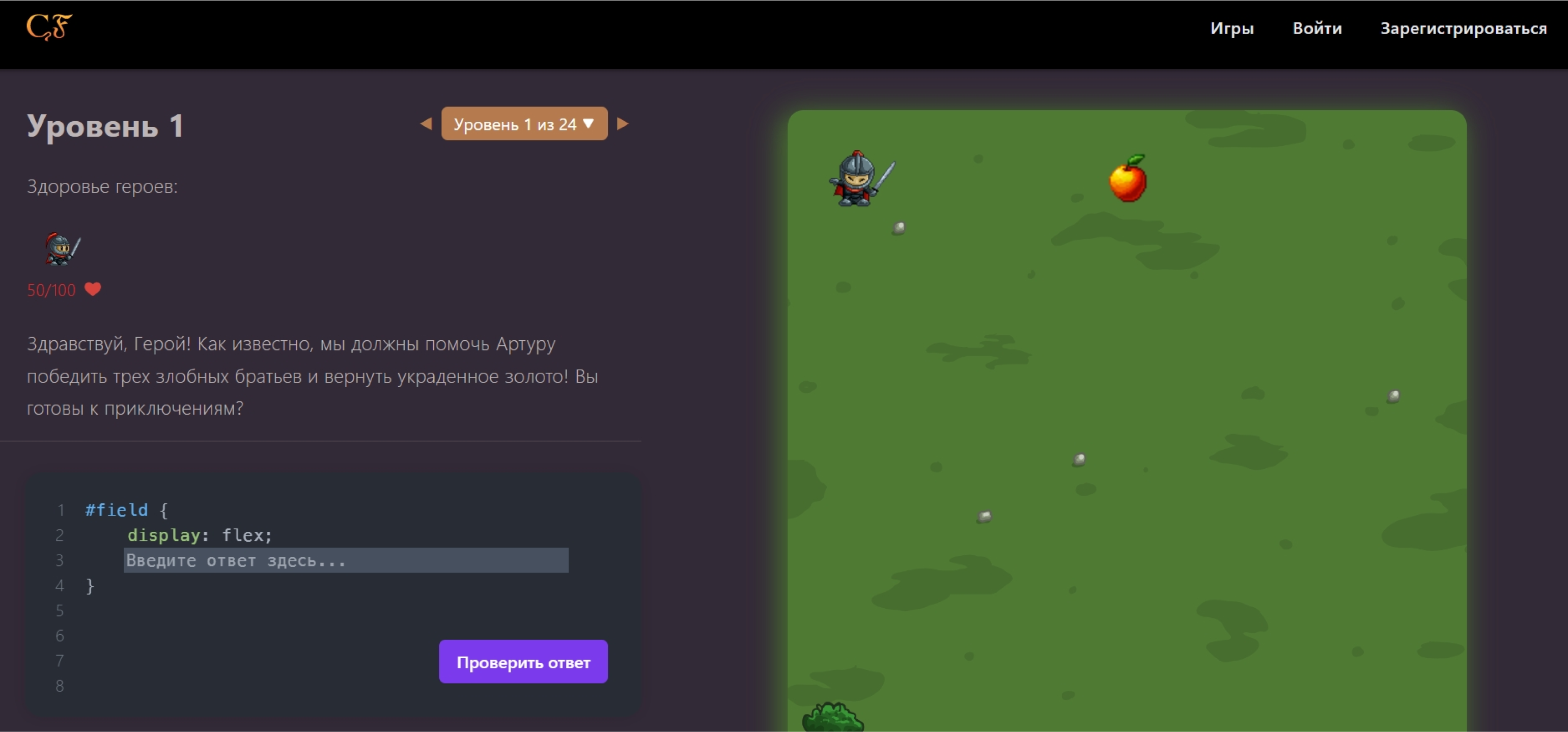Время на прочтение
11 мин
Количество просмотров 452K
Полное руководство по CSS flexbox. Это полное руководство объясняет все о flexbox, сосредотачиваясь на всех возможных свойствах для родительского элемента (контейнер flex) и дочерних элементов (элементы flex). Оно также включает в себя историю, демонстрации, шаблоны и таблицу поддержки браузеров.
Background
Модуль Flexbox Layout (Flexible Box) (W3C Candidate Recommendation от октября 2017 г.) направлен на обеспечение более эффективного способа размещения, выравнивания и распределения пространства между элементами в контейнере, даже если их размер неизвестен и / или динамичен (Flex значит «гибкий»).
Основная идея flex layout состоит в том, чтобы дать контейнеру возможность изменять ширину / высоту его элементов (и порядок), чтобы наилучшим образом заполнить доступное пространство (главным образом, для отображения на всех типах устройств с любым размером экрана). Flex контейнер расширяет элементы, чтобы заполнить доступное свободное пространство, или сжимает их, чтобы предотвратить переполнение.
Наиболее важно то, что макет flexbox не зависит от направления, в отличие от обычных макетов (block на вертикальной основе и inline на горизонтальной основе). Хотя они хорошо работают для страниц, им не хватает гибкости (без каламбура :-)) для поддержки больших или сложных приложений (особенно когда речь идет об изменении ориентации, изменении размера, растяжении, сжатии и т.д.).
Примечание: Flexbox layout наиболее подходит для компонентов приложения и мелкомасштабных макетов, а Grid layout предназначен для макетов большего масштаба.
Основы и терминология
Поскольку flexbox — это целый модуль, а не одно свойство, он включает в себя множество элементов с набором свойств. Некоторые из них предназначены для установки в контейнере (родительский элемент принято называть «flex контейнер»), в то время как другие предназначены для установки в дочерних элементах (так называемые «flex элементы»).
Если «обычная» компоновка основана как на блочном, так и на inline направлениях, flex layout основана на «направлениях flex-flow». Пожалуйста, посмотрите на этот рисунок из спецификации, объясняющий основную идею гибкого макета.
Элементы будут расположены либо в направлении главной оси (main axis от main-start до main-end) или в направлении поперечной оси (cross axis от cross-start до cross-end).
- main axis — главная ось flex контейнера — это основная ось, вдоль которой располагаются flex элементы. Будьте внимательны, эта ось не обязательно горизонтальная; это зависит от flex-direction свойства (см. ниже).
- main-start | main-end — flex элементы помещаются в контейнер, начиная с main-start и заканчивая main-end.
- main size — ширина или высота flex элемента, в зависимости от того, что находится в основном измерении. Определяется основным размером flex элементов т.е. свойством ‘width’ или ‘height’, в зависимости от того, что находится в основном измерении.
- cross axis — ось перпендикулярная главной оси, называется поперечной осью. Её направление зависит от направления главной оси.
- cross-start | cross-end — flex строки заполняются элементами и помещаются в контейнер, начиная от cross-start flex контейнера по направлению к cross-end.
- cross size — ширина или высота flex элемента. В зависимости от css свойства flex-direction, это ширина или высота элемента. Это всегда поперечный размер flex элементов.
Свойства для Родителя (flex контейнер)
display
Определяет flex контейнер; inline или block в зависимости от заданного значения. Включает flex контекст для всех потомков первого уровня.
.container {
display: flex; /* or inline-flex */
}Имейте в виду:
Обратите внимание, что CSS-столбцы columns не влияют на flex контейнер.
flex-direction
Устанавливает основную ось, таким образом определяя направление flex элементов, помещаемых в flex контейнер. Flexbox — это (помимо дополнительной упаковки) концепция однонаправленного макета. Думайте о flex элементах, как о первичных раскладках в горизонтальных рядах или вертикальных столбцах.
.container {
flex-direction: row | row-reverse | column | column-reverse;
}- row (по умолчанию): слева направо в ltr; справа налево в rtl
- row-reverse справа налево ltr; слева направо в rtl
- column: так же, как и row но сверху вниз
- column-reverse: то же самое, row-reverse но снизу вверх
flex-wrap
По умолчанию гибкие элементы будут пытаться уместиться на одной строке. Вы можете изменить это и позволить элементам переходить на новую строку по мере необходимости с помощью этого свойства.
.container{
flex-wrap: nowrap | wrap | wrap-reverse;
}- nowrap (по умолчанию): все flex элементы будут в одной строке
- wrap: flex-элементы будут перенесены на несколько строк сверху вниз.
- wrap-reverse: flex-элементы будут перенесены на несколько строк снизу вверх.
Посмотреть визуальные демоверсии поведения flex-wrap можно здесь.
flex-flow (Применяется к: родительскому элементу flex-контейнера)
Это сокращение для flex-direction и flex-wrap свойств, которые вместе определяют основные и поперечные оси flex контейнера. Значением по умолчанию является row nowrap.
flex-flow: <‘flex-direction’> || <‘flex-wrap’>justify-content
Это свойство определяет выравнивание вдоль главной оси. Оно помогает распределить дополнительный остаток свободного пространства, когда-либо все flex элементы в строке негибкие, либо гибкие, но достигли своего максимального размера. Это также обеспечивает некоторый контроль над выравниванием элементов, когда они переполняют линию.
.container {
justify-content: flex-start | flex-end | center | space-between | space-around | space-evenly | start | end | left | right ... + safe | unsafe;
}- flex-start (по умолчанию): элементы сдвинуты в начало flex-direction направления.
- flex-end: элементы сдвинуты ближе к концу flex направления.
- start: элементы сдвинуты к началу writing-mode направления.
- end: элементы сдвинуты в конце writing-mode направления.
- left: элементы сдвинуты по направлению к левому краю контейнера, если это не имеет смысла flex-direction, тогда он ведет себя как start.
- right: элементы сдвинуты по направлению к правому краю контейнера, если это не имеет смысла flex-direction, тогда он ведет себя как start.
- center: элементы центрированы вдоль линии
- space-between: элементы равномерно распределены по линии; первый элемент находится в начале строки, последний элемент в конце строки
- space-around: элементы равномерно распределены по линии с одинаковым пространством вокруг них. Обратите внимание, что визуально пространства не равны, так как все элементы имеют одинаковое пространство с обеих сторон. Первый элемент будет иметь одну единицу пространства напротив края контейнера, но две единицы пространства между следующим элементом, потому что у следующего элемента есть свой собственный интервал, который применяется.
- space-evenly: элементы распределяются таким образом, чтобы расстояние между любыми двумя элементами (и расстояние до краев) было одинаковым.
Обратите внимание, что поддержка браузером этих значений имеет свои нюансы. Например, space-between никогда не получал поддержку Edge, а start / end / left / right еще нет в Chrome. В MDN есть подробные графики. Самые безопасные значения это flex-start, flex-end и center.
Есть также два дополнительных ключевых слова, которые вы можете связать с этими значениями: safe и unsafe. Использование safe гарантирует, что как бы вы ни занимались этим типом позиционирования, вы не сможете расположить элемент таким образом, чтобы он отображался за пределами экрана (например, сверху) так, чтобы содержимое тоже не могло быть прокручено (это называется «потеря данных»).
align-items
Это свойство определяет поведение по умолчанию того, как flex элементы располагаются вдоль поперечной оси на текущей линии. Думайте об этом как о justify-content версии для поперечной оси (перпендикулярной главной оси).
.container {
align-items: stretch | flex-start | flex-end | center | baseline | first baseline | last baseline | start | end | self-start | self-end + ... safe | unsafe;
}- stretch (по умолчанию): растягивать, чтобы заполнить контейнер (все еще соблюдаются min-width / max-width)
- flex-start / start / self-start: элементы размещаются в начале поперечной оси. Разница между ними невелика и заключается в соблюдении flex-direction правил или writing-mode правил.
- flex-end / end / self-end: элементы располагаются в конце поперечной оси. Разница опять-таки тонкая и заключается в соблюдении flex-direction или writing-mode правил.
- center: элементы центрированы по поперечной оси
- baseline: элементы выровнены, по их базовой линии
safe и unsafe ключевые слова модификаторов могут быть использованы в сочетании со всеми из этих ключевых слов (хотя это поддерживается не всеми браузерами), это помогает предотвратить выравнивание элементов таким образом, что содержание становится недоступным.
align-content
Это свойство выравнивает линии в пределах flex контейнера, когда есть дополнительное пространство на поперечной оси, подобно тому, как justify-content выравнивает отдельные элементы в пределах главной оси.
Примечание: это свойство не действует, когда есть только одна строка flex элементов.
.container {
align-content: flex-start | flex-end | center | space-between | space-around | space-evenly | stretch | start | end | baseline | first baseline | last baseline + ... safe | unsafe;
}- flex-start / start: элементы, сдвинуты в начало контейнера. Более поддерживаемый flex-start использует, flex-direction в то время как start использует writing-mode направление.
- flex-end / end: элементы, сдвинуты в конец контейнера. Более поддерживаемый flex-end использует flex-direction в то время как end использует writing-mode направление.
- center: элементы выровнены по центру в контейнере
- space-between: элементы равномерно распределены; первая строка находится в начале контейнера, а последняя — в конце
- space-around: элементы равномерно распределены с равным пространством вокруг каждой строки
- space-evenly: элементы распределены равномерно, вокруг них одинаковое пространство
- stretch (по умолчанию): линии растягиваются, чтобы занять оставшееся пространство
safe и unsafe ключевые слова модификаторов могут быть использованы в сочетании со всеми из этих ключевых слов (хотя это поддерживается не всеми браузерами), это помогает предотвратить выравнивание элементов таким образом, что содержание становится недоступным.
Свойства для первых дочерних элементов(flex элементы)
order
По умолчанию flex элементы располагаются в исходном порядке. Однако свойство order управляет порядком их появления в контейнере flex.
.item {
order: <integer>; /* default is 0 */
}flex-grow
Это свойство определяет способность flex элемента растягиваться в случае необходимости. Оно принимает значение от нуля, которое служит пропорцией. Это свойство, какое количество доступного пространства внутри гибкого контейнера должен занимать элемент.
Если для всех элементов flex-grow установлено значение 1, оставшееся пространство в контейнере будет равномерно распределено между всеми дочерними элементами. Если один из дочерних элементов имеет значение 2, этот элемент займет в два раза больше места, чем остальные (или попытается, по крайней мере).
.item {
flex-grow: <number>; /* default 0 */
}Отрицательные числа не поддерживаются.
flex-shrink
Это свойство определяет способность гибкого элемента сжиматься при необходимости.
.item {
flex-shrink: <number>; /* default 1 */
}Отрицательные числа не поддерживаются.
flex-basis
Это свойство определяет размер элемента по умолчанию перед распределением оставшегося пространства. Это может быть длина (например, 20%, 5rem и т.д.) Или ключевое слово. Ключевое слово auto означает «смотри на мое width или height свойство». Ключевое слово content означает «размер на основе содержимого элемента» — это ключевое слово все еще не очень хорошо поддерживается, так что трудно проверить что для него используется max-content, min-content или fit-content.
.item {
flex-basis: <length> | auto; /* default auto */
}Если установлено значение 0, дополнительное пространство вокруг содержимого не учитывается. Если установлено значение auto, дополнительное пространство распределяется в зависимости от его flex-grow значения.
Смотрите этот рисунок.
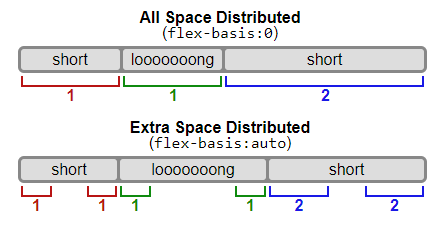
flex
Это сокращение для использования flex-grow, flex-shrink и flex-basis вместе. Второй и третий параметры (flex-shrink и flex-basis) являются необязательными. По умолчанию это 0 1 auto.
.item {
flex: none | [ <'flex-grow'> <'flex-shrink'>? || <'flex-basis'> ]
}Рекомендуется использовать это сокращенное свойство, а не устанавливать отдельные свойства. Это сокращение разумно устанавливает другие значения.
align-self
Это свойство позволяет переопределить выравнивание по умолчанию (или указанное с помощью align-items) для отдельных элементов flex.
Пожалуйста, смотрите align-items свойство, чтобы понять доступные значения.
.item {
align-self: auto | flex-start | flex-end | center | baseline | stretch;
}Обратите внимание что свойства float, clear и vertical-align не влияют на flex элементы.
Примеры
Давайте начнем с очень простого примера, решающего почти ежедневную проблему: идеальное центрирование. Самое простое решение для этой задачи — это использовать flexbox.
.parent {
display: flex;
height: 300px; /* Или что угодно */
}
.child {
width: 100px; /* Или что угодно */
height: 100px; /* Или что угодно */
margin: auto; /* Магия! */
}Так происходит благодаря тому, что свойство вертикального выравнивания margin установленное в auto во flex контейнере, поглощает дополнительное пространство. Таким образом, установка margin в auto сделает объект идеально отцентрированным по обеим осям.
Теперь давайте используем еще несколько свойств. Рассмотрим список из 6 элементов, все с фиксированными размерами, но могут быть и авторазмеры. Мы хотим, чтобы они были равномерно распределены по горизонтальной оси, чтобы при изменении размера браузера все масштабировалось хорошо и без медиа запросов.
.flex-container {
/* Сначала мы создаем flex контекст */
display: flex;
/* Затем мы определяем flex-direction и разрешаем элементам переходить на новые строки
* Запомните, что это то же самое что и:
* flex-direction: row;
* flex-wrap: wrap;
*/
flex-flow: row wrap;
/* Затем мы определяем, как распределяется оставшееся пространство */
justify-content: space-around;
}Готово. Все остальное — это просто стайлинг.
Если изменить разрешение экрана ли масштаб, то будет так:
Давайте попробуем что-нибудь еще. Представьте, что у нас есть выровненные по правому краю элементы навигации в верхней части нашего веб-сайта, но мы хотим, чтобы они были выровнены по ширине на экранах среднего размера и располагались в один столбец на небольших устройствах. Это достаточно просто.
/* Большие экраны */
.navigation {
display: flex;
flex-flow: row wrap;
/* Это выровняет элементы по конечной части линии на главной оси */
justify-content: flex-end;
}
/* Средние экраны */
@media all and (max-width: 800px) {
.navigation {
/* На экранах среднего размера мы центрируем элементы, равномерно распределяя пустое пространство вокруг элементов */
justify-content: space-around;
}
}
/* Маленькие экраны */
@media all and (max-width: 500px) {
.navigation {
/* На маленьких экранах мы больше не используем направление строки, а используем столбец */
flex-direction: column;
}
}Большие экраны
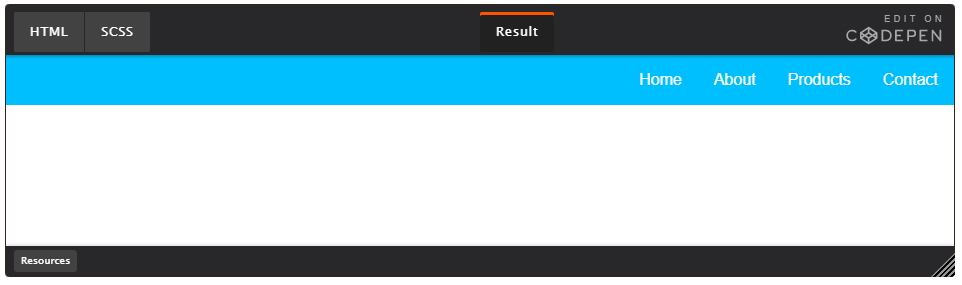
Средние экраны
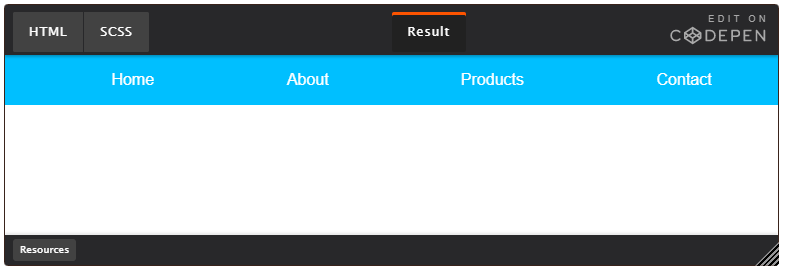
Маленькие экраны

Давайте попробуем что-то еще лучше, играя с гибкостью flex элементов! Как насчет 3-колоночного макета в полную высоту страницы с хедором и футером. И не зависит от исходного порядка элементов.
.wrapper {
display: flex;
flex-flow: row wrap;
}
/* Мы говорим, что все элементы имеют ширину 100%, через flex-base */
.wrapper > * {
flex: 1 100%;
}
/* Мы используем исходный порядок для первого мобильно варианта
* 1. header
* 2. article
* 3. aside 1
* 4. aside 2
* 5. footer
*/
/* Средние экраны */
@media all and (min-width: 600px) {
/* Мы говорим обеим боковым панелям встать в одну строку */
.aside { flex: 1 auto; }
}
/* Большие экраны */
@media all and (min-width: 800px) {
/* Мы инвертируем порядок первой боковой панели и основной и говорим главному элементу, чтобы он занимал вдвое большую ширину, чем две другие боковые панели
*/
.main { flex: 2 0px; }
.aside-1 { order: 1; }
.main { order: 2; }
.aside-2 { order: 3; }
.footer { order: 4; }
}Большие экраны

Средние экраны

Маленькие экраны

Префикс для Flexbox
Flexbox требует префикса для лучшей поддержки в разных браузерах. Он не только включает в себя предварительные настройки с префиксом вендора, в нем есть совершенно разные имена свойств и значений. Это связано с тем, что спецификации Flexbox со временем менялись, существуют «старые», «tweener» и «новые» версии.
Возможно, лучший способ справиться с этим — написать новый (и последний) синтаксис и запустить свой CSS через Autoprefixer, который очень хорошо справляется с fallback.
Кроме того, вот Sass @mixin, чтобы помочь с некоторыми префиксами, который также дает вам представление о том, что нужно сделать:
@mixin flexbox() {
display: -webkit-box;
display: -moz-box;
display: -ms-flexbox;
display: -webkit-flex;
display: flex;
}
@mixin flex($values) {
-webkit-box-flex: $values;
-moz-box-flex: $values;
-webkit-flex: $values;
-ms-flex: $values;
flex: $values;
}
@mixin order($val) {
-webkit-box-ordinal-group: $val;
-moz-box-ordinal-group: $val;
-ms-flex-order: $val;
-webkit-order: $val;
order: $val;
}
.wrapper {
@include flexbox();
}
.item {
@include flex(1 200px);
@include order(2);
}
Ошибки
Flexbox, конечно, не без ошибок. Лучшая коллекция из них, которую я видел, — это Flexbugs Филипа Уолтона и Грега Витворта. Это репозиторий с открытым исходным кодом для отслеживания всех из них, поэтому я думаю, что лучше всего просто сослаться на него.
Поддержка в браузерах
Разбита по «версии» flexbox:
- (new) означает недавний синтаксис из спецификации (например display: flex;)
- (tweener) означает странный неофициальный синтаксис с 2011 года (например display: flexbox;)
- (old) означает старый синтаксис с 2009 года (например display: box;)
Blackberry Browser 10+ поддерживает новый синтаксис.
Для получения дополнительной информации о том, как смешивать синтаксисы, чтобы получить лучшую поддержку браузера, пожалуйста, обратитесь к этой статье (CSS-хитрости) или этой статье (DevOpera).
Предисловие
Модуль Flexbox Layout (Flexible Box) направлен на то чтобы предоставить более эффективный способ расположения, выравнивания и распределения свободного пространства между элементами в контейнере, даже когда их размер заранее неизвестен и/или динамичен (поэтому слово «flex»).
Основная идея гибкой (flex) разметки заключается в том, чтобы предоставить контейнеру возможность изменять ширину/высоту (и порядок) своих элементов, для того чтобы наилучшим образом заполнить доступное пространство (в основном для размещения на всех типах и размерах экранов). Flexbox контейнер расширяет элементы чтобы заполнить свободное пространство или сжимает их чтобы избежать переполнения.
Самое главное, что Flexbox это направленный агностик в отличии от обычных раскладок (блоков основанных на вертикальном позиционировании и строковых элементов основанных на горизонтальном позиционировании). Не смотря на то что они достаточно хорошо работают, им не хватает гибкости для поддержки больших или сложных приложений (особенно когда речь идёт об изменении ориентации, изменении размеров, растягивании, сжатии и т. д.).
Примечание. Flexbox больше подходит для компонентов приложения и небольших макетов, тогда как CSS Grid предназначен для более масштабных макетов.
Основы и терминология
Так как Flexbox — это целый модуль, а не отдельное свойство, он содержит множество различных вещей, включая целый набор свойств. Некоторые из них предназначены для установки их контейнеру (родительский элемент, известный как «flex-контейнер»), а другие должны устанавливаться дочерним элементам (известные как «flex-элементы»).
Если обычная система компоновки основана на блочных и строковых направлениях, то Flexbox основан на «flex-flow направлениях». Пожалуйста взгляните на этот рисунок из спецификации, объясняющий основную идею Flexbox.
В основном элементы будут располагаться вдоль основной оси (от main-start к main-end) или попереченой оси (от cross-start к cross-end).
- main axis — это основная ось flex-контейнера, вдоль которой расположены flex-элементы. Берегитесь того, что это не обязательно горизонтальная ось; Она зависит от свойства flex-direction;
- main-start | main-end — flex-элементы размещаются внутри контейнера, начиная с
main-startи заканчиваяmain-end; - main size — ширина или высота flex-элемента, в зависимости направления основной оси;
- cross axis — это ось перпендикулярная основной оси, которая называется «поперечной» осью. Её направление зависит от направления основной оси;
- cross-start | cross-end — — flex-элементы размещаются внутри контейнера, начиная с
cross-startи заканчиваяcross-end; - cross size — ширина или высота flex-элемента, в зависимости направления поперечной оси;
Поддержка браузерами
CSS Flexible Box Layout Module
Полная поддержка
Частичная поддержка
С префиксом
Не поддерживается
Браузер Blackberry начиная с 10 версии поддерживает новый синтаксис.
Содержание
Свойства для элементов
- order
- flex-grow
- flex-shrink
- flex-basis
- flex
- align-self
Свойства для родительского элемента
(Flex-контейнера)
display
Определяет flex-контейнер; строковый или блочный зависит от переданного значения. Включает flex-контекст для всех своих прямых, дочерних элементов.
.container {
display: flex; /* или inline-flex */
}Обратите внимание, что CSS колонки не влияют на flex-контейнер.
flex-direction
Устанавливает основную ось, таким образом определяет направление элементов расположенных в контейнере. Flexbox (помимо опциональной обёртки) представляет собой концепцию однонаправленного макета. Думайте о flex-элементах, прежде всего как горизонтальных строках или вертикальных колонках.
.container {
flex-direction: row | row-reverse | column | column-reverse;
}- row (по умолчанию) — слева направо в
ltr; справа налево вrtl; - row-reverse — справа налево в
ltr; слева направо вrtl; - column — тоже самое что
row, только сверху вниз; - column-reverse — тоже самое что
row-reverse, только снизу вверх;
flex-wrap
По умолчанию, элементы будут пытаться заполнить только одну строк. Вы можете изменить это поведение и позволить элементам переноситься на следующую строку, при необходимости.
.container{
flex-wrap: nowrap | wrap | wrap-reverse;
}- nowrap (по умолчанию) — все flex-элементы будут расположены на одной строке;
- wrap — flex-элементы будут расположены на нескольких строках, сверху вниз;
- wrap-reverse — flex-элементы будут расположены на нескольких строках, снизу вверх;
flex-flow
Это сокращение для свойств flex-direction и flex-wrap, которые вместе определяют основную и поперечные оси контейнера. По умолчанию row nowrap.
.container{
flex-flow: <‘flex-direction’> || <‘flex-wrap’>;
}justify-content
Определяет выравнивание вдоль основной оси. Это помогает распределить свободное пространство, оставшееся после того как все фиксированные и не фиксированные по ширине flex-элементы достигли максимального размера. Оно также помогает осуществлять некоторый контроль над выравниванием элементов, когда они переполняют строку.
.container {
justify-content: flex-start | flex-end | center | space-between | space-around;
}- flex-start (по умолчанию) — элементы прижимаются к началу строки;
- flex-end — элементы прижимаются к концу строки;
- center — элементы располагаются по центру вдоль строки;
- space-between — элементы размещаются равномерно на линии; первый элемент находится в начале строки, последний элемент находится в конце строки;
- space-around — элементы размещаются равномерно на линии с одинаковым пространством возле них. Обратите внимание, что визуально пространство не одинаковое, так как у всех элементов одинаковое пространство с обеих сторон. У первого элемента будет одна единица пространства со стороны контейнера, но две единицы между ним и следующим элементом, потому что у следующего элемента также по одной единице с двух сторон.
align-items
Это свойство определяет поведение flex-элементов вдоль поперечной оси на текущей строке. Думайте о нём как о justify-content, только для поперечной оси (перпендикулярной основной оси).
.container {
align-items: flex-start | flex-end | center | baseline | stretch;
}- flex-start — элементы размещаются в начале поперечной оси;
- flex-end — элементы размещаются в конце поперечной оси;
- center — элементы располагаются по центру поперечной оси;
- baseline — элементы выравниваются по базовой линии;
- stretch (по умолчанию) — растягиваются чтобы заполнить весь контейнер (по-прежнему соблюдают
min-width/max-width);
align-content
Примечание. Это свойство не действует, когда есть только одна строка flex-элементов.
.container {
align-content: flex-start | flex-end | center | space-between | space-around | stretch;
}- flex-start — строки располагаются в начале контейнера;
- flex-end — строки располагаются в конце контейнера;
- center — строки размещаются по центру контейнера;
- space-between — строки распределяются равномерно, первая строка располагается в начале контейнера, а последняя строка в конце;
- space-around — строки распределяются равномерно, с одинаковым расстоянием между ними;
- stretch (по умолчанию) — строки растягиваются по всей ширине, чтобы занять оставшееся пространство;
Свойства для дочерних элементов
(Flex элементов)
order
По умолчанию, все элементы располагаются в исходном для них порядке. Однако, свойство order управляет порядком, в котором располагаются элементы внутри контейнера.
.item {
order: <integer>;
}
flex-grow
Свойство определяет возможность элемента увеличиваться в размере, при необходимости. Оно принимает безразмерное значение в качестве пропорции, которое определяет какое количество свободного пространства внутри контейнера должен занимать элемент.
Если у всех элементов свойство flex-grow установлено в 1, то свободное пространство внутри контейнера будет равномерно распределено между всеми элементами. Если у одного из элементов значение установлено в 2, то элемент будет занимать в два раза больше пространства, чем остальные (по крайней мере, попытается).
.item {
flex-grow: <number>; /* по умолчанию 0 */
}Нельзя указывать отрицательные числа.
flex-shrink
Это свойство определяет возможность элемента уменьшаться в размере, при необходимости.
.item {
flex-shrink: <number>; /* по умолчанию 1 */
}
Нельзя указывать отрицательные числа.
flex-basis
Определяет размер элемента по умолчанию, до распределения оставшегося пространства. Это может быть длина (20%, 5rem и т.д.) или ключевое слово. Ключевое слово auto означает «выглядеть как моё свойство width или height«. Ключевое слово content означает что «размер основан на содержимом элемента» — это ключевое слово пока не очень хорошо поддерживается, поэтому его трудно проверить, а ещё труднее узнать что делают его братья min-content, max-content и fit-content.
.item {
flex-basis: <length> | auto; /* по умолчанию auto */
}Если установить значение 0, то дополнительное пространство вокруг содержимого не будет учитываться. Если установить auto, дополнительное пространство будет распределяться на основе значения flex-grow. Смотрите этот рисунок.
flex
Это сокращение для flex-grow, flex-shrink и flex-basis. Второй и третий параметры (flex-shrink и flex-basis) не обязательны. Значение по умолчанию установлено в 0 1 auto.
.item {
flex: none | [ <'flex-grow'> <'flex-shrink'>? || <'flex-basis'> ]
}Рекомендуется использовать это сокращённое свойство, а не указывать значения индивидуально. Короткая комбинация задаёт другие значения разумно.
align-self
Это свойство позволяет переопределить выравнивание по умолчанию (или заданное с помощью свойства align-items) для отдельных flex-элементов.
Пожалуйста посмотрите на объяснение свойства align-items, чтобы понимать доступные значения.
.item {
align-self: auto | flex-start | flex-end | center | baseline | stretch;
}
.item {
align-self: auto | flex-start | flex-end | center | baseline | stretch;
}
Обратите внимание, что float, clear и vertical-align не оказывают никакого влияния на flex-элемент.
Примеры
Давайте начнём с самого простого примера, решающего задачу, которая возникает почти каждый день: идеальное центрирование. Не может быть ничего проще, если вы используете Flexbox.
.parent {
display: flex;
height: 300px;
}
.child {
width: 100px;
height: 100px;
margin: auto;
}Это зависит от того, что margin , установленный в auto у flex-контейнера, поглощает дополнительное пространство. Таким образом, установка вертикального margin в auto у элемента, сделает элемент идеально центрированным по обеим осям.
Теперь давайте используем ещё несколько свойств. Рассмотрим список из 6 элементов, все с фиксированным размером в эстетическом отношении, но они могут быть автоматическими. Мы хотим, чтобы они были равномерно распределены вдоль горизонтальной оси и чтобы при изменении размера браузера всё было в порядке (без медиа-запросов!).
.flex-container {
display: flex;
flex-flow: row wrap;
justify-content: space-around;
}
Готово! Всё остальное, это лишь некоторые проблемы дизайна. Ниже приведён пример на CodePen, обязательно зайдите туда и попробуйте изменить размер окон, чтобы посмотреть что произойдёт.
Давайте попробуем что-нибудь ещё. Представьте, что у нас есть навигация расположенная по правому краю в самой верхней части экрана, но мы хотим чтобы она располагалась по центру на экранах среднего размера и была в одну колонку на маленьких экранах. Проще простого.
.navigation {
display: flex;
flex-flow: row wrap;
justify-content: flex-end;
}
@media all and (max-width: 800px) {
.navigation {
justify-content: space-around;
}
}
@media all and (max-width: 500px) {
.navigation {
flex-direction: column;
}
}
Давайте попробуем сделать что-нибудь ещё лучше, играясь с гибкостью наших flex-элементов! Как насчёт трёхколоночного mobile-first макета с шапкой и футером на всю ширину экрана, и чтобы не было зависимости от исходного порядка элементов.
.wrapper {
display: flex;
flex-flow: row wrap;
}
.header, .main, .nav, .aside, .footer {
flex: 1 100%;
}
@media all and (min-width: 600px) {
.aside { flex: 1 auto; }
}
@media all and (min-width: 800px) {
.main { flex: 2 0px; }
.aside-1 { order: 1; }
.main { order: 2; }
.aside-2 { order: 3; }
.footer { order: 4; }
}
Связанные свойства
Ошибки
Безусловно Flexbox не без ошибок. Лучшая коллекция, которую я видел представлена Philip Walton и Greg Whitworth’s Flexbugs. Это Open Source место для отслеживания всех ошибок, поэтому я думаю, что лучше всего просто оставить ссылку.
#статьи
- 22 мар 2023
-
0
Всё об одном из самых востребованных инструментов современной вёрстки.
Иллюстрация: Оля Ежак для Skillbox Media
Онлайн-журнал для тех, кто влюблён в код и информационные технологии. Пишем для айтишников и об айтишниках.
Flexbox — это один из основных инструментов для создания адаптивных веб-страниц (наравне с CSS Grid), поэтому вот уже более 10 лет он остаётся мастхэв-технологией для верстальщиков и фронтенд-разработчиков.
В этой статье мы расскажем о концепциях Flexbox, свойствах flex-контейнеров и flex-элементов и покажем их действие на простых примерах. А также поделимся лайфхаками для работы с Flexbox в Google Chrome и ссылками на бесплатные тренажёры.
- Что такое Flexbox
- Как превратить элемент во flex-контейнер
- Свойства Flexbox:
- flex-direction
- flex-wrap
- flex-flow
- justify-content
- align-items
- align-content
- gap
- Свойства flex-элементов:
- order
- flex-grow
- flex-shrink
- flex-basis
- align-self
- Как работать с Flexbox в Google Chrome
- Где поупражняться с Flexbox
Flexbox (от англ. flex — гибкий) — это модуль CSS, который позволяет удобно управлять расположением, порядком, размерами и отступами между элементами веб-страницы. Сайты, свёрстанные «флексами», получаются адаптивными, то есть выглядят хорошо на разных устройствах: ПК, ноутбуках, планшетах и смартфонах.
До появления Flexbox разработчики верстали веб-страницы с помощью таблиц, CSS-свойств position, float и прочих инструментов, которые на самом деле для этого не предназначены. Например, float определяет, с какой стороны текст, а не группа блоков, будет обтекать элемент. Но так как до начала 2010-х других средств не было, разработчикам приходилось прибегать к подобным «костылям».
К счастью, в 2009 году инициативные разработчики решили навсегда избавиться от вёрстки таблицами и позиционирования и создали Flexbox. Сегодня он, как и CSS Grid, является частью стандарта CSS3 и его не нужно подключать отдельно.
Перед тем как приступить к вёрстке флексами, стоит познакомиться с составляющими Flexbox и их назначением. Это позволит осмысленно и эффективно использовать возможности инструмента.
Во Flexbox есть два вида свойств: одни применяются к flex-контейнеру, другие — к элементам, которые в нём расположены.
Flex-контейнер — это «коробка», в которой хранятся flex-элементы (flex item). Чтобы превратить элемент во flex-контейнер, нужно установить ему свойство display: flex или display: inline-flex.
Разница между flex и inline-flex в том, что в первом случае контейнер будет занимать всю ширину экрана (как блочный элемент), а во втором — лишь пространство, занимаемое его содержимым.
Flex-элементы (flex items) — это дочерние элементы flex-контейнера. Мы можем управлять их расположением, размерами и расстоянием между ними.
Главная ось (main axis) — направление, в котором располагаются flex-элементы.
Поперечная ось (cross axis) — ось, перпендикулярная главной оси.
Обратите внимание: направление главной и поперечной осей можно изменить с помощью свойства flex-direction (см. ниже).
Главный размер (main size) — размер, соответствующий направлению главной оси.
Начало главной оси (main start) — точка, в которой начинается последовательность flex-элементов, расположенных по главной оси.
Конец главной оси (main end) — точка, в которой заканчивается последовательность flex-элементов, расположенных по главной оси.
Поперечный размер (cross size) — размер, соответствующий поперечной оси.
Теперь посмотрим, как ведут себя элементы, когда становятся гибкими. В примере ниже контейнер с классом container содержит три пронумерованных блока div.
HTML:
<div class="container"> <div class="inner-div"> <p>1</p> </div> <div class="inner-div"> <p>2</p> </div> <div class="inner-div"> <p>3</p> </div> </div>
CSS:
p { padding-top: 40px; margin: 0; font-size: 100px; font-family: sans-serif; text-align: center; vertical-align: middle; } .inner-div { height: 200px; width: 400px; margin: 10px; background-color: #096eeb; }
Так как блочные элементы занимают всю ширину, то блоки .inner-div располагаются один под другим:
А теперь назначим родительскому элементу свойство display: flex:
.container { display: flex; }
Вот как изменится расположение внутренних блоков:
Магия! Блоки выстроились вдоль главной оси, а их ширина уменьшилась так, чтобы все уместились в одном ряду.
Теперь, когда мы умеем превращать обычные блоки во flex-контейнеры, можно изучить каждое свойство Flexbox.
flex-direction определяет направление основной и поперечной осей в контейнере. Оно может принимать четыре значения:
- row (по умолчанию) — элементы располагаются в строку, слева направо;
- row-reverse — элементы располагаются в строку, справа налево;
- column — элементы располагаются в столбец, сверху вниз;
- column-reverse — элементы располагаются в столбец, снизу вверх.
.container { display: flex; flex-direction: row; /*flex-direction: row-reverse; */ /*flex-direction: column; */ /*flex-direction: column-reverse; */ }
На слайдере ниже показано, как действует на расположение элементов каждое значение flex-direction:
flex-wrap определяет, будут ли flex-элементы переноситься на другую строку, если им не хватит места в ряду.
Свойство может принимать одно из трёх значений:
- nowrap (по умолчанию) — элементы не переносятся на новую строку, а сжимаются;
- wrap — элементы переносятся на новую строку;
- wrap-reverse — элементы переносятся на новую строку в обратном порядке.
Продемонстрируем действие свойства flex-wrap, для наглядности увеличив количество элементов до восьми:
.container { display: flex; flex-wrap: nowrap; /*flex-wrap: wrap; */ /* flex-wrap: wrap-reverse; */ }
flex-flow объединяет в одно свойство flex-direction и flex-wrap, позволяя задать их значения в одной строке:
.container { display: flex; flex-flow: row wrap; }
Обратите внимание: при использовании flex-flow важно соблюдать правильный порядок: сначала задать значение для flex-direction, потом для flex-wrap, иначе свойство работать не будет.
justify-content определяет, как будут распределены элементы вдоль главной оси.
Свойство насчитывает 10 значений, но стабильно во всех браузерах работают следующие:
- flex-start (по умолчанию): выравнивает элементы по началу главной оси;
- flex-end: выравнивает элементы по концу главной оси;
- center: центрирует элементы вдоль главной оси;
- space-between: распределяет элементы по ширине, с одинаковым пространством между ними. Не добавляет отступы между крайними дочерними элементами и границей родителя;
- space-around: добавляет пространство вокруг каждого элемента;
- space-evenly: добавляет пространство не только между элементами, но и между ними и границей контейнера (см. иллюстрации ниже).
.container { display: flex; justify-content: flex-start; /* justify-content: flex-end; */ /* justify-content: center; */ /* justify-content: space-between; */ /* justify-content: space-around; */ /* justify-content: space-evenly; */ }
align-items выравнивает содержимое контейнера вдоль по поперечной оси.
У свойства есть пять возможных значений:
- flex-start: элементы выравниваются по верхнему краю контейнера;
- flex-end: элементы выравниваются по нижнему краю контейнера;
- center: содержимое контейнера выравнивается по центру;
- baseline: элементы выравниваются по базовой линии текста, который в них содержится;
- stretch: внутренние элементы растягиваются на всю высоту flex-контейнера.
.container { display: flex; align-items: stretch; /*align-items: flex-start;*/ /*align-items: flex-end;*/ /*align-items: center;*/ /*align-items: baseline;*/ }
align-content действует подобно justify-content — только распределяет элементы относительно поперечной оси и работает с многострочными контейнерами.
Сделаем наш контейнер многострочным: установим фиксированную высоту и включим flex-wrap: wrap.
.container { height: 600px; flex-wrap: wrap; display: flex; align-content: flex-start; /* align-content: flex-end; */ /* align-content: center; */ /* align-content: space-between; */ /* align-content: space-around; */ /* align-content: stretch; */ }
На слайдах ниже показано, как ведут себя ряды при установке разных значений align-content:
gap — это разрыв между отдельными элементами, строками или колонками внутри flex-контейнера. Значение по умолчанию — none; задаётся пикселями (px) или процентами.
Обратите внимание: разрывы устанавливаются только между элементами, а не между элементами и границами родителя.
Существует три версии свойства:
- row-gap — устанавливает разрыв между строками;
- column-gap — устанавливает разрыв между колонками;
- gap — устанавливает разрыв между строками и колонками. При этом, если задать только значение, оно применяется и к строкам, и к колонкам.
container { display: flex; gap: 50px; /*row-gap: 50px;*/ /*column-gap: 50px;*/ /*gap: 50px 100px;*/ }
Вот как будут располагаться блоки при разных значениях и версиях gap:
Свойства, с которыми мы познакомились в предыдущем разделе, устанавливаются в стилях контейнера и действуют на всё его содержимое. Но во Flexbox также можно управлять отдельными flex-элементами.
order устанавливает порядок расположения элементов во flex-контейнере относительно друг друга.
В качестве значения order принимает любое целое число: чем оно меньше, тем ближе к началу главной оси будет расположен элемент. По умолчанию у каждого элемента значение order равно 0.
HTML:
<div class="container container_view"> <div class="inner-div item-1"> <p>1</p> </div> <div class="inner-div item-2"> <p>2</p> </div> <div class="inner-div item-3"> <p>3</p> </div> </div>
CSS:
.container { display: flex; } .item-1 { order: 2; } .item-2 { order: 1; } .item-3 { order: 3; }
flex-grow позволяет указать, какую долю свободного пространства во flex-контейнере может занимать элемент, или, другими словами, в какой степени он может «расти» вдоль главной оси. В качестве значения можно задать любое неотрицательное число, по умолчанию это 0.
Когда для всех элементов установлено значение flex-grow:1, пространство между ними распределено равномерно. Если же какому-то элементу задать flex-grow: 2, то он вырастет в два раза относительно остальных. При изменении размеров экрана пропорция между элементами сохранится.
CSS:
.container { display: flex; } .item-1 { flex-grow: 0; } .item-2 { flex-grow: 0; } .item-3 { flex-grow: 0; }
Вот как это будет выглядеть:
flex-shrink, в противоположность flex-grow, позволяет указать, насколько сильно элемент должен сжиматься, если суммарная ширина элементов превышает размер контейнера. Значение может быть любым положительным числом.
По умолчанию у всех дочерних элементов устанавливаетсязначение этого свойства 1. Элементы с ненулевым значением flex-shrink будут сжиматься, насколько это возможно, с учётом значений flex-shrink других элементов.
CSS:
.container { display: flex; } .item-1 { flex-shrink: 1; /*flex-shrink: 2;*/ /*flex-shrink: 3;*/ } .item-2 { flex-shrink: 2; /*flex-shrink: 2;*/ } .item-3 { flex-shrink: 1; }
Вот как это будет выглядеть в браузере:
flex-basis задаёт размер элемента по главной оси, перед тем как будет распределено оставшееся пространство.
Параметр можно задать в пикселях, в процентах или с помощью ключевых слов:
- auto (по умолчанию) — в зависимости от значения flex-direction примет значение свойства width или height. Если же соответствующее свойство тоже установлено в auto, то элемент примет размер содержимого;
- max-content — устанавливает предпочтительную ширину;
- min-content — устанавливает минимальную ширину;
- fit-content — устанавливает максимально возможный размер элемента, ограниченный значениями max-content и min-content.
Обратите внимание: flex-basis действует подобно свойству width, только имеет более высокий приоритет. Поэтому если для элемента будут заданы значения обоих свойств, то width будет игнорироваться.
align-self устанавливает выравнивание отдельного flex-элемента вдоль поперечной оси, переопределяя значение свойства align-items.
Значения align-self задаются для каждого flex-элемента и могут быть следующими:
- flex-start — выравнивает элемент по началу поперечной оси (cross start);
- flex-end — выравнивает элемент по концу поперечной оси (cross end);
- center — выравнивает элемент по центру поперечной оси;
- stretch (по умолчанию для flex-элементов) — элементы растягиваются на всю высоту контейнера.
На слайдах ниже показано, как ведут себя flex-элементы при разных значениях align-self:
Мы познакомились с самыми важными свойствами Flexbox — их хватит, чтобы верстать полноценные веб-страницы и разбираться в чужом HTML- и CSS-коде. Больше технических деталей и дополнительную информацию о технологии можно найти в документации на портале W3C.
В Google Chrome есть фича, которая позволяет экспериментировать со свойствами Flexbox и отлаживать код, не выходя из браузера.
Откройте веб-страницу и зайдите в Chrome DevTools (клавиша F12). Во вкладке Elements рядом с flex-контейнером вы увидите значок flex. Если на него нажать, то вокруг каждого блока появится пунктирная граница, а разрывы (gap) будут заштрихованы.
Цвет границ и штриховки можно изменить во вкладке Layout, в разделе Flexbox:
Теперь посмотрите на стили контейнера во вкладке Styles. Рядом с селектором, в котором задано свойство display: flex, расположен значок flexbox editor. Кликните на него, чтобы открыть панель редактора: в ней можно устанавливать значения свойств flex-direction, flex-wrap, align-content, justify-content и align-items.
Так вы можете быстро проверить, какое влияние то или иное свойство окажет на веб-страницу, не переключаясь между браузером и редактором кода. Это упростит разработку и немного сэкономит ваше рабочее время.
Статьи и документация — это, конечно, хорошо, но иногда гораздо проще и быстрее осваивать технологии по играм. Вот три бесплатных тренажёра, которые помогут сделать это буквально за час.
Замечательная минималистичная игра, в которой вам предстоит помочь лягушатам занять свои листья с помощью Flexbox. Каждый уровень сопровождается подсказками и подробной справкой, что позволяет освоить технологию с нуля.
Перейти на сайт Flexbox Froggy
А здесь, помимо знания свойств Flexbox, пригодится смекалка: нужно расставить башни так, чтобы они успели убить всех врагов, бегущих по дороге. На последних уровнях будьте готовы поломать голову 
Перейти на сайт Flexbox Defense
Жил-был король Артур. Он правил своим королевством честно и справедливо, но у него было три злобных брата, которые похитили золото из его замка. Так начинается игра Flex Box Adventure.
Это, пожалуй, самый весёлый тренажёр по Flexbox. Вам предстоит выполнить 24 миссии, каждая из которых помогает отточить навыки владения инструментом до автоматизма. А если задания покажутся слишком простыми, вы всегда можете повысить уровень сложности.
Перейти на сайт Flex Box Adventure

Научитесь: Профессия Frontend-разработчик PRO
Узнать больше
Оригинал: quackit.com/css/flexbox/tutorial/
Перевод: Влад Мержевич
Флексбоксы (Flexbox, от flexible box — гибкие блоки) дают веб-разработчикам контроль над расположением элементов, их выравниванием и размерами внутри контейнера. Это позволяет выравнивать элементы по вертикали и горизонтали; менять порядок их появления; задавать направление, в котором выкладываются все элементы, и многое другое.
Пример простой вёрстки, созданной с помощью флексбоксов
До появления флексбоксов верстать типовые веб-сайты было довольно затруднительно из-за ограничений в существующих моделях вёрстки. Существующие модели вёрстки на деле не подходили для сложных веб-приложений, которые так распространены в современном Интернете. Блочная модель вёрстки была разработана для макета документа; инлайновая модель для текста; табличная модель для размещения двумерных данных в табличном формате. А позиционирование позволяло очень точно размещать элемент без учёта других элементов в документе.
Из-за ограничений этих моделей вёрстки, веб-сайты часто создавались с использованием комбинации обтекаемых элементов, позиционированных элементов и, возможно, даже вёрстки таблицами. Получение сайта, который бы хорошо выглядел на экранах разных размеров, вызывало головную боль. Единственный способ заставить веб-сайт выглядеть правильно — это включить кучу хаков, которые часто казались нелогичными, как в CSS, так и в HTML. Это совершенно противоречит подходу «разделение представления и содержимого», к которому стремится любой приличный веб-разработчик.
Модуль CSS Flexible Box Layout был разработан CSS Working Group и предлагает блочную модель, которая может преодолеть указанные проблемы. W3C присвоил ему статус «Возможная рекомендация» 26 мая 2016 года, но модуль получил широкую поддержку браузеров задолго до этой даты.
Флекс-свойства
Флексбоксы содержат разные флекс-свойства, а также целый ряд свойств для выравнивания. Как вы увидите в данном руководстве, выравнивание является важной частью флексбоксов. Grid Layout также использует большинство тех же свойств для выравнивания, поэтому W3C выделил свойства выравнивания из модуля флексбокса и перенёс их в отдельный модуль «выравнивания» — CSS Box Alignment Module Level 3.
По сути, флекс-свойства определяют размеры элементов и в каком направлении они идут. Свойства выравнивания задают способ выравнивания элементов внутри их контейнера — как по горизонтали, так и по вертикали.
Мы рассмотрим большинство из этих свойств в данном руководстве.
Содержание
Йен Диксон
Обучался графическому дизайну в Сиднее, затем посвятил себя изучению баз данных, настройке сетей, программированию. Создаёт веб-сайты с 1996 года.
Модель верстки известная как Flexbox (флексы), становится все популярнее. В первую очередь за счет удобного использования при создании каркасов и верстки отдельных элементов HTML страницы. Во вторую, за счет совершенно новых возможностей. В этой статье я попробую разобраться во всех тонкостях Flexbox, сделать своего рода документацию (шпаргалку) по флексам и доступно поделиться знаниями с вами.
Если говорить коротко про документацию флексов, то верстка с Flexbox дает нам простые решения некогда непростых задач. Например, когда нужно выровнять элемент по вертикали, или прижать подвал к низу экрана, или просто вставить несколько блоков в один ряд, так чтобы они занимали все свободно пространство. Подобные задачи решаются и без flex. Но как правило, эти решения больше похожи на «костыли», и это еще больше усложняется когда нужно сверстать адаптивный под мобильные устройства макет. Тогда как с flexbox такие задачи решаются элегантно и именно так, как задумывает flex-модель (без добавления вспомогательных стилей и прочего).
CSS Flexible Box Layout Module (CSS модуль для макетов с гибкими блоками), коротко flexbox (Флексбокс), создана, чтобы убрать недостатки при создании самых разных HTML конструкций, в том числе адаптированных под разную ширину и высоту, и сделать верстку логичной и простой. А логичный подход, как правило работает в неожиданных местах, там где результат не проверялся — логика наше все!
Flexbox позволяет элегантно контролировать самые разные параметры элементов внутри контейнера: направление, порядок, ширину, высоту, выравнивание вдоль и поперек, распределение свободного места, растяжение и сжатие элементов.
Базовые знания
FlexBox состоит из Контейнера и его Дочерних элементов (items) (гибких элементов).
-
Главная ось — главное направление движения элементов внутри контейнера. Направление главной оси можно изменить с помощью свойства flex-direction. Обратите внимание, что при смене осей, меняются только направления движения блоков внутри, а начало, конец и размер контейнера остаются прежними.
-
Начало и конец главной оси — элементы располагаются от начала и до конца контейнера.
-
Поперечная ось — направление движения элементов, когда они не умещаются в контейнер по направлению главной оси. Поперечная ось всегда перпендикулярна (⊥) главной.
-
Начало и конец поперечной оси — по поперечной оси заполняются ряды от начала и до конца контейнера. В каждом таком ряду располагаются элементы (читайте ниже).
- Размер (главный и поперечный) — базовая величина по которой высчитывается ширина или высота внутренних элементов, если размер указан не точно (указан в процентах или не указан вообще, а элемент должен растянуться или сжаться).
Для включения flexbox, любому HTML элементу достаточно присвоить css свойство display:flex; или display:inline-flex;.
<style>
.flex{ display: flex; }
</style>
<div class="flex">
<div class="item">1</div>
<div class="item">2</div>
</div>
После включения flex свойства, внутри контейнера создаются две оси: главная и поперечная (перпендикулярная (⊥), кросс ось). Все вложенные элементы (первого уровня) выстраиваются по главной оси. По умолчанию главная ось горизонтальная и имеет направление слева направо (→), а кросс ось соответственно вертикальная и направлена сверху вниз (↓).
Главную и кросс оси можно поменять местами, тогда элементы будут располагаться сверху вниз (↓) и когда перестанут вмещаться в высоту то будут двигаться слева направо (→) — то есть оси просто поменялись местами. При этом начало и конец расположения элементов не меняется — меняются только направления (оси)! Именно поэтому нужно представлять себе оси внутри контейнера. Однако не нужно думать, что есть какие-то там «физические» оси и они на что-то влияют. Ось тут — это только лишь направление движения элементов внутри контейнера. Например, если мы указали выравнивание элементов по центру основной оси и потом изменили направление этой основной оси, то изменится и выравнивание: элементы были в середине по горизонтали, а стали в середине по вертикали… См. пример.
Еще одной важной особенностью Флекс-бокс является наличие рядов в поперечном направлении. Чтобы понять о чем речь, давайте представим что есть главная горизонтальная ось, много элементов и они не «лезут» в контейнер, поэтому переходят на другой ряд. Т.е. контейнер выглядит так: контейнер, внутри него два ряда, в каждом ряду по несколько элементов. Представили? А теперь запомните, что выравнивать по вертикали мы можем не только элементы, но и ряды! Как это работает хорошо видно в примере к свойству align-content. А вот так это выглядит схематически:
CSS свойства, которые могут влиять на модель построения макета: float, clear, vertical-align, columns не работают во flex конструкции. Тут используется другая модель построения макета и эти css свойства просто игнорируются.
CSS свойства Flexbox
Flexbox содержит разные css правила для управления всей flex конструкцией. Одни нужно применять к основному контейнеру, а другие к элементам этого контейнера.
Для контейнера
- display:
-
Включает flex свойство для элемента. Под это свойство попадает сам элемент и вложенные в него элементы: затрагиваются только потомки первого уровня — они станут элементами flex контейнера.
- flex — элемент растягивается на всю ширину и имеет свое полное пространство среди окружающих блоков. Происходит перенос строк в начале и в конце блока.
- inline-flex — элемент обтекается другими элементами. При этом его внутренняя часть форматируется как блочный элемент, а сам элемент — как встроенный.
flex и inline-flex отличаются тем что по-разному взаимодействуют с окружающими элементами, подобно display:block и display:inline-block.
- flex-direction:
-
Изменяет направление главной оси контейнера. Поперечная ось меняется соответственно.
- row (default) — направление элементов слева направо (→)
- column — направление элементов сверху вниз (↓)
- row-reverse — направление элементов справа налево (←)
- column-reverse — направление элементов снизу вверх (↑)
Нужно понимать, что при переходе с row на column или с row-reverse на column-reverse меняется только направление осей и больше ничего. Начало и конец расположения блоков остается неизменным (см. картинку в начале). Т.е. если при row элементы начинали свой путь справа/сверху, то при column все останется также — изменится только направление… (см. пример свойства flex-wrap)
- flex-wrap:
-
Управляет переносом непомещающихся в контейнер элементов.
- nowrap (default) — вложенные элементы располагаются в один ряд (при direction=row) или в одну колонку (при direction=column) независимо от того помещаются они в контейнер или нет.
- wrap — включает перенос элементов на следующий ряд, если они не помещаются в контейнер. Так включается движение элементов по поперечной оси.
- wrap-reverse — тоже что wrap только перенос будет не вниз, а вверх (в обратном направлении).
- flex-flow: direction wrap
-
Объединяет оба свойства flex-direction и flex-wrap. Они часто используются вместе, поэтому чтобы писать меньше кода было создано свойство flex-flow.
flex-flow принимает значения двух этих свойств, разделенные пробелом. Или можно указать одно значение любого свойства.
/* только flex-direction */ flex-flow: row; flex-flow: row-reverse; flex-flow: column; flex-flow: column-reverse; /* только flex-wrap */ flex-flow: nowrap; flex-flow: wrap; flex-flow: wrap-reverse; /* сразу оба значения: flex-direction и flex-wrap */ flex-flow: row nowrap; flex-flow: column wrap; flex-flow: column-reverse wrap-reverse;
- justify-content:
-
Выравнивает элементы по основной оси: если direction=row, то по горизонтали, а если direction=column, то по вертикали.
- flex-start (default) — элементы будут идти с начала (в конце может остаться место).
- flex-end — элементы выравниваются по концу (место останется в начале)
- center — по центру (место останется слева и права)
- space-between — крайние элементы прижимаются к краям (место между элементами распределяется равномерно)
- space-around — свободное пространство равномерно распределяется между элементами (крайние элементы не прижимаются к краям). Пространство между краем контейнера и крайними элементами будет в два раза меньше чем пространство между элементами в середине ряда.
- space-evenly — тоже что space-around, только расстояние у крайних элементов до краев контейнера такое же как и между элементами.
- align-content:
-
Выравнивает ряды, в которых находятся элементы по поперечной оси. То же что justify-content только для противоположной оси.
Заметка: Работает только когда высота контейнера фиксированная (выше чем ряды внутри него).
Т.е. если flex-direction: row, то это свойство будет выравнивать невидимые ряды по вертикали
¦. Тут важно заметить, что высота блока должна быть задана жестко и должна быть больше высоты рядов иначе сами ряды будут растягивать контейнер и любое их выравнивание теряет смысл, потому что между ними нет свободного места… А вот когда flex-direction: column, то ряды движется по горизонтали→и ширина контейнера почти всегда больше ширины рядов и выравнивание рядов сразу приобретает смысл…Это свойство мало где нужно и вместо него чаще используется align-items (см.ниже).
- stretch (default) — ряды растягиваются заполняя строку полностью
- flex-start — ряды группируются в верхней части контейнера (в конце может остаться место).
- flex-end — ряды группируются в нижней части контейнера (место останется в начале)
- center — ряды группируются по центру контейнера (место останется по краям)
- space-between — крайние ряды прижимаются к краям (место между рядами распределяется равномерно)
- space-around — свободное пространство равномерно распределяется между рядами (крайние элементы не прижимаются к краям). Пространство между краем контейнера и крайними элементами будет в два раза меньше чем пространство между элементами в середине ряда.
- space-evenly — тоже что space-around, только расстояние у крайних элементов до краев контейнера такое же как и между элементами.
- align-items:
-
Выравнивает элементы по поперечной оси внутри ряда (невидимой строки). Т.е. сами ряды выравниваются через align-content, а элементы внутри этих рядов (строк) через align-items и все это по поперечной оси. По главной оси такого разделения нет, там нет понятия рядов и элементы выравниваются через justify-content.
- stretch (default) — элементы растягиваются заполняя строку полностью
- flex-start — элементы прижимаются к началу ряда
- flex-end — элементы прижимаются к концу ряда
- center — элементы выравниваются по центру ряда
- baseline — элементы выравниваются по базовой линии текста
- column-gap:
- gap:
-
Задает размер промежутка между элементами контейнера. Соответственно:
column-gap:— раздвигает только колонки.gap:— раздвигает и колонки и ряды.
Размеры можно указать в абсолютных или относительных величинах:
px, em, ...или в%.Поддержка
gap{percent} ( уcolumn-gapподдержка точно такая же ):
Для элементов контейнера
- flex-grow:
-
Задает коэффициент увеличения элемента при наличии свободного места в контейнере. По умолчанию flex-grow: 0 т.е. никакой из элементов не должен увеличиваться и заполнять свободное место в контейнере.
По умолчанию flex-grow: 0
Примеры:
- Если всем элементам указать flex-grow:1, то все они растянуться одинаково и заполнять все свободное место в контейнере.
- Если одному из элементов указать flex-grow:1, то он заполнит все свободное место в контейнере и выравнивания через justify-content работать уже не будут: свободного места нет выравнивать нечего…
- При flex-grow:1. Если один из них имеет flex-grow:2, то он будет в 2 раза больше, чем все остальные
- Если все flex-блоки внутри flex-контейнера имеют flex-grow:3, то они будут одинакового размера
- При flex-grow:3. Если один из них имеет flex-grow:12, то он будет в 4 раза больше, чем все остальные
Как это работает? Допустим, что контейнер имеет ширину 500px и содержит два элемента, каждый из которых имеет базовую ширину 100px. Значит в контейнере остается 300 свободных пикселей. Теперь, если первому элементу укажем flex-grow:2;, а второму flex-grow: 1;, то блоки займут всю доступную ширину контейнера и ширина первого блока будет 300px, а второго 200px. Объясняется это тем, что доступные 300px свободного места в контейнере распределились между элементами в соотношении 2:1, +200px первому и +100px второму.
Заметка: в значении можно указывать дробные числа, например: 0.5 — flex-grow:0.5
- flex-shrink:
-
Задает коэффициент уменьшения элемента. Свойство противоположное flex-grow и определяет как элемент должен сжиматься, если в контейнере не остается свободного места. Т.е. свойство начинает работать, когда сумма размеров всех элементов больше чем размер контейнера.
По умолчанию flex-shrink:1
Допустим, что контейнер имеет ширину 600px и содержит два элемента, каждый из которых имеет ширину 300px — flex-basis:300px;. Т.е. два элемента полностью заполняют контейнер. Первому элементу укажем flex-shrink: 2;, а второму flex-shrink: 1;. Теперь уменьшим ширину контейнера на 300px, т.е. элементы должны сжаться на 300px чтобы находится внутри контейнера. Сжиматься они будут в соотношении 2:1, т.е. первый блок сожмется на 200px, а второй на 100px и новые размеры элементов станут 100px и 200px.
Заметка: в значении можно указывать дробные числа, например: 0.5 — flex-shrink:0.5
- flex-basis:
-
Устанавливает базовую ширину элемента — ширину до того как будут высчитаны остальные условия влияющие на ширину элемента. Значение можно указать в
px, em, rem, %, vw, vhи т.д. Итоговая ширина будет зависеть от базовой ширины и значений flex-grow, flex-shrink и контента внутри блока. Приautoэлемент получает базовую ширину относительно контента внутри него.По умолчанию: auto
Иногда лучше установить ширину элемента жестко через привычное свойство width. Например, width: 50%; будет означать, что элемент внутри контейнера будет ровно 50%, однако при этом все также будут работать свойства flex-grow и flex-shrink. Такое может быть нужно, когда элемент растягивается контентом внутри него, больше указанного во flex-basis. Пример смотрите в заметках.
flex-basis будет «жестким», если обнулить растяжение и сжатие: flex-basis:200px; flex-grow:0; flex-shrink:0;. Все это можно записать так
flex:0 0 200px;. - flex: {grow shrink basis}
-
Короткая запись трех свойств:
flex-grow flex-shrink flex-basis.По умолчанию: flex: 0 1 auto
Однако можно указать и одно, и два значения:
flex: none; /* 0 0 auto */ /* число */ flex: 2; /* flex-grow (flex-basis переходит в 0) */ /* не число */ flex: 10em; /* flex-basis: 10em */ flex: 30px; /* flex-basis: 30px */ flex: auto; /* flex-basis: auto */ flex: content; /* flex-basis: content */ flex: 1 30px; /* flex-grow и flex-basis */ flex: 2 2; /* flex-grow и flex-shrink (flex-basis переходит в 0) */ flex: 2 2 10%; /* flex-grow и flex-shrink и flex-basis */
- align-self:
-
Позволяет изменить свойство align-items, только для отдельного элемента.
По умолчанию: от align-items контейнера
- stretch — элемент растягиваются заполняя строку полностью
- flex-start — элемент прижимаются к началу строки
- flex-end — элемент прижимаются к концу строки
- center — элемент выравниваются по центру строки
-
baseline — элемент выравниваются по базовой линии текста
- order:
-
Позволяет менять порядок (позицию, положение) элемента в общем ряду.
По умолчанию: order: 0
По умолчанию элементы имеют order: 0 и ставятся в порядке их появления в HTML коде и направления ряда. Но если изменить значение свойства order, то элементы будут выстраиваться в порядке значений: -1 0 1 2 3 …. Например если одному из элементов указать order: 1, то сначала будут идти все нулевые, а потом элемент с 1.
Так можно, например, первый элемент перекинуть в конец, при этом не меняя направление движения остальных элементов или HTML код.
Заметки
Чем отличается flex-basis от width?
Ниже важные различия между flex-basis и width / height:
-
flex-basis работает только для главной оси. Это значит что при flex-direction:row flex-basis контролирует ширину (width), а при flex-direction:column контролирует высоту (height). Смотрите пример.
-
flex-basis применяется только к flex элементам. А значит если отключить flex у контейнера это свойство не будет иметь эффекта.
-
Абсолютные элементы контейнера не участвуют во flex конструкции… А значит, flex-basis не влияет на элементы flex контейнера, если они абсолютны position:absolute. Им нужно будет указать width / height.
- При использовании css свойства
flexтри значения: flex-grow / flex-shrink / flex-basis можно скомбинировать и записать коротко —flex:0 0 50%. Тогда как при использовании width, grow и shrink придется писать отдельно. Например: flex:0 0 50% == width:50%; flex-shrink:0;. Иногда это просто неудобно.
По возможности все же отдавайте предпочтение flex-basis. Используйте width только когда не подходит flex-basis.
Отличие flex-basis от width — баг или фича?
Контент внутри flex элемента распирает его и не может выйти за его пределы. Однако если установить ширину через width или max-width, а не flex-basis, то элемент внутри flex контейнера сумеет выйти за пределы этого контейнера (иногда нужно именно такое поведение). Пример:
Примеры Flex верстки
В примерах нигде не используются префиксы для кроссбраузерности. Сделал я так для удобного чтения css. Поэтому примеры смотрите в последних версиях Chrome или Firefox.
#1 Простой пример с выравниванием по вертикали и горизонтали
Начнем с самого простого примера — выравнивание по вертикали и горизонтали одновременно и при любой высоте блока, даже резиновой.
<div class="parent">
<span class="child">Текст по середине</span>
</div>
<style>
.parent { display: flex; }
.child { margin: auto; }
</style>
Или так, без блока внутри:
<div class="center-text">
Текст по середине
</div>
<style>
.center-text {
display: flex;
justify-content: center;
align-items: center;
}
</style>
#1.2 Разделение (разрыв) между элементами флекс блока
Чтобы расположить элементы контейнера по краям и произвольно выбрать элемент после которого будет разрыв, нужно использовать свойство margin-left:auto или margin-right:auto.
#2 Адаптивное меню на flex
Сделаем меню в самом верху страницы. На широком экране оно должно быть справа. На среднем выравниваться по середине. А на маленьком каждый элемент должен быть на новой строке.
<div class="nav">
<a href="#">Главная</a>
<a href="#">О нас</a>
<a href="#">Продукты</a>
<a href="#">Контакты</a>
</div>
<style>
.nav {
display: flex;
justify-content: flex-end; /* разместим справа */
background: #6e9cc3;
}
.nav a {
color:#fff; padding:15px 10px; text-decoration:none; text-align:center;
}
.nav a:hover { background:#5c8db7; }
/* меньше 800px */
@media all and (max-width: 800px) {
.nav { justify-content: space-around; }
.nav a{ flex-grow:1; /* растягиваться на всю ширину */ }
}
/* меньше 500px */
@media all and (max-width: 500px) {
.nav { flex-direction: column; }
}
</style>
Перейдите в jsfiddle.net и изменяйте ширину секции «результат»
#3 Адаптивные 3 колонки
Этот пример показывает как быстро и удобно сделать 3 колонки, которые при сужении будут превращаться в 2 и затем в 1.
Обратите внимание, что сделать это можно без использования media правил, все на flex.
<div class="flex">
<div class="item">1</div>
<div class="item">2</div>
<div class="item">3</div>
<div class="item">4</div>
<div class="item">5</div>
<div class="item">6</div>
</div>
<style>
.flex{
display: flex;
flex-wrap: wrap;
max-width: 700px; /* макс ширина */
margin: 0 auto; /* выровняем по центру */
}
.item{
flex:1 1 calc(33.33% - 30px); /* отнимем margin и скажем растягиваться */
margin:5px;
box-sizing:border-box; /* чтобы внутренний отступ не влиял когда там будет текст... */
min-width:170px; /* мин. ширина блока, чтобы переносились на другой ряд */
padding:50px 20px; font-size:400%; text-align:center; background:#b5ced8; /* для красоты */
}
</style>
Перейдите в jsfiddle.net и изменяйте ширину секции «результат»
#4 Адаптивные блоки на flex
Допустим нам нужно вывести 3 блока, один большой и два маленьких. При этом нужно чтобы блоки подстраивались под маленькие экраны. Делаем:
<div class="flex">
<div class="mainitem">1</div>
<div class="sideitem">
<div class="item">2</div>
<div class="item">3</div>
</div>
</div>
<style>
.flex{
display: flex;
max-width: 700px; /* макс ширина блока */
margin: 0 auto; /* выравниваем блок по центру */
font-size:400%;
}
.mainitem, .item{
flex-grow:1; /* растягивание элементов */
background:#b5ced8;
display: flex; justify-content: center; align-items: center; /* цифры по центру */
}
.mainitem{
min-height:300px; /* высота основного блока */
}
.sideitem{
/* flex:0 0 150px; */
flex-basis:150px; /* ширина 150 */
flex-shrink:0; /* Убираем уменьшение = 150 */
display: flex;
flex-direction: column;
}
.item{
flex-basis:50%;
min-height:150px;
margin-left:10px;
}
.item:first-child{ margin-bottom:10px; }
/* меньше 600px */
@media screen and (max-width: 600px) {
.flex{ flex-wrap: wrap; } /* для переноса */
.sideitem{ flex-direction:row; flex-basis:100%; }
.item{ margin-left:0; margin-top:10px; }
.item:first-child{ margin-bottom:0; margin-right:10px; }
}
/* меньше 450px */
@media screen and (max-width: 450px) {
.sideitem{ flex-wrap: wrap; } /* разрешаем перенос */
.item{ flex-basis:100%; } /* на всю ширину */
.item:first-child{ margin-right:0; }
}
</style>
Перейдите в jsfiddle.net и изменяйте ширину секции «результат»
#5 Галерея на flex и transition
Этот пример показывает как быстро можно сделать симпатичный аккордеон с картинками на flex. Обратите внимание на свойство transition для flex.
<div class="flex">
<div class="item img1"></div>
<div class="item img2"></div>
<div class="item img3"></div>
<div class="item img4"></div>
<div class="item img5"></div>
</div>
<style>
.flex {
display: flex;
overflow:hidden; /*скроем тень*/
}
.item {
height:300px;
flex:20%; /* = flex-basis:20%; */
transition: flex 300ms ease;
box-shadow: 0 0 19px 3px #000; margin: 1px; /* красивости тени */
}
.item:hover {
flex: 0.1 0.1 400px;
background-size: 100% 100%
}
.img1 { background: url('http://lorempixel.com/400/300/cats/1') 0 0 no-repeat; }
.img2 { background: url('http://lorempixel.com/400/300/cats/2') 0 0 no-repeat; }
.img3 { background: url('http://lorempixel.com/400/300/cats/3') 0 0 no-repeat; }
.img4 { background: url('http://lorempixel.com/400/300/cats/4') 0 0 no-repeat; }
.img5 { background: url('http://lorempixel.com/400/300/cats/5') 0 0 no-repeat; }
</style>
#6 Флекс во флекс (просто пример)
Задача сделать гибкий блок. Так чтобы начало текста в каждом блоке находилось на одной линии по горизонтали. Т.е. при сужении ширины, блоки растут в высоту. Нужно, чтобы картинка была вверху, кнопка всегда внизу, а текст по середине начинался по одной горизонтальной линии…
Для решения этой задачи, сами блоки растягиваются флексом и им установлена максимально возможная ширина. Каждый внутренний блок также является флекс конструкцией, с повернутой осью flex-direction:column; и элемент в середине (где находится текст) растягивается flex-grow:1; чтобы заполнить всё свободное пространство, так достигается результат — текст начинался с одной линии…
Еще примеры
Смотрите здесь alexriz.github.io
Поддержка браузерами — 99%
Полной поддержки разумеется нет, однако все современные браузеры поддерживают flexbox конструкции. Для некоторых все еще нужно указывать префиксы.
Чтобы знать какие префиксы актуальны на сегодня (июнь. 2019), приведу пример всех flex правил с нужными префиксами:
/* Контейнер */
.flex {
display:-ms-flexbox;
display:flex;
display:-ms-inline-flexbox;
display:inline-flex;
-ms-flex-direction:column;
flex-direction:column;
-ms-flex-wrap:wrap;
flex-wrap:wrap;
-ms-flex-flow:column wrap;
flex-flow:column wrap;
-ms-flex-pack:justify;
justify-content:space-between;
-ms-flex-line-pack:distribute;
align-content:space-around;
}
/* Элементы */
.flex-item {
-ms-flex-positive:1;
flex-grow:1;
-ms-flex-negative:2;
flex-shrink:2;
-ms-flex-preferred-size:100px;
flex-basis:100px;
-ms-flex:1 2 100px;
flex:1 2 100px;
-ms-flex-item-align:center;
align-self:center;
-ms-flex-order:2;
order:2;
}
Лучше если свойства с префиксами будут идти до оригинального свойства.
В этом списке нет ненужных на сегодня (по caniuse) префиксов, но вообще префиксов больше.
Видео
Ну и не забывайте про видео, там порой тоже интересно и понятно. Вот парочка популярных:
Полезные ссылки по Flex
-
flexboxfroggy.com — игра обучающая flexbox.
-
Flexplorer — наглядный конструктор flex кода.
- Шпаргалка Flexbox
—
Использовал при написании:
- https://habrahabr.ru/post/242545/
- http://html5.by/blog/flexbox/
- https://css-tricks.com/snippets/css/a-guide-to-flexbox/
- https://www.w3.org/TR/css-flexbox-1/